Acer ASPIRE 4820G, ASPIRE 4820TZG, ASPIRE 5532, ASPIRE 7551, ASPIRE 5738DZG User Manual [el]
...Page 1

Σειρά Aspire
Γενικός Οδηγός Χρήσης
Page 2
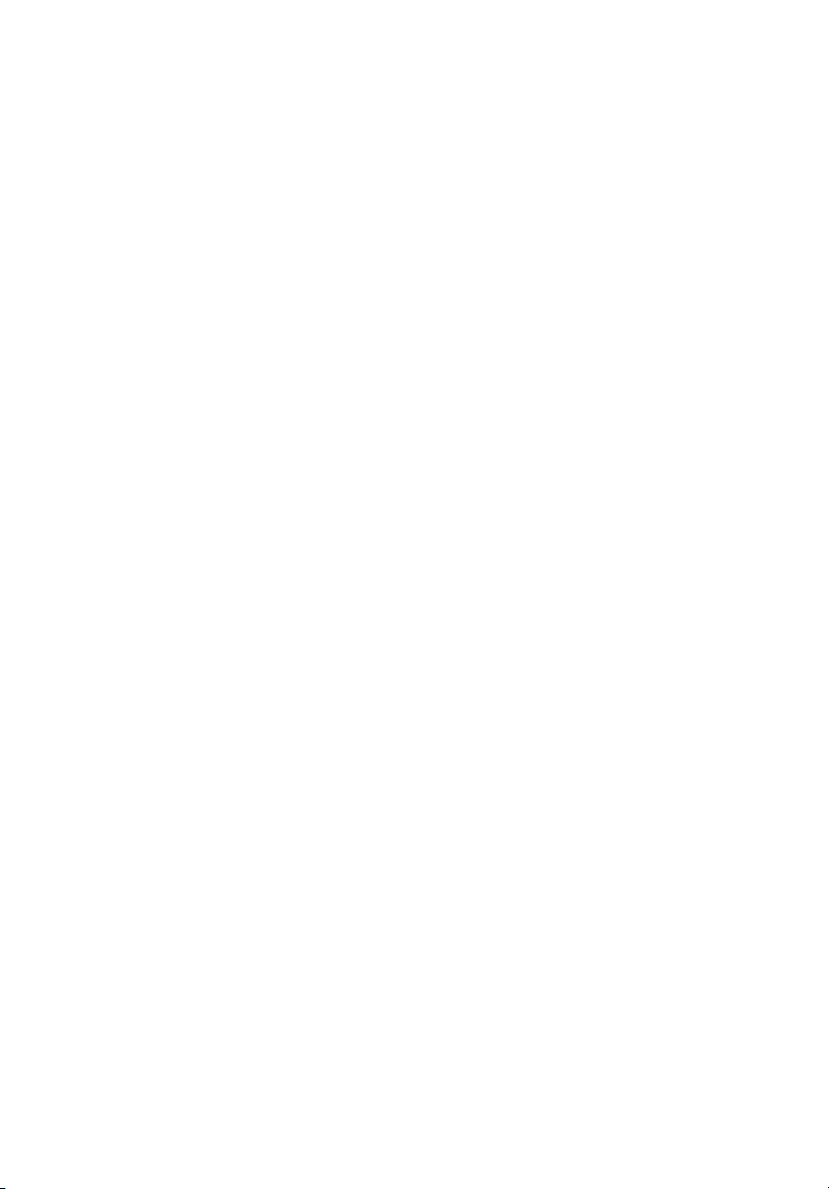
Copyright © 2009. Acer Incorporated.
Με την επιφύλαξη κάθε νόμιμου δικαιώματος.
Γενικός Οδηγός Χρήσης σειράς Aspire
Αρχική Έκδοση: 09/2009
Μπορεί περιοδικά να γίνονται αλλαγές στις πληροφορίες σε αυτήν την έκδοση δίχως την
υποχρέωση να ειδοποιηθεί οποιοδήποτε πρόσωπο για αυτές τις αναθεωρήσεις ή αλλαγές. Τέτ ο ιου
είδους αλλαγές θα ενσωματώνονται σε νέες εκδόσεις αυτού του εγχειριδίου ή συμπληρωματικών
εγγράφων και εκδόσεων.
Η εταιρία δεν
παρόντος και αποκηρύσσεται ρητώς τις υπαινισσόμενες εγγυήσεις εμπορευσιμότητας ή
καταλληλότητας για ένα συγκεκριμένο σκοπό.
Καταγράψτε τον αριθμό μοντέλου, το σειριακό αριθμό, την ημερομηνία αγοράς, και το μέρος αγοράς
στο χώρο που παρέχεται παρακάτω. Ο σειριακός αριθμός και ο αριθμός
στην ετικέτα που είναι κολλημένη στον υπολογιστή σας. Όλη η αλληλογραφία που αφορά τη μονάδα
σας θα πρέπει να περιλαμβάνει το σειριακό αριθμό, τον αριθμό μοντέλου, και τις πληροφορίες
αγοράς.
Δεν επιτρέπεται η αναπαραγωγή κάποιου μέρους της παρούσας έκδοσης, η αποθήκευσή του σε
σύστημα ανάκτησης, ή η μετάδοση, με
φωτοαντιγράφου, καταγραφής, ή άλλο τρόπο, χωρίς την προηγούμενη έγγραφη άδεια της Acer
Incorporated.
δίνει εγγυήσεις, είτε εκφραζόμενες είτε υπαινισσόμενες, σχετικά με τα περιεχόμενα του
μοντέλου αναγράφονται
οποιαδήποτε μορφή ή μέσο, ηλεκτρονικά, μηχανικά, μέσω
Φορητό PC σειράς Aspire
Αριθμός Μοντέλου: _____________________________
Σειριακός Αριθμός: _____________________________
Ημερομηνία Αγοράς: ____________________________
Τόπος Αγοράς: ________________________________
Το Acer και το λογότυπο Acer είναι κατοχυρωμένα εμπορικά σήματα της Acer Incorporated.
Ονόματα προϊόντων ή εμπορικά σήματα άλλων εταιριών χρησιμοποιούνται
λόγους προσδιορισμού και ανήκουν στις αντίστοιχες εταιρίες τους.
στο παρόν μόνο για
Page 3

Πληροφορίες σχετικά με την
ασφάλεια και την άνεσή σας
Οδηγίες περί ασφαλείας
Διαβάστε προσεκτικά αυτές τις οδηγίες. Φυλάξτε το παρόν για μελλοντική παραπομπή.
Ακολουθήστε όλες τις προειδοποιήσεις και τις οδηγίες που σημειώνονται στο προϊόν.
Απενεργοποίηση του προϊόντος πριν από τον καθαρισμό
Βγάλτε αυτό το προϊόν από την πρίζα του τοίχου πριν να το καθαρίσετε. Μη
χρησιμοποιείτε υγρά καθαριστικά ή καθαριστικά με αεροζόλ. Χρησιμοποιείτε ένα
στεγνό ύφασμα για τον καθαρισμό.
ΠΡΟΣΟΧΗ αφορά το βύσμα ως συσκευή αποσύνδεσης
Τηρή σ τ ε τις ακόλουθες οδηγίες κατά τη σύνδεση και αποσύνδεση της παροχής
ρεύματος στη μονάδα του τροφοδοτικού:
Εγκαταστήστε τη μονάδα του τροφοδοτικού πριν από τη σύνδεση του καλωδίου
τροφοδοσίας στην παροχή ρεύματος AC.
Αποσυνδέστε το καλώδιο τροφοδοσίας πριν από την αφαίρεση της μονάδας του
τροφοδοτικού από τον υπολογιστή.
Εάν το σύστημα διαθέτει πολλές
από το σύστημα αποσυνδέοντας όλα τα καλώδια τροφοδοσίας από τα τροφοδοτικά.
πηγές τροφοδοσίας, αποσυνδέστε την τροφοδοσία
iii
ΠΡΟΣΟΧΗ αφορά την Πρόσβαση
Βεβαιωθείτε ότι υπάρχει δυνατότητα εύκολης πρόσβασης στην παροχή ρεύματος
στην οποία συνδέετε το καλώδιο τροφοδοσίας και ότι η παροχή βρίσκεται όσο το
δυνατόν πλησιέστερα στο χειριστή του εξοπλισμού. Όταν απαιτείται να διακόψετε
την τροφοδοσία στον εξοπλισμό, βεβαιωθείτε ότι αποσυνδέσατε το καλώδιο
τροφοδοσίας από την παροχή ρεύματος.
ΠΡΟΣΟΧΗ για συνοδευτική(ές) εικονική(ές) κάρτα(ες)
(ορισμένα μοντέλα μόνο)
Ο υπολογιστής σας συνοδεύεται από πλαστικές εικονικές κάρτες εγκατεστημένες
στις θύρες καρτών. Οι εικονικές κάρτες προστατεύουν τις μη χρησιμοποιούμενες
υποδοχές από σκόνη, μεταλλικά αντικείμενα ή άλλα σωματίδια. Φυλάξτε τις εικονικές
κάρτες για χρήση στην περίπτωση που δεν υπάρχουν κάρτες στις θύρες.
ΠΡΟΣΟΧΗ στην ακρόαση
Για να προστατεύσετε την ακοή σας, ακολουθήστε αυτές τις οδηγίες.
• Αυξήστε την ένταση του ήχου σταδιακά μέχρι να ακούτε καθαρά και άνετα.
• Μην αυξάνετε το επίπεδο της έντασης του ήχου αφού έχουν συνηθίσει τα αυτιά
σας.
Page 4

iv
Μην ακούτε μουσική σε μεγάλη ένταση για παρατεταμένες περιόδους.
•
• Μην αυξάνετε το επίπεδο της έντασης για να ακούγεται πιο δυνατά σε
θορυβώδες περιβάλλον.
• Μειώστε την ένταση του ήχου εάν δεν ακούτε τι λένε οι άνθρωποι που είναι
κοντά σας.
Προειδοποιήσεις
• Μη χρησιμοποιείτε αυτό το προϊόν κοντά σε νερό.
• Μην τοποθετείτε αυτό το προϊόν σε ασταθές καροτσάκι, βάση, ή τραπέζι.
Το προϊόν μπορεί να πέσει προκαλώντας σοβαρή ζημιά στο προϊόν.
• Παρέχονται θύρες και ανοίγματα για αερισμό, με σκοπό τη διασφάλιση της
αξιόπιστης λειτουργίας του προϊόντος και την προστασία του από
υπερθέρμανση. Αυτά τα ανοίγματα δεν πρέπει να μπλοκαριστούν ή να
καλυφθούν. Τα ανοίγματα δεν πρέπει ποτέ να μπλοκάρονται με την τοποθέτηση
του προϊόντος σε ένα κρεβάτι, καναπέ, χαλί, ή άλλη παρόμοια
το προϊόν δεν πρέπει ποτέ να τοποθετείται κοντά ή πάνω από ένα καλοριφέρ ή
αερόθερμο, ή ενσωματωμένη εγκατάσταση εκτός αν παρέχεται σωστός
αερισμός.
• Ποτέ μην σπρώχνετε αντικείμενα οποιουδήποτε είδους σε αυτό το προϊόν μέσω
των θυρών του περιβλήματος καθώς μπορεί να ακουμπήσουν επικίνδυνα
σημεία τάσης ή να βραχυκυκλώσουν μέρη που μπορεί να προκαλέσουν φωτιά
ή ηλεκτροσόκ. Ποτέ μην χύσετε οποιουδήποτε είδους υγρό στο προϊόν.
• Για να αποφύγετε την πρόκληση βλάβης στα εσωτερικά εξαρτήματα και να
αποτρέψετε τυχόν διαρροή της μπαταρίας, μην τοποθετείτε το προϊόν πάνω σε
δονούμενη επιφάνεια.
• Να μην τη χρησιμοποιείτε ποτέ σε συνθήκες άθλησης ή σε περιβάλλον
δονήσεων που ενδεχομένως προκαλέσουν μη αναμενόμενο βραχυκύκλωμα ή
ζημία στις συσκευές ρότορα, HDD, οπτική μονάδα και ακόμη κίνδυνο έκθεσης
από το πακέτο μπαταριών λιθίου.
• Η θερμοκρασία της κάτω επιφάνειας και του χώρου γύρω από τα ανοίγματα
αερισμού και τον προσαρμογέα AC ενδέχεται να αυξηθεί. Για την αποφυγή
ενδεχόμενου τραυματισμού, φροντίστε να μην έρθουν σε επαφή με το δέρμα ή
το σώμα σας.
• Η συσκευή σας και οι βελτιώσεις της ενδέχεται να περιλαμβάνουν μικρά
εξαρτήματα. Φυλάξτε τα μακριά από τα μικρά παιδιά.
επιφάνεια. Αυτό
Χρήση ηλεκτρικού ρεύματος
• Αυτό το προϊόν θα πρέπει να λειτουργεί με τον τύπο ρεύματος που
προσδιορίζεται στην ετικέτα. Αν δεν είστε σίγουροι για τον τύπο του διαθέσιμου
ρεύματος, συμβουλευτείτε τον αντιπρόσωπό σας ή την τοπική σας εταιρία
ηλεκτρισμού.
• Μην επιτρέπετε σε οτιδήποτε να ακουμπάει πάνω στο καλώδιο ρεύματος. Μην
τοποθετείτε αυτό το προϊόν σε μέρος που μπορεί άνθρωποι να περπατήσουν
πάνω στο καλώδιο.
Page 5
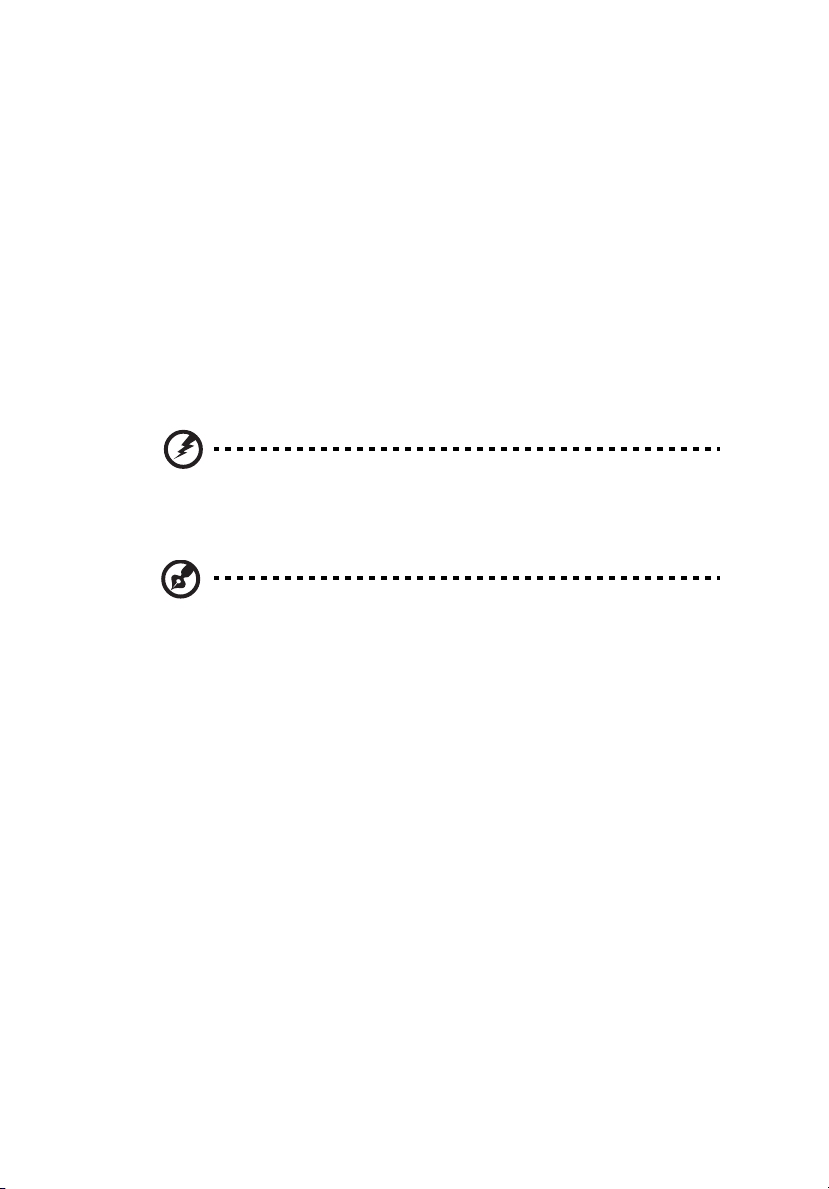
Αν χρησιμοποιείτε καλώδιο επέκτασης με αυτό το προϊόν, σιγουρευτείτε πως η
•
ολική μέτρηση ρεύματος του εξοπλισμού που είναι συνδεδεμένος στο καλώδιο
επέκτασης δεν ξεπερνά την ολική αντοχή του καλωδίου επέκτασης. Επίσης,
σιγουρευτείτε πως η ολική μέτρηση όλων των προϊόντων που είναι
συνδεδεμένα στην πρίζα του τοίχου δεν ξεπερνά την αντοχή της
ασφάλειας.
• Μην υπερφορτώνετε μία παροχή, ταινία ή υποδοχή ρεύματος συνδέοντας
υπερβολικά μεγάλο αριθμό συσκευών. Το συνολικό φορτίο του συστήματος δεν
πρέπει να υπερβαίνει το 80% της προδιαγραφής του κυκλώματος μίας
διακλάδωσης. Εάν χρησιμοποιούνται ταινίες ρεύματος, το φορτίο δεν πρέπει να
υπερβαίνει το 80% της προδιαγραφής εισόδου της ταινίας.
• Ο προσαρμογέας AC του συγκεκριμένου προϊόντος είναι εφοδιασμένος με
γειωμένο βύσμα τριών καλωδίων. Το βύσμα ταιριάζει μόνο σε μία γειωμένη
παροχή ρεύματος. Βεβαιωθείτε ότι η παροχή ρεύματος είναι κατάλληλα
γειωμένη πριν συνδέσετε το βύσμα του προσαρμογέα AC. Μην τοποθετήσετε
το βύσμα σε μη γειωμένη παροχή ρεύματος. Απευθυνθείτε στον ηλεκτρολόγο
σας για λεπτομέρειες.
Προειδοποίηση! Ο ακροδέκτης γείωσης είναι χαρακτηριστικό
ασφαλείας. Η χρήση παροχής ρεύματος που δεν έχει γειωθεί
κατάλληλα ενδέχεται να καταλήξει σε ηλεκτροπληξία ή/και
τραυματισμό.
Σημείωση: Ο ακροδέκτης γείωσης παρέχει καλή προστασία έναντι
ξαφνικού θορύβου παραγόμενου από άλλες παρακείμενες ηλεκτρικές
συσκευές οι οποίες ενδέχεται να επηρεάζουν τις επιδόσεις αυτού του
προϊόντος.
v
• Το σύστημα μπορεί να τροφοδοτηθεί με ευρύ φάσμα τάσεων, από 100 έως 120
V ή από 220 έως 240 V AC. Το καλώδιο τροφοδοσίας που περιλαμβάνεται στο
σύστημα ανταποκρίνεται στις απαιτήσεις χρήσης της χώρας/περιοχής από την
οποία αγοράστηκε το σύστημα. Τα καλώδια τροφοδοσίας που
χρησιμοποιούνται σε άλλες χώρες/περιοχές πρέπει να ανταποκρίνονται στις
απαιτήσεις αυτής της
με τις απαιτήσεις για το καλώδιο τροφοδοσίας, επικοινωνήστε με
εξουσιοδοτημένο μεταπωλητή ή παροχέα υπηρεσιών.
χώρας/περιοχής. Για περισσότερες πληροφορίες σχετικά
Σέρβις του προϊόντος
Μην επιχειρήσετε να επισκευάσετε οι ίδιοι το προϊόν, καθώς το άνοιγμα ή η
αφαίρεση των καλυμμάτων μπορεί να σας εκθέσει σε επικίνδυνα σημεία τάσης ή σε
άλλους κινδύνους. Αναφερθείτε για όλες τις επισκευές σε αρμόδιο προσωπικό
επισκευών.
Βγάλτε αυτό το προϊόν από την πρίζα του τοίχου και παραπέμψτε τις επισκευές σε
αρμόδιο προσωπικό επισκευών υπό τις ακόλουθες συνθήκες:
• Όταν το καλώδιο ρεύματος ή η πρίζα έχει υποστεί ζημιά ή έχει τριφτεί.
• Αν έχει χυθεί υγρό στο προϊόν.
Page 6

vi
Αν το προϊόν έχει εκτεθεί σε βροχή ή νερό.
•
• Αν το προϊόν έχει πέσει ή έχει υποστεί ζημιά το κουτί του.
• Αν το προϊόν παρουσιάζει μια εμφανή αλλαγή στην απόδοση, που δηλώνει
ανάγκη επισκευής.
• Αν το προϊόν δε λειτουργεί κανονικά όταν ακολουθούνται οι οδηγίες λειτουργίας
του.
Σημείωση: Να ρυθμίζετε μόνον εκείνα τα στοιχεία ελέγχου που
καλύπτονται από τις οδηγίες χειρισμού, διότι η ακατάλληλη ρύθμιση
άλλων στοιχείων ελέγχου ενδέχεται να καταλήξει σε βλάβη και συχνά
απαιτείται εκτεταμένη εργασία από αρμόδιο τεχνικό για την
επαναφορά του προϊόντος σε καλή λειτουργία.
Οδηγίες για την ασφαλή χρήση της μπαταρίας
Αυτός ο φορητός υπολογιστής χρησιμοποιεί μπαταρία ιόντων λιθίου. Μη τον
χρησιμοποιείτε σε νοτισμένο, υγρό ή διαβρωτικό περιβάλλον. Μην τοποθετείτε,
φυλάγετε ή αφήνετε το προϊόν μέσα ή κοντά σε πηγή θερμότητας, σε θέση όπου η
θερμοκρασία είναι υψηλή, σε απευθείας έκθεση σε έντονο ηλιακό φως, σε φούρνο
μικροκυμάτων ή σε δοχείο υπό
θερμοκρασίες πάνω από 60 °C (140 °F). Η μη τήρηση αυτών των οδηγιών ενδέχεται
να προκαλέσει διαρροή οξέος της μπαταρίας, υπερθέρμανση, έκρηξη ή ανάφλεξή
της και τραυματισμό ή/και βλάβη. Μην τρυπάτε, ανοίγετε ή αποσυναρμολογείτε τη
μπαταρία. Εάν παρουσιαστεί διαρροή της μπαταρίας και έλθετε σε επαφή
της, ξεπλύνετε την περιοχή με άφθονο νερό και ζητήστε ιατρική φροντίδα αμέσως.
Για λόγους ασφαλείας και για παράταση της ζωής της μπαταρίας, δεν επιτρέπεται η
φόρτιση σε θερμοκρασίες κάτω από 0 °C (32 °F) ή πάνω από 40 °C (104 °F).
Πλήρεις επιδόσεις μιας νέας μπαταρίας επιτυγχάνονται μόνο μετά από δύο ή τρεις
κύκλους πλήρους φόρτισης
μπορεί να πραγματοποιηθεί εκατοντάδες φορές, αλλά τελικά θα επέλθει φθορά.
Όταν παρατηρήσετε ότι ο χρόνος λειτουργίας είναι σημαντικά μικρότερος από ότι
συνήθως, αγοράστε μια νέα μπαταρία. Να χρησιµοποιείτε µόνο εγκεκριμένες
µπαταρίες, και να επαναφορτίζετε την µπαταρία σας µόνο με τους εγκεκριμένους
τη συγκεκριµένη συσκευή φορτιστές.
Να χρησιμοποιείτε τη μπαταρία μόνο για το σκοπό για τον οποίο προορίζεται. Μη
χρησιμοποιείτε ποτέ φορτιστή ή μπαταρία που έχει υποστεί βλάβη. Μη
βραχυκυκλώνετε τη μπαταρία. Είναι δυνατόν να προκληθεί βραχυκύκλωμα όταν
κάποιο μεταλλικό αντικείμενο όπως ένα νόμισμα, συνδετήρας ή στυλό φέρει σε
απευθείας
έχουν τη μορφή μεταλλικών ελασμάτων πάνω στη μπαταρία.) Αυτό ενδέχεται να
συμβεί όταν μεταφέρετε, για παράδειγμα, μία εφεδρική μπαταρία στην τσέπη ή το
τσαντάκι σας. Η βραχυκύκλωση των ακροδεκτών ενδέχεται να προκαλέσει βλάβη
στη μπαταρία ή το αντικείμενο που τους φέρει σε
Η ισχύς και η διάρκεια ζωής της μπαταρίας μειώνονται εάν αφήσετε τη μπαταρία
εκτεθειμένη σε θερμά ή ψυχρά μέρη, όπως μέσα σε κλειστό αυτοκίνητο το καλοκαίρι
ή το χειμώνα. Να φροντίζετε πάντα για τη φύλαξη της μπαταρίας σε θερμοκρασίες
μεταξύ 15 °C και 25 °C (59 °F και 77 °F). Συσκευή με μπαταρία σε υψηλή ή χαμηλή
σύνδεση το θετικό (+) και αρνητικό (-) ακροδέκτη της μπαταρίας. (Αυτοί
πίεση και φροντίστε ώστε να μην εκτίθεται σε
με τα υγρά
και εκφόρτισης. Η φόρτιση και εκφόρτιση της μπαταρίας
για
επαφή.
Page 7
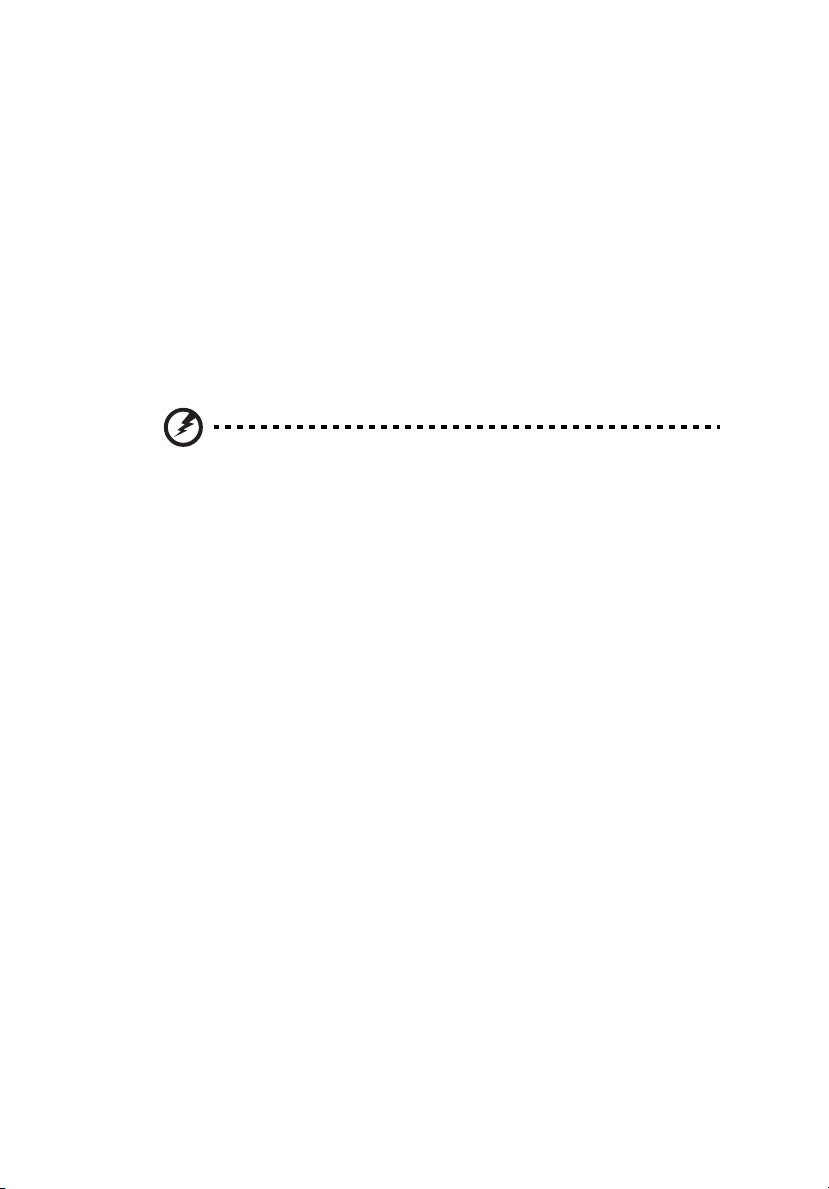
vii
θερμοκρασία ενδέχεται να μη λειτουργεί προσωρινά, ακόμη και όταν η μπαταρία
είναι πλήρως φορτισμένη. Οι επιδόσεις της μπαταρίας περιορίζονται σημαντικά σε
θερμοκρασίες κατά πολύ χαμηλότερες του μηδενός.
Μην πετάτε τις μπαταρίες σε αναμμένη φωτιά διότι ενδέχεται να εκραγούν. Οι
μπαταρίες ενδέχεται επίσης να εκραγούν, εάν έχουν υποστεί βλάβη. Πετάξτε τις
χρησιμοποιημένες
Παρακαλούμε φροντίστε για την ανακύκλωση όταν αυτό είναι εφικτό. Μην
απορρίπτετε ως οικιακά απορρίμματα.
Οι ασύρματες συσκευές ενδέχεται να είναι ευαίσθητες σε παρεμβολές από τη
μπαταρία, γεγονός που θα μπορούσε να επηρεάσει τις επιδόσεις.
μπαταρίες σύμφωνα με τους τοπικούς κανονισμούς.
Αντικατάσταση της συστοιχίας μπαταριών
Η σειρά
Φορητός προσωπικός Η/Υ
τη μπαταρία με μία άλλη ιδίου τύπου με αυτή που διατίθεται με το προϊόν σας.
Η χρήση άλλης μπαταρίας μπορεί να παρουσιάσει κίνδυνο πυρκαγιάς ή έκρηξης.
Προειδοποίηση! Οι μπαταρίες μπορεί να εκραγούν αν δεν τις
χειριστείτε σωστά. Μην τις αποσυναρμολογείτε ή τις πετάτε σε
φωτιά.
Φυλάξτε τα μακριά από τα παιδιά. Να τηρείτε τους τοπικούς
κανονισμούς σχετικά με τη διάθεση χρησιμοποιημένων μπαταριών.
χρησιμοποιεί τη μπαταρία λιθίου.
Αντικαταστήστε
Προφύλαξη για τη συσκευή οπτικού δίσκου
(ορισμένα μοντέλα μόνο)
Προσοχή: Η παρούσα συσκευή περιέχει ένα σύστημα λέιζερ και είναι ταξινομημένη
ως «ΠΡΟΪΟΝ ΛΕΪΖΕΡ ΤΑΞΗΣ 1 (CLASS 1)». Σε περίπτωση οποιουδήποτε
προβλήματος με τη συσκευή, επικοινωνήστε με το πλησιέστερο
ΕΞΟΥΣΙΟΔΟΤΗΜΕΝΟ κατάστημα εξυπηρέτησης. Για να αποφύγετε την άμεση
έκθεση στην ακτίνα λέιζερ, μην επιχειρήσετε να ανοίξετε το περίβλημα.
ΠΡΟΪΟΝ ΛΕΙΖΕΡ ΤΑΞΗ Σ 1 (CLASS 1)
ΠΡΟΣΟΧΗ: ΑΟΡΑΤΗ ΑΚΤΙΝΟΒΟΛΙΑ ΛΕΙΖΕΡ
ΕΚΘΕΣΗ ΣΤΗΝ ΑΚΤΙΝΑ.
APPAREIL A LASER DE CLASSE 1 PRODUIT
LASERATTENTION: RADIATION DU FAISCEAU LASER INVISIBLE EN CAS
D’OUVERTURE. EVITTER TOUTE EXPOSITION AUX RAYONS.
LUOKAN 1 LASERLAITE LASER KLASSE 1
VORSICHT: UNSICHTBARE LASERSTRAHLUNG, WENN ABDECKUNG GEÖFFNET
NICHT DEM STRAHLL AUSSETZEN
PRODUCTO LÁSER DE LA CLASE I
ADVERTENCIA: RADIACIÓN LÁSER INVISIBLE AL SER ABIERTO. EVITE EXPONERSE
A LOS RAYOS.
ADVARSEL: LASERSTRÅLING VEDÅBNING SE IKKE IND I STRÅLEN.
VARO! LAVATTAESSA OLET ALTTINA LASERSÅTEILYLLE.
VARNING: LASERSTRÅLNING NÅR DENNA DEL ÅR ÖPPNAD ÅLÅ TUIJOTA
SÅTEESEENSTIRRA EJ IN I STRÅLEN
VARNING: LASERSTRÅLNING NAR DENNA DEL ÅR ÖPPNADSTIRRA EJ IN I
STRÅLEN
ADVARSEL: LASERSTRÅLING NAR DEKSEL ÅPNESSTIRR IKKE INN I STRÅLEN
ΟΤΑΝ ΑΝΟΙΧΤΟ. ΑΠΟΦΥΓΕΤΕ ΤΗΝ
Page 8

viii
Ασφάλεια τηλεφωνικής γραμμής
• Πάντα να αποσυνδέετε όλες τις τηλεφωνικές γραμμές από την πρίζα του τοίχου
πριν να επισκευάσετε ή να αποσυναρμολογήσετε αυτόν τον εξοπλισμό.
• Αποφύγετε να χρησιμοποιείτε το τηλέφωνο (εκτός από ασύρματου τύπου) στη
διάρκεια ηλεκτρικής καταιγίδας. Μπορεί να υπάρχει ένας απομακρυσμένος
κίνδυνος ηλεκτροσόκ από κεραυνό.
Προειδοποίηση! Για λόγους ασφαλείας, μην χρησιμοποιείτε μη
συμβατά εξαρτήματα κατά την προσθήκη ή αντικατάσταση των
εξαρτημάτων. Συμβουλευτείτε το μεταπωλητή σας για τις
δυνατότητες αγοράς.
Περιβάλλον λειτουργίας
Προειδοποίηση! Για λόγους ασφαλείας, απενεργοποιήστε όλες
τις ασύρματες συσκευές ή τις συσκευές ραδιομετάδοσης κατά τη
χρήση του φορητού υπολογιστή κάτω από τις ακόλουθες
συνθήκες. Αυτές οι συσκευές ενδέχεται να περιλαμβάνουν αλλά
δεν περιορίζονται στα ακόλουθα: ασύρματο LAN (WLAN),
Bluetooth ή/και 3G.
Να θυμάστε ότι πρέπει να τηρείτε τυχόν ειδικούς κανονισμούς που ισχύουν σε
οποιαδήποτε χώρο και να απενεργοποιείτε πάντα τη συσκευή σας όταν η χρήση της
απαγορεύεται ή όταν ενδέχεται να προκαλέσει παρεμβολές ή κίνδυνο. Να
χρησιμοποιείτε τη συσκευή μόνο στις φυσιολογικές θέσεις λειτουργίας της.
Η συσκευή αυτή πληροί τις οδηγίες περί έκθεσης σε RF κατά τη φυσιολογική της
χρήση, και αυτή όπως και η
(5/8 ίντσες) μακριά από το σώμα σας (ανατρέξτε στο διάγραμμα κατωτέρω). Δεν θα
πρέπει να περιέχει μεταλλικά αντικείμενα και η συσκευή θα πρέπει να τοποθετείται
στην ανωτέρω απόσταση από το σώμα σας. Για την επιτυχή μετάδοση αρχείων
δεδομένων ή μηνυμάτων, αυτή η συσκευή απαιτεί σύνδεση καλής
δίκτυο. Σε ορισμένες περιπτώσεις, η μετάδοση αρχείων δεδομένων ή μηνυμάτων
ενδέχεται να καθυστερεί έως ότου είναι διαθέσιμη μία τέτοια σύνδεση. Βεβαιωθείτε
ότι τηρούνται οι ανωτέρω οδηγίες περί απόστασης διαχωρισμού έως ότου
ολοκληρωθεί η μετάδοση. Ορισμένα εξαρτήματα της συσκευής είναι μαγνητικά.
Τα μεταλλικά αντικείμενα ενδέχεται να έλκονται στη
χρησιμοποιούν ακουστικά βαρηκοΐας δεν θα πρέπει να κρατούν τη συσκευή στο αυτί
με το ακουστικό βαρηκοΐας. Μην τοποθετείτε πιστωτικές κάρτες ή άλλα μαγνητικά
μέσα αποθήκευσης κοντά στη συσκευή, διότι οι αποθηκευμένες πληροφορίες
ενδέχεται να διαγραφούν.
κεραία της τοποθετούνται τουλάχιστον 1,5 εκατοστά
ποιότητας με το
συσκευή και τα άτομα που
Page 9

Ιατρικές συσκευές
Η λειτουργία οποιουδήποτε εξοπλισμού ραδιομετάδοσης, περιλαμβανομένων των
ασύρματων τηλεφώνων, ενδέχεται να δημιουργεί παρεμβολές στη λειτουργία
ανεπαρκώς προστατευμένων ιατρικών συσκευών. Απευθυνθείτε σε έναν γιατρό ή
στον κατασκευαστή της ιατρικής συσκευής για να βεβαιωθείτε εάν είναι επαρκώς
θωρακισμένη από εξωτερική ενέργεια RF ή εάν έχετε τυχόν απορίες.
Απενεργοποιήστε τη συσκευή σας εντός εγκαταστάσεων υγειονομικής
όταν υπάρχουν αναρτημένοι κανονισμοί σε αυτούς τους χώρους που σας ζητούν να
συμμορφωθείτε. Τα νοσοκομεία ή άλλες εγκαταστάσεις υγειονομικής φροντίδας
ενδέχεται να χρησιμοποιούν εξοπλισμό που θα μπορούσε να είναι ευαίσθητος στην
εξωτερική ενέργεια εκπομπών RF.
Βηματοδότες. Οι κατασκευαστές βηματοδοτών συνιστούν τη διατήρηση απόστασης
διαχωρισμού τουλάχιστον 15,3 εκατοστών (6 ίντσες) μεταξύ ασύρματων συσκευών
και ενός βηματοδότη προς αποφυγή ενδεχόμενης παρεμβολής στη λειτουργία του
βηματοδότη. Αυτές οι συστάσεις συμφωνούν με την ανεξάρτητη έρευνα και τις
συστάσεις της Έρευνας Ασύρματης Τεχν ο λ ογ ί ας . Τα άτομα που χρησιμοποιούν
βηματοδότες θα πρέπει να φροντίζουν για τα ακόλουθα:
φροντίδας
• Να διατηρείτε πάντα τη συσκευή σε απόσταση μεγαλύτερη από 15,3 εκατοστά
(6 ίντσες) από το βηματοδότη
• Να μην μεταφέρετε τη συσκευή κοντά στο βηματοδότη όταν η συσκευή είναι
ενεργοποιημένη. Εάν υποπτεύεστε παρεμβολή, απενεργοποιήστε τη συσκευή
σας και αλλάξτε τη θέση της.
Ακουστικά βαρηκοΐας. Ορισμένες ψηφιακές ασύρματες συσκευές ενδέχεται να
δημιουργούν παρεμβολές σε ορισμένα ακουστικά βαρηκοΐας. Εάν παρουσιαστεί
παρεμβολή, συμβουλευτείτε τον παροχέα υπηρεσιών σας.
Οχήματα
Τα σήματα RF ενδέχεται να επηρεάζουν ακατάλληλα ή ανεπαρκώς θωρακισμένα
ηλεκτρονικά συστήματα αυτοκινήτων όπως ηλεκτρονικά συστήματα έγχυσης
καυσίμων, ηλεκτρονικά αντιολισθητικά (αντιμπλόκ) συστήματα πέδησης,
ηλεκτρονικά συστήματα ελέγχου ταχύτητας και συστήματα αερόσακων. Για
περαιτέρω πληροφορίες, απευθυνθείτε στον κατασκευαστή ή τον αντιπρόσωπό του,
του οχήματός σας ή άλλου εξοπλισμού που έχει προστεθεί. Η συντήρηση ή
εγκατάσταση της συσκευής σε όχημα θα πρέπει να ανατίθεται μόνο σε αρμόδιο
τεχνικό. Η εσφαλμένη εγκατάσταση ή συντήρηση ενδέχεται να είναι επικίνδυνη και
μπορεί να ακυρώσει οποιαδήποτε εγγύηση ισχύει για τη συσκευή. Να ελέγχετε
συχνά εάν ο ασύρματος εξοπλισμός του οχήματός σας είναι σωστά εγκατεστημένος
και λειτουργεί κανονικά. Να
εκρηκτικά υλικά στο ίδιο διαμέρισμα όπου βρίσκεται και η συσκευή σας, τα
εξαρτήματα ή οι βελτιώσεις της. Για τα οχήματα που είναι εφοδιασμένα με αερόσακο,
να θυμάστε ότι οι αερόσακοι φουσκώνουν με μεγάλη δύναμη. Μην τοποθετείτε
αντικείμενα, περιλαμβανομένου εγκατεστημένου ή φορητού ασύρματου εξοπλισμού
στο χώρο πάνω από τον αερόσακο ή στο χώρο ανάπτυξης του αερόσακου. Σε
περίπτωση εσφαλμένης εγκατάστασης του ασύρματου εξοπλισμού μέσα στο όχημα
και ανάπτυξης του αερόσακου, ενδέχεται να προκληθεί σοβαρός τραυματισμός.
Απαγορεύεται η χρήση της συσκευής σας κατά την πτήση σε αεροσκάφος.
Απενεργοποιήστε τη συσκευή πριν από την επιβίβασή σας
Η χρήση ασύρματων τηλεσυσκευών σε ένα αεροσκάφος ενδέχεται να είναι
επικίνδυνη για τη λειτουργία του αεροσκάφους, να προκαλέσει διακοπή του
ασύρματου τηλεφωνικού δικτύου και να είναι παράνομη.
μην αποθηκεύετε ή μεταφέρετε εύφλεκτα υγρά, αέρια, ή
στο αεροσκάφος.
η
ix
Page 10

x
Δυνητικά εκρηκτικά περιβάλλοντα
Απενεργοποιήστε τη συσκευή σας σε οποιοδήποτε χώρο με δυνητικά εκρηκτική
ατμόσφαιρα και συμμορφωθείτε με όλα τα σήματα και τις οδηγίες. Τα δυνητικά
εκρηκτικά περιβάλλοντα περιλαμβάνουν χώρους όπου σε φυσιολογικές συνθήκες
συνιστάται η απενεργοποίηση του κινητήρα του οχήματός σας. Οι σπίθες σε τέτοιους
χώρους θα μπορούσαν να προκαλέσουν έκρηξη ή πυρκαγιά που
ως αποτέλεσμα το σωματικό τραυματισμό ή ακόμη και το θάνατο. Απενεργοποιήστε
το φορητό υπολογιστή κοντά στις αντλίες καυσίμων των πρατηρίων. Να τηρείτε τους
περιορισμούς όσον αφορά τη χρήση ραδιοηλεκτρικού εξοπλισμού σε αποθήκες
καυσίμων και χώρους φύλαξης και διανομής, εργοστάσια χημικών ουσιών ή σε μέρη
όπου βρίσκονται σε
εκρηκτική ατμόσφαιρα επισημαίνονται συχνά, αλλά όχι πάντα, ρητώς.
Περιλαμβάνουν χώρους κάτω από καταστρώματα πλοίων, εγκαταστάσεις
μεταφοράς ή αποθήκευσης χημικών ουσιών, οχήματα που χρησιμοποιούν
υγροποιημένο αέριο παράγωγο του πετρελαίου (όπως προπάνιο ή βουτάνιο) και
χώρους όπου η ατμόσφαιρα περιέχει χημικές ουσίες ή σωματίδια όπως κόκκους
σκόνη ή μεταλλικές πούδρες. Μην ενεργοποιείτε το φορητό υπολογιστή όταν
απαγορεύεται η χρήση ασύρματων τηλεφώνων ή όταν ενδέχεται να προκαλέσει
παρεμβολές ή κίνδυνο.
εξέλιξη δραστηριότητες ανατινάξεων. Οι περιοχές με δυνητικά
ενδέχεται να έχει
,
Κλήσεις έκτακτης ανάγκης
Προειδοποίηση: Δεν είναι εφικτή η πραγματοποίηση κλήσεων έκτακτης ανάγκης
από τη συσκευή αυτή. Για να πραγματοποιήσετε μία κλήση έκτακτης ανάγκης θα
πρέπει να καλέσετε μέσω του κινητού τηλεφώνου σας ή άλλου συστήματος
τηλεφωνικών κλήσεων.
Οδηγίες περί διάθεσης
Απαγορεύεται η ρίψη της εν λόγω ηλεκτρονικής συσκευής στα
απορρίμματα κατά τη διάθεση. Για ελαχιστοποίηση της μόλυνσης και
διασφάλιση της απόλυτης προστασίας του παγκόσμιου περιβάλλοντος,
παρακαλούμε φροντίστε για την ανακύκλωση αυτής. Για περαιτέρω
πληροφορίες σχετικά με τους κανονισμούς περί άχρηστου
ηλεκτρολογικού και ηλεκτρονικού εξοπλισμού (WEEE), επισκεφθείτε την
ιστοσελίδα http://www.acer-group.com/public/Sustainability/
sustainability01.htm.
Ενημερωτική οδηγία περί υδραργύρου
Για προβολείς με εσωτερικό λαμπτήρα ή ηλεκτρονικά προϊόντα με οθόνη
LCD/CRT χωρίς οπισθοφωτισμό LED: Η/Οι λυχνία(ες) στο εσωτερικό
του εν λόγω προϊόντος περιέχει(ουν) υδράργυρο και θα πρέπει ως εκ
τούτου η ανακύκλωση ή διάθεσή της(τους) να πραγματοποιείται
σύμφωνα με τις διατάξεις των τοπικών, πολιτειακών ή ομοσπονδιακών
νόμων. Για
Ηλεκτρονικών στη διεύθυνση: www.eiae.org
αναλόγως του τύπου αυτών, ανατρέξτε στη διεύθυνση: www.lamprecycle.org
περαιτέρω πληροφορίες, απευθυνθείτε στην Ένωση Βιομηχανιών
. Όσον αφορά τη διάθεση λυχνιών
.
Page 11

ENERGY STAR
Τα πιστοποιημένα προϊόντα ENERGY STAR της Acer σάς
εξοικονομούν χρήματα μειώνοντας το ενεργειακό κόστος και
προστατεύοντας το περιβάλλον, όχι όμως εις βάρος των
λειτουργιών ή της απόδοσής τους. Η Acer είναι περήφανη που
προσφέρει στους πελάτες της προϊόντα με το σήμα ENERGY
STAR.
Τι είναι το ENERGY STAR;
Τα προϊόντα με πιστοποίηση ENERGY STAR καταναλώνουν λιγότερη ενέργεια και
αποτρέπουν τις
στις αυστηρές οδηγίες ενεργειακής απόδοσης που θεσπίστηκαν από το Γραφείο
Προστασίας Περιβάλλοντος των Η.Π.Α. Η Acer έχει δεσμευτεί να προσφέρει
παγκοσμίως προϊόντα και υπηρεσίες που βοηθούν τους πελάτες της να
εξοικονομούν χρήματα και ενέργεια, και να βελτιώνουν την ποιότητα του
περιβάλλοντος όπου ζουν
εξοικονομήσουμε μέσω της υψηλότερης ενεργειακής απόδοσης, τόσο περισσότερο
μειώνουμε τα αέρια του θερμοκηπίου και τους κινδύνους κλιματικών αλλαγών.
Περισσότερες πληροφορίες μπορείτε να βρείτε στην ιστοσελίδα
http://www.energystar.gov
http://www.energystar.gov/powermanagement
Πιστοποιημένα προϊόντα ENERGY STAR της Acer:
• Παράγουν λιγότερη θερμότητα και μειώνουν τα ψυκτικά φορτία και τα
• Μεταβαίνουν αυτόματα στις καταστάσεις "αναμονής οθόνης" και
• Επαναφέρατε τον υπολογιστή σε κατάσταση ετοιμότητας από την
• Οι υπολογιστές εξοικονομούν ενέργεια σε ποσοστό άνω του 80 % σε
Η ονομασία ENERGY STAR και το σήμα ENERGY STAR είναι σήματα κατατεθέντα
στις Η.Π.Α.
εκπομπές αερίων του θερμοκηπίου, δεδομένου ότι ανταποκρίνονται
. Όσο περισσότερη ενέργεια μπορούμε να
ή την ιστοσελίδα
.
θερμότερα κλίματα.
"αναμονής υπολογιστή" ύστερα από 10 και 30 λεπτά αδράνειας
αντίστοιχα.
κατάσταση αναμονής πατώντας κάποιο πλήκτρο του πληκτρολογίου ή
μετακινώντας το ποντίκι.
κατάσταση "αναμονής".
xi
Συμβουλές και πληροφορίες για άνετη χρήση
Οι χρήστες υπολογιστών ενδέχεται να παραπονούνται για οπτική κόπωση και
πονοκεφάλους μετά από παρατεταμένη χρήση. Οι χρήστες διατρέχουν επίσης τον
κίνδυνο σωματικού τραυματισμού μετά από πολλές ώρες εργασίας μπροστά από
έναν υπολογιστή. Οι μακρές περίοδοι εργασίας, η κακή στάση του σώματος, οι κακές
συνήθειες εργασίας, η κόπωση, οι ακατάλληλες συνθήκες εργασίας
παράγοντες αυξάνουν σημαντικά τον κίνδυνο σωματικού τραυματισμού.
Η εσφαλμένη χρήση ενός υπολογιστή ενδέχεται να οδηγήσει σε σύνδρομο
καρπιαίου σωλήνα, τενοντίτιδα τένοντα, στενωτική τενοντοελυτρίτιδα ή άλλες
μυοσκελετικές διαταραχές. Τα ακόλουθα συμπτώματα ενδέχεται να παρουσιαστούν
σε χέρια, καρπούς, βραχίονες, ώμους, αυχένα ή πλάτη:
• μούδιασμα ή μία αίσθηση καψίματος ή κνησμού
• άλγος, ερεθισμό ή ευαισθησία
• πόνο, πρήξιμο ή έντονη σφύξη
όπως και άλλοι
Page 12

xii
δυσκαμψία ή σφίξιμο
•
• ψυχρότητα ή αδυναμία
Εάν παρουσιάζετε αυτά τα συμπτώματα ή τυχόν άλλη περιοδική ή επίμονη
δυσφορία ή/και πόνο που σχετίζεται με τη χρήση υπολογιστή, συμβουλευτείτε
αμέσως έναν ιατρό και ενημερώστε το τμήμα υγείας και ασφαλείας της εταιρείας σας.
Η ενότητα που ακολουθεί παρέχει συμβουλές για πιο άνετη χρήση του υπολογιστή.
Προσδιορισμός της ζώνης άνεσης
Προσδιορίστε τη ζώνη άνεσης του σώματός σας ρυθμίζοντας τη γωνία παρατήρησης
του μόνιτορ, χρησιμοποιώντας ένα υποπόδιο ή αυξάνοντας το ύψος του καθίσματος
ώστε να επιτύχετε μέγιστο βαθμό άνεσης. Τηρήστε τις ακόλουθες συμβουλές:
• να αποφεύγετε την παραμονή σε μία σταθερή θέση του σώματος για μεγάλο
χρονικό διάστημα
• να αποφεύγετε να σκύβετε προς τα εμπρός ή/και να γέρνετε προς τα πίσω
• να σηκώνεστε συχνά όρθιοι και να περιφέρεστε τριγύρω ώστε να αφαιρείται ή
κόπωση των μυών στα κάτω άκρα
• να αναπαύεστε για σύντομα χρονικά διαστήματα ώστε να χαλαρώνει ο αυχένας
και οι ώμοι
• να αποφεύγετε το τέντωμα των μυών ή το σήκωμα των ώμων
• να εγκαταστήσετε κατάλληλα την εξωτερική οθόνη, το πληκτρολόγιο και το
ποντίκι και σε βολική απόσταση
• εάν παρατηρείτε το μόνιτορ για μεγαλύτερο χρονικό διάστημα από όσο τα
έγγραφά σας, τοποθετήστε την οθόνη στο κέντρο του γραφείου σας ώστε να
ελαχιστοποιείται η κόπωση του αυχένα
Φροντίζοντας την όρασή σας
Οι πολλές ώρες παρατήρησης, τα ακατάλληλα γυαλιά ή φακοί επαφής, το
εκτυφλωτικό φως, ο υπερβολικός βαθμός φωτισμού ενός δωματίου, οι οθόνες με
κακή εστίαση, τα πολύ μικρά γράμματα και οι οθόνες με χαμηλό βαθμό αντίθεσης
μπορούν να καταπονήσουν τα μάτια σας. Οι ενότητες που ακολουθούν παρέχουν
συστάσεις περί μείωσης της οπτικής
Μάτια
• Να ξεκουράζετε τα μάτια σας συχνά.
• Να ξεκουράζετε τα μάτια σας στη διάρκεια συχνών διαλειμμάτων
απομακρύνοντας το βλέμμα σας από το μόνιτορ και εστιάζοντάς τα σε κάποιο
μακρινό σημείο.
• Να ανοιγοκλείνετε τα μάτια σας συχνά ώστε να παραμένουν υγρά.
Οθόνη
• Να διατηρείτε την οθόνη καθαρή.
• Να κρατάτε το κεφάλι σας σε υψηλότερο σημείο από την πάνω άκρη της
οθόνης ώστε τα μάτια σας να κατευθύνονται προς τα κάτω όταν κοιτάζετε το
κέντρο της οθόνης.
• Ρυθμίστε τη φωτεινότητα ή/και την αντίθεση της οθόνης σε βολικό επίπεδο για
βελτιωμένη δυνατότητα ανάγνωσης του κειμένου και καθαρότητα των
γραφικών.
κόπωσης.
Page 13

xiii
Να εξαλείψετε το εκτυφλωτικό φως και τις αντανακλάσεις ως εξής:
•
• τοποθετώντας την οθόνη με τρόπο ώστε η μία πλευρά της να είναι
στραμμένη προς το παράθυρο ή οποιαδήποτε πηγή φωτισμού
• ελαχιστοποιώντας το φωτισμού του δωματίου με τη βοήθεια κουρτινών,
σκιάστρων ή ρολών
• χρησιμοποιώντας μία πηγή φωτός εργασίας
• αλλάζοντας τη γωνία παρατήρησης της οθόνης
• χρησιμοποιώντας ένα φίλτρο μείωσης του εκτυφλωτικού φωτός
• χρησιμοποιώντας ένα αντιθαμβωτικό γείσο, όπως ένα τεμάχιο χαρτονιού
που εκτείνεται από την πάνω άκρη του μπροστινού μέρους της οθόνης
• Να αποφεύγετε τη ρύθμιση της οθόνης σε μία άβολη γωνία παρατήρησης.
• Να αποφεύγετε να στρέφετε το βλέμμα σας σε έντονες πηγές φωτός, όπως
ανοιχτά παράθυρα, για μακρές χρονικές περιόδους.
Ανάπτυξη καλών συνηθειών εργασίας
Να υιοθετήσετε τις ακόλουθες συνήθειες εργασίας ώστε η χρήση του υπολογιστή να
αποβεί πιο ξεκούραστη και παραγωγική:
• Να προγραμματίζετε σύντομα διαλείμματα σε κανονικά διαστήματα και συχνά.
• Να εκτελείτε ορισμένες ασκήσεις έκτασης.
• Να αναπνέετε καθαρό αέρα όσο πιο συχνά είναι δυνατό.
• Να ασκείστε συχνά και να διατηρείτε ένα υγιές σώμα.
Προειδοποίηση! Δεν συνιστούμε τη χρήση του υπολογιστή σε
καναπέ ή κρεβάτι. Εάν αυτό είναι αναπόφευκτο, να εργάζεστε
μόνο για μικρά διαστήματα, να κάνετε διαλείμματα συχνά όπως
και ορισμένες ασκήσεις έκτασης.
Σημείωση: Για περισσότερες πληροφορίες ανατρέξτε στην ενότητα
"Προειδοποιήσεις κανονισμών & ασφαλείας" στη σελίδα 50.
Page 14
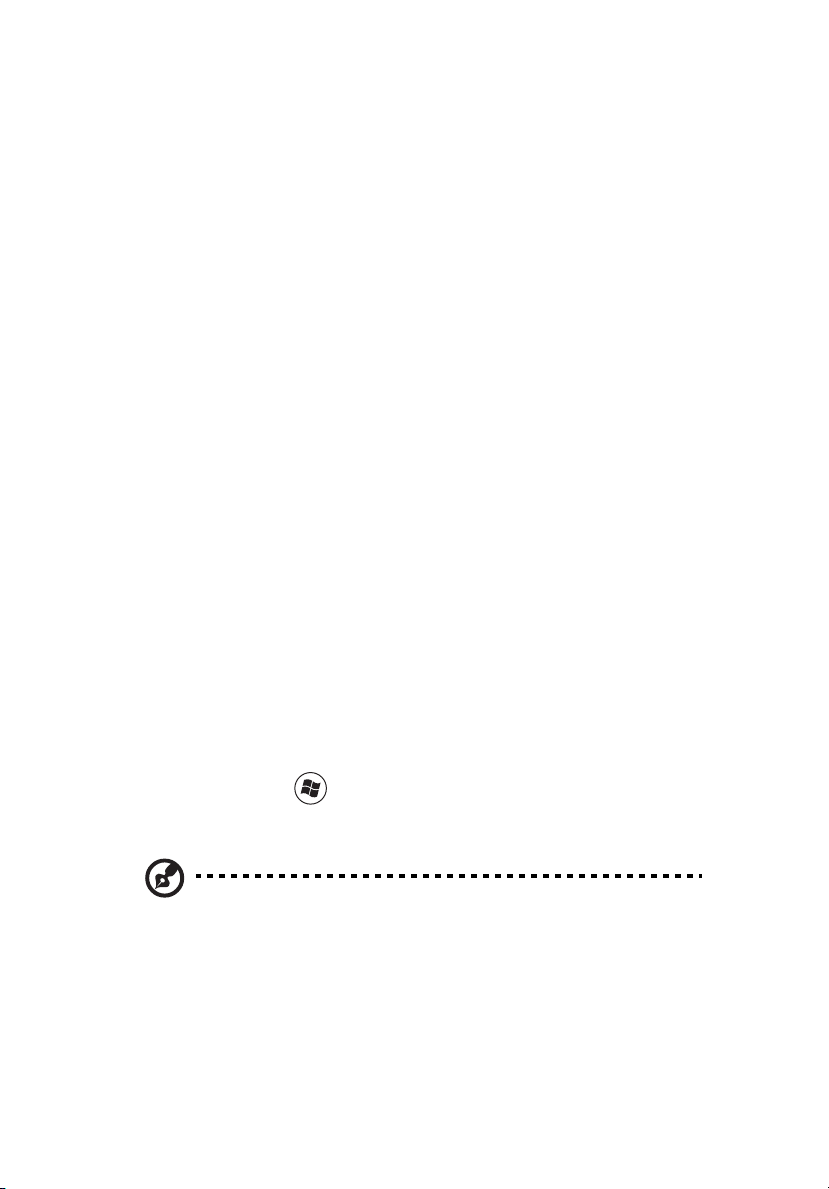
xiv
Όλα με τη σειρά τους
Θα επιθυμούσαμε να σας ευχαριστήσουμε που επιλέξατε το φορητό υπολογιστή της
Acer με σκοπό την αντιμετώπιση των αναγκών σας για φορητό υπολογιστή.
Οι οδηγοί σας
Για να σας βοηθήσουμε στη χρήση του φορητού υπολογιστή της Acer, έχουμε
σχεδιάσει ένα σετ εγχειριδίων χρήσης:
Πρώτα απ’ όλα, η αφίσα Μόνο για αρχάριους... σας βοηθάει να ξεκινήσετε τη
ρύθµιση του υπολογιστή σας.
Το έντυπο Γενικός Οδηγός Χρήσης Σειράς Aspire περιέχει χρήσιμες πληροφορίες
που ισχύουν για όλα τα μοντέλα της
θέµατα, όπως Acer eRecovery Management, χρήση πληκτρολογίου, Ήχος κ.λ.π.
Παρακαλούμε σημειώστε ότι λόγω της φύσης του, ο Γενικός Οδηγός Χρήσης
καθώς και ο AcerSystem User Guide που αναγράφεται πιο κάτω, αναφέρονται
περιστασιακά σε λειτουργίες ή δυνατότητες που αφορούν ορισμένα μόνο μοντέλα
της σειράς, αλλά όχι αναγκαία το μοντέλο
περιπτώσεις σημειώνονται στο κείμενο με τη φράση "ορισμένα μοντέλα μόνο".
Ο Γρήγορος οδηγός παρουσιάζει τις βασικές δυνατότητες και λειτουργίες του νέου
σας υπολογιστή. Για περισσότερες πληροφορίες όσον αφορά τον τρόπο με τον
οποίο ο υπολογιστής μπορεί να σας βοηθήσει να αυξήσετε την παραγωγικότητά
σας, ανατρέξτε στον AcerSystem User Guide
λεπτομερείς πληροφορίες σχετικά με θέματα όπως τα βοηθητικά προγράμματα του
συστήματος, την επαναφορά δεδομένων, τις επιλογές επέκτασης και την
αντιμετώπιση προβλημάτων. Επιπλέον, περιλαμβάνει πληροφορίες σχετικά με την
εγγύηση καλής λειτουργίας και τους γενικούς κανονισμούς όπως και τις
προειδοποιήσεις ασφάλειας για το φορητό υπολογιστή. Διατίθεται σε μορφή Portable
Document Format (PDF) και έχει προ-εγκατασταθεί στον υπολογιστή σας.
Ακολουθήστε τα επόμενα βήματα για την πρόσβαση σε αυτόν.
σειράς προϊόντων Aspire. Καλύπτει βασικά
που προμηθευτήκατε. Αυτές οι
. Ο οδηγός αυτός περιλαμβάνει
1 Κάντε κλικ στο κουμπί Έναρξη, στην επιλογή Όλα τα προγράμματα, και
στην εντολή AcerSystem.
2 Κάντε κλικ στην επιλογή AcerSystem User Guide.
Σημείωση: Για να δείτε το αρχείο πρέπει να είναι εγκαταστημένο το
πρόγραμμα Adobe Acrobat Reader. Αν δεν είναι εγκατεστημένο το
Adobe Acrobat Reader στον υπολογιστή σας, η επιλογή του
AcerSystem User Guide θα εκτελέσει πρώτα το πρόγραμμα
εγκατάστασης του Acrobat Reader. Ακολουθήστε τις οδηγίες στην
οθόνη για να ολοκληρώσετε την εγκατάσταση. Για οδηγίες σχετικά με
το πώς να χρησιμοποιήσετε το
προσπελάστε το μενού Βοήθεια και Υποστήριξη.
πρόγραμμα Adobe Acrobat Reader,
Page 15

xv
Βασική φροντίδα και συμβουλές για τη χρήση
του υπολογιστή σας
Ενεργοποίηση και απενεργοποίηση του υπολογιστή σας
Για να ενεργοποιήσετε τον υπολογιστή, απλά πατήστε και ελευθερώστε το κουμπί
τροφοδοσίας κάτω από την οθόνη LCD δίπλα στα κουμπιά ταχείας εκτέλεσης.
Ανατρέξτε στην ενότητα Γρήγορος οδηγός για τη θέση του κουμπιού ρεύματος.
Για να απενεργοποιήσετε τον υπολογιστή, κάντε ένα από τα ακόλουθα:
• Χρησιμοποιήστε την εντολή Τερμ α τ ισ μ ός (shutdown) των Windows
Κάντε κλικ στο Έναρξη και στη συνέχεια κλικ στο Τερ μ ατισ μ ό ς.
• Χρησιμοποιήστε το κουμπί τροφοδοσίας
Μπορείτε να θέσετε τον υπολογιστή σε λειτουργία αναμονής, πατώντας τον
συνδυασμό πλήκτρων συντόμευσης για λειτουργία αναμονής <Fn> + <F4>.
Σημείωση: Αν δε μπορείτε να απενεργοποιήσετε κανονικά τον
υπολογιστή σας, πατήστε και κρατήστε πατημένο το κουμπί
τροφοδοσίας για περισσότερα από τέσσερα δευτερόλεπτα ώστε να
απενεργοποιηθεί ο υπολογιστής. Αν απενεργοποίησετε τον
υπολογιστή σας και θέλετε να τον ενεργοποιήσετε ξανά, περιμένετε
τουλάχιστον δύο δευτερόλεπτα πριν να τον ανοίξετε.
Φροντίδα του υπολογιστή σας
Ο υπολογιστή σας θα σας εξυπηρετεί καλά αν τον φροντίζετε.
• Μην εκθέτετε τον υπολογιστή άμεσα σε ηλιακό φως. Μην τον τοποθετείτε κοντά
σε πηγές θερμότητας, όπως το καλοριφέρ.
• Μην εκθέτετε τον υπολογιστή σε θερμοκρασίες κάτω των 0 °C (32 °F) ή πάνω
των 50 °C (122 °F).
• Μην εκθέτετε τον υπολογιστή σε μαγνητικά πεδία.
• Μην εκθέτετε τον υπολογιστή σε βροχή ή υγρασία.
• Μην ρίχνετε νερό ή οποιοδήποτε υγρό στον υπολογιστή.
• Μην εκθέτετε τον υπολογιστή σε ισχυρές συγκρούσεις και δονήσεις.
• Μην εκθέτετε τον υπολογιστή σε σκόνη και βρωμιά.
• Ποτέ μην τοποθετείτε αντικείμενα πάνω στον υπολογιστή για να αποφύγετε την
πρόκληση ζημιών.
• Μην χτυπάτε δυνατά την οθόνη του υπολογιστή όταν την κλείνετε.
• Ποτέ μην τοποθετείτε τον υπολογιστή σε ανισόπεδες επιφάνειες.
Page 16

xvi
Φροντίδα του προσαρμογέα (adapter) ρεύματος
Ακολουθούν μερικοί τρόποι φροντίδας του προσαρμογέα (adapter) ρεύματός:
• Μη συνδέετε τον προσαρμογέα σε οποιαδήποτε άλλη συσκευή.
• Μην πατάτε επάνω στο καλώδιο ρεύματος ή τοποθετείτε βαριά αντικείμενα
επάνω του. Κατευθύνετε προσεκτικά το καλώδιο ρεύματος και άλλα καλώδια
μακριά από μέρη που περνάει κόσμος.
• Όταν βγάζετε το καλώδιο από την πρίζα, μην τραβάτε το ίδιο το καλώδιο, αλλά
τραβάτε το φις.
• Οι συνολικές μετρήσεις ρεύματος του εξοπλισμού που είναι στο ρεύμα δε θα
πρέπει να ξεπερνάνε την αντοχή του καλωδίου αν χρησιμοποιείτε επέκταση.
Επίσης, η συνολική μέτρηση όλου του εξοπλισμού που είναι συνδεδεμένος σε
μια πρίζα τοίχου δε θα πρέπει να ξεπερνάει την αντοχή της ασφάλειας.
Φροντίδα του πακέτου μπαταρίας
Ακολουθούν μερικοί τρόποι για τη φροντίδα του πακέτου μπαταρίας:
• Χρησιμοποιείτε μόνο μπαταρίες ίδιου τύπου για την αντικατάστασή τους.
Κλείστε το ρεύμα πριν να αφαιρέσετε ή να αντικαταστήσετε τις μπαταρίες.
• Μην παίζετε με τις μπαταρίες. Κρατήστε τις μακριά από τα παιδιά.
• Πετάξτε τις χρησιμοποιημένες μπαταρίες σύμφωνα με τους τοπικούς
κανονισμούς. Ανακυκλώστε τις, όλες, αν είναι δυνατόν.
Καθαρισμός και επισκευή
Όταν καθαρίζετε τον υπολογιστή, ακολουθήστε τα εξής βήματα:
1 Κλείστε τον υπολογιστή και αφαιρέστε το πακέτο μπαταρίας.
2 Αποσυνδέστε τον προσαρμογέα ρεύματος.
3 Χρησιμοποιήστε ένα μαλακό, υγρό πανί. Μη χρησιμοποιείτε υγρά καθαριστικά
ή καθαριστικά σε σπρέι.
Αν συμβεί κάποιο από τα παρακάτω:
• Ο υπολογιστής έπεσε στο έδαφος ή υπέστη ζημιά το κεντρικό μέρος
• Ο υπολογιστής δε λειτουργεί κανονικά.
Παρακαλούμε ανατρέξτε στην ενότητα "Συχνές ερωτήσεις" στη σελίδα 45.
Page 17

Πληροφορίες σχετικά με την ασφάλεια και
την άνεσή σας iii
Οδηγίες περί ασφαλείας iii
Προφύλαξη για τη συσκευή οπτικού δίσκου
(ορισμένα μοντέλα μόνο)vii
Περιβάλλον λειτουργίας viii
Ιατρικές συσκευές ix
Οχήματα ix
Δυνητικά εκρηκτικά περιβάλλοντα x
Κλήσεις έκτακτης ανάγκης x
Οδηγίες περί διάθεσης x
Ενημερωτική οδηγία περί υδραργύρου x
ENERGY STAR xi
Συμβουλές και πληροφορίες για άνετη χρήση xi
Όλα με τη σειρά τους xiv
Οι οδηγοί σας xiv
Βασική φροντίδα και συμβουλές για τη χρήση του
υπολογιστή σας xv
Ενεργοποίηση και απενεργοποίηση του
υπολογιστή σας xv
Φροντίδα του υπολογιστή σας xv
Φροντίδα του προσαρμογέα (adapter) ρεύματος xvi
Φροντίδα του πακέτου μπαταρίας xvi
Καθαρισμός και επισκευή xvi
Περιεχόµενα
Επιφάνεια Αφής 1
Βασικά πράγματα για το μαξιλαράκι αφής
(με συσκευή ανάγνωσης δακτυλικών αποτυπωμάτων)1
Βασικά πράγματα για το μαξιλαράκι αφής
(με δύο κουμπιά κλικ)2
Χρήση του πληκτρολογίου 3
Πλήκτρα προστασίας και ενσωματωμένο αριθμητικό
υποπληκτρολόγιο*3
Πλήκτρα Windows 4
Ήχος 5
Acer PureZone (ορισμένα μοντέλα μόνο)5
Τούμπα (ορισμένα μοντέλα μόνο)5
Χρήση Dolby Home Theater για περιβάλλοντα/
πολυκάναλο ήχο (ορισμένα μοντέλα μόνο)5
Βίντεο 6
Οθόνη 16:9 6
Χρήση των βοηθητικών προγραµµάτων 7
Acer Bio-Protection (ορισμένα μοντέλα μόνο)7
Acer GridVista (συμβατό με απεικόνιση διπλής οθόνης)8
Acer Backup Manager 10
Page 18

Διαχείριση ενέργειας 11
Acer eRecovery Management 12
Εγγραφή εφεδρικού δίσκου 13
Επαναφορά 14
Επαναφορά του Windows από δίσκους εφεδρείας 15
Acer Arcade Deluxe 17
Γενικά στοιχεία ελέγχου 18
Στοιχεία ελέγχου πλοήγησης 18
Στοιχεία ελέγχου αναπαραγωγής 18
Κινηματογράφος 18
Αναπαραγωγή ταινίας:18
Βίντεο:19
Αναπαραγωγή ενός αρχείου βίντεο:20
Πρόσφατα βίντεο:20
HomeMedia 20
Για προχωρημένους 20
Αυτόματη ενημέρωση:21
Άλμπουμ 22
Επεξεργασία εικόνων 22
Ρυθμίσεις παρουσίασης 23
Μουσική 23
Ηλεκτρονικά πολυμέσα (ορισμένα μοντέλα μόνο)23
YouTube 23
Flickr 23
Συστοιχία μπαταριών 24
Χαρακτηριστικά συστοιχίας μπαταριών 24
Μεγιστοποίηση της ωφέλιμης ζωής της μπαταρίας 24
Τοποθέτηση και αφαίρεση συστοιχίας μπαταριών 26
Φόρτιση μπαταρίας 26
Έλεγχος στάθμης φόρτισης μπαταρίας 27
Βελτιστοποίηση ωφέλιμης ζωής μπαταρίας 27
Προειδοποίηση χαμηλής φόρτισης μπαταρίας 27
Για να πάρετε το φορητό PC μαζί σας 29
Αποσύνδεση από το γραφείο 29
Μετακίνηση 29
Προετοιμασία του υπολογιστή 29
Τι να φέρετε στις συναντήσεις 30
Μεταφορά του υπολογιστή σπίτι 30
Προετοιμασία του υπολογιστή 30
Τι να φέρετε μαζί σας 31
Τι να λάβετε ειδικά υπόψη 31
Εγκατάσταση ενός γραφείου στο σπίτι 31
Ταξίδι με τον υπολογιστή 31
Προετοιμασία του υπολογιστή 31
Τι να φέρετε μαζί σας 32
Τι να λάβετε ειδικά
υπόψη 32
Page 19

Διεθνή ταξίδια με τον υπολογιστή 32
Προετοιμασία του υπολογιστή 32
Τι να φέρετε μαζί σας 32
Τι να λάβετε ειδικά υπόψη 33
Ασφάλεια του υπολογιστή σας 33
Χρήση μιας κλειδαριάς ασφαλείας 33
Χρήση κωδικών πρόσβασης 33
Καταχώριση κωδικών πρόσβασης 34
Καθορισμός κωδικών πρόσβασης 34
Επέκταση μέσω των επιλογών 35
Επιλογές συνδεσιμότητας 35
Μόντεμ φαξ/δεδομένων (ορισμένα μοντέλα μόνο)35
Ενσωματωμένη δυνατότητα δικτύου 36
Θύρα υπέρυθρων καταναλωτή (CIR)
(ορισμένα μοντέλα μόνο)36
Universal Serial Bus (USB) 37
Θύρα IEEE 1394 (ορισμένα μοντέλα μόνο)37
Διεπαφή πολυμέσων υψηλής ευκρίνειας
(ορισμένα μοντέλα μόνο)38
ExpressCard (ορισμένα μοντέλα μόνο)38
Εγκατάσταση μνήμης 39
Απολαύστε τηλεόραση με Windows
Media Center 41
Επιλέξτε τον τύπο εισόδου 41
Παρακολούθηση τηλεόρασης μέσω προαιρετικής κεραίας
DVB-T (ψηφιακή τηλεόραση) (σε επιλεγμένα μοντέλα)41
Για να συνδέσετε την ψηφιακή κεραία 41
Παρακολούθηση τηλεόρασης μέσω εξωτερικής κεραίας
ή υποδοχής καλωδίου 42
Βοηθητικό πρόγραμμα BIOS 43
Σειρά εκκίνησης 43
Ενεργοποίηση της λειτουργίας disk-to-disk recovery
(επανόρθωση δίσκου σε δίσκο)43
Κωδικός πρόσβασης 43
Χρήση λογισμικού 44
Αναπαραγωγή ταινιών DVD 44
Συχνές ερωτήσεις 45
Αίτηση επισκευής 48
Εγγύηση Διεθνή Ταξιδιώτη
(International Travelers Warranty; ITW) 48
Πριν να τηλεφωνήσετε 48
Page 20

Αντιμετώπιση προβλημάτων στον
υπολογιστή μου 49
Συμβουλές αντιμετώπισης προβλημάτων 49
Μηνύματα σφαλμάτων 49
Προειδοποιήσεις κανονισμών & ασφαλείας 50
Δήλωση FCC 50
Ανακοινώσεις για μόντεμ (ορισμένα μοντέλα μόνο)51
Δήλωση εικονοστοιχείου LCD 51
Ρυθμιστική δήλωση ραδιοσυσκευής 51
Γενικά 51
Η απαίτηση ασφάλειας FCC RF 52
Καναδάς - Χαμηλής ισχύος συσκευές ραδιοεπικοινωνιών
που δε χρειάζονται άδεια (RSS-210) 53
Έκθεση ανθρώπων σε πεδία RF (RSS-102) 53
LCD panel ergonomic specifications 53
Page 21

1
Ελληνικάη
Επιφάνεια Αφής
Η ενσωματωμένη επιφάνεια αφής είναι μια συσκευή κατεύθυνσης που αισθάνεται
την κίνηση στην επιφάνειά της. Αυτό σημαίνει πως ο δρομέας ανταποκρίνεται,
καθώς μετακινείτε το δάχτυλό σας στην επιφάνεια αφής. Η κεντρική θέση στο
αναπαυτήριο παλάμης παρέχει βέλτιστη άνεση και υποστήριξη.
Βασικά πράγματα για το μαξιλαράκι αφής
(με συσκευή ανάγνωσης δακτυλικών
αποτυπωμάτων)
Τα ακόλουθα στοιχεία θα σας δείξουν πώς να
χρησιμοποιήσετε την ταμπλέτα αφής με τη
συσκευή ανάγνωσης δακτυλικών
αποτυπωμάτων Acer Bio-Protection.
• Μετακινήστε το δάχτυλό σας κατά μήκος
της επιφάνειας αφής (1) για να
μετακινήσετε το δρομέα.
• Πατήστε το αριστερό (2) και το δεξιό (4)
κουμπί που βρίσκονται στην άκρη της
επιφάνειας αφής για να
πραγματοποιήσετε λειτουργίες επιλογής
και εκτέλεσης. Αυτά τα δύο κουμπιά είναι
παρόμοια με το αριστερό και το δεξιό
κουμπί σε ένα ποντίκι. Το άγγιγμα της
ταμπλέτας επαφής ισοδυναμεί με πάτημα
του αριστερού πλήκτρου.
• Χρησιμοποιήστε τον αναγνώστη δακτυλικού αποτυπώματος Acer Bio-
Protection (3) που υποστηρίζει τη λειτουργία ελέγχου 4 κατευθύνσεων Acer
FingerNav (ορισμένα μοντέλα μόνο) για κύλιση προς τα πάνω ή κάτω και τη
μετακίνηση μιας σελίδας προς τα δεξιά ή αριστερά.
Λειτουργία
Εκτέλεση Κάντε κλικ δύο
Επιλογή Κάντε ένα κλικ. Χτυπήστε ελαφρά μια
Μεταφορά Κάντε κλικ και
Πρόσβαση
στο μενού
περιβάλλοντος
Κύλιση Χρησιμοποιήστε
Αριστερό
κουμπί (2)
φορές, γρήγορα.
κρατήστε
πατημένο, έπειτα
χρησιμοποιήστε
το δάκτυλο για να
σύρετε το
δρομέα στην
επιφάνεια αφής.
Δεξί
κουμπί (4)
Κάντε ένα
κλικ.
Κύρια ταμπλέτα
επαφής (1)
Χτυπήστε ελαφρά δύο
φορές (στην ίδια ταχύτητα
όπως το διπλό κλικ σε ένα
κουμπί ποντικιού).
φορά.
Χτυπήστε ελαφρά δύο
φορές (στην
όπως το διπλό κλικ στο
κουμπί ενός ποντικιού) και
έπειτα κρατήστε το
δάκτυλο στην επιφάνεια
αφής στο δεύτερο χτύπημα
και σύρετε το δρομέα.
1 23 4
Κεντρικό κουμπί (3)
ίδια ταχύτητα
κίνηση σάρωσης
πάνω/κάτω/αριστερά/
δεξιά με τη λειτουργία
ελέγχου Acer
FingerNav 4
κατευθύνσεων
(Κατασκευαστική
επιλογή).
Page 22

2
Ελληνικάη
Βασικά πράγματα για το μαξιλαράκι αφής
(με δύο κουμπιά κλικ)
Τα ακόλουθα στοιχεία θα σας δείξουν πώς να χρησιμοποιήσετε την ταμπλέτα αφής
με δύο κουμπιά κλικ.
• Μετακινήστε το δάχτυλό σας κατά μήκος της επιφάνειας αφής για να
μετακινήσετε το δρομέα.
• Πατήστε το αριστερό και το δεξιό κουμπί που βρίσκονται στην άκρη της
επιφάνειας αφής για να πραγματοποιήσετε λειτουργίες επιλογής και εκτέλεσης.
Αυτά τα δύο κουμπιά είναι παρόμοια με το αριστερό και το δεξιό κουμπί σε ένα
ποντίκι. Το άγγιγμα της ταμπλέτας επαφής ισοδυναμεί με πάτημα του
αριστερού πλήκτρου.
Λειτουργία Αριστερό κουμπί Δεξί κουμπί Κύρια ταμπλέτα επαφής
Εκτέλεση Κάντε κλικ δύο φορές,
Επιλογή Κάντε ένα κλικ. Χτυπήστε ελαφρά μια φορά.
Μεταφορά Κάντε κλικ και
Πρόσβαση στο μενού
περιβάλλοντος
γρήγορα.
κρατήστε πατημένο,
έπειτα χρησιμοποιήστε
το δάκτυλο για να
σύρετε το δρομέα στην
επιφάνεια αφής.
Κάντε ένα κλικ.
Χτυπήστε ελαφρά δύο φορές
(στην ίδια ταχύτητα όπως το
διπλό κλικ σε ένα κουμπί
ποντικιού).
Χτυπήστε ελαφρά δύο
(στην ίδια ταχύτητα όπως το
διπλό κλικ στο κουμπί ενός
ποντικιού) και έπειτα κρατήστε
το δάκτυλο στην επιφάνεια αφής
στο δεύτερο χτύπημα και σύρετε
το δρομέα.
φορές
Σημείωση: Οι απεικονίσεις είναι μόνο για αναφορά. Η ακριβής
σύνθεση του PC εξαρτάται από το μοντέλο που αγοράσατε.
Σημείωση: Όταν χρησιμοποιείτε την επιφάνεια αφής, θα πρέπει να τη
διατηρείτε όπως και τα δάκτυλά σας στεγνά και καθαρά. Το μαξιλαράκι
αφής είναι ευαίσθητο σε κινήσεις των δακτύλων. Συνεπώς, όσο πιο
ελαφρύ το άγγιγμα, τόσο καλύτερη η ανταπόκριση. Το πιο βαρύ
χτύπημα δε θα αυξήσει την ανταπόκριση του μαξιλαριού αφής.
Σημείωση: Βάσει των προεπιλεγμένων ρυθμίσεων, η λειτουργία της
ταμπλέτας αφής για οριζόντια και κάθετη κύλιση είναι ενεργοποιημένη.
Μπορεί να απενεργοποιηθεί μέσω των ρυθμίσεων του ποντικιού από
τον πίνακα ελέγχου των Windows.
Page 23

Ελληνικάη
Χρήση του πληκτρολογίου
Το πληκτρολόγιο περιλαμβάνει πλήκτρα πλήρους μεγέθους όπως και ένα
ενσωματωμένο αριθμητικό υποπληκτρολόγιο*, ξεχωριστά πλήκτρα δείκτη,
κλειδώματος, Windows και λειτουργιών.
Πλήκτρα προστασίας και ενσωματωμένο
αριθμητικό υποπληκτρολόγιο*
Το πληκτρολόγιο έχει 3 πλήκτρα κλειδώματος τα οποία μπορείτε να ενεργοποιείτε
και να απενεργοποιείτε.
Πλήκτρο κλειδώματος Περιγραφή
Caps Lock
Num Lock
<Fn> + <F11>*
Scroll Lock
<Fn> + <F12>
Το ενσωματωμένο αριθμητικό πληκτρολόγιο λειτουργεί σαν ένα επιτραπέζιο
αριθμητικό πληκτρολόγιο. Υποδηλώνεται από μικρούς χαρακτήρες που βρίσκονται
στην άνω δεξιά γωνία των πλήκτρων. Για να απλοποιηθεί το υπόμνημα του
πληκτρολογίου, τα σύμβολα των πλήκτρων στα βελάκια δεν είναι τυπωμένα
στα πλήκτρα.
Επιθυμητή Πρόσβαση
Αριθμητικά πλήκτρα στο
ενσωματωμένο
πληκτρολόγιο
Πλήκτρα ελέγχου δρομέα
στο ενσωματωμένο
πληκτρολόγιο
Βασικά πλήκτρα
πληκτρολογίου
* ορισμένα μοντέλα μόνο
Όταν είναι ενεργοποιημένο το Caps Lock, όλοι οι αλφαβητικοί
χαρακτήρες πληκτρολογούνται σε κεφαλαία.
Όταν είναι ενεργοποιημένο το Num Lock, το ενσωματωμένο
πληκτρολόγιο είναι σε αριθμητική κατάσταση. Τα πλήκτρα
λειτουργούν σαν αριθμομηχανή (πλήρης με αριθμητικά σύμβολα
+,-,*, και /). Χρησιμοποιείτε αυτήν την κατάσταση όταν χρειάζεται
να εισάγετε πολλά αριθμητικά δεδομένα. Μια καλύτερη λύση θα
ήταν να συνδέσετε ένα εξωτερικό πληκτρολόγιο.
Όταν είναι ενεργοποιημένο το Scroll Lock, η οθόνη μετακινείται μια
γραμμή πάνω ή κάτω όταν πατάτε τα βελάκια πάνω ή κάτω
αντίστοιχα. Το Scroll Lock δε λειτουργεί με μερικές εφαρμογές.
πάνω
Num Lock
Ενεργοποιημένο
Πληκτρολογήστε αριθμούς με
κανονικό τρόπο.
Πατάτε το <Shift> όσο
χρησιμοποιείτε τα πλήκτρα
ελέγχου του δρομέα.
Πατάτε το <Fn> όσο
πληκτρολογείτε γράμματα στο
ενσωματωμένο
πληκτρολόγιο.
Num Lock
Απενεργοποιημένο
Πατάτε το <Fn> όσο
χρησιμοποιείτε τα πλήκτρα
ελέγχου του δρομέα.
Πληκτρολογήστε τα γράμματα
με κανονικό τρόπο.
3
Page 24

4
Ελληνικάη
Πλήκτρα Windows
Το πληκτρολόγιο έχει δύο πλήκτρα που εκτελούν συγκεκριμένες λειτουργίες των
Windows.
Πλήκτρο Περιγραφή
Πλήκτρο με
λογότυπο των
Windows
Κουμπί Έναρξης. Συνδυασμοί με αυτό το κουμπί εκτελούν διάφορες
συντομεύσεις λειτουργιών. Παρακάτω ακολουθούν μερικά
παραδείγματα:
<>: Άνοιγμα ή κλείσιμο μενού Έναρξη
<> + <D>: Εμφάνιση επιφάνειας εργασίας
<> + <E>: Άνοιγμα Εξερεύνηση Windows
<> + <F>: Αναζήτηση αρχείου ή φακέλου
<> + <G>: Κυκλική μετακίνηση στα μικροεργαλεία πλευρικής
περιοχής εγγράφου
<> + <L>: Κλείδωμα του υπολογιστή σας (εάν είστε συνδεδεμένοι
τομέα δικτύου), ή αλλαγή χρηστών (εάν δεν είστε συνδεδεμένοι σε
σε
τομέα δικτύου)
<> + <M>: Ελαχιστοποιεί όλα τα παράθυρα
<> + <R>: Προβάλει το παράθυρο διαλόγου Εκτέλεση
<> + <T>: Κυκλική μετακίνηση στα προγράμματα της γραμμής
εργασιών
<> + <U>: Άνοιγμα Ease of Access Center
<> + <X>: Άνοιγμα Windows Mobility Center
<> + <Break>: Εμφάνιση πλαισίου διαλόγου Ιδιότητες συστήματος
<> + < Shift+M>: Επαναφορά ελαχιστοποιημένου παραθύρου
στην επιφάνεια εργασίας
<> + <Tab >:
γραμμής εργασιών χρησιμοποιώντας το Windows Flip 3-D
<> + <Πλήκτρο διαστήματος>: Μεταφορά όλων των
μικροεργαλείων στο μπροστινό μέρος και επιλογή της ένδειξης
Πλευρική περιοχή εγγράφου Windows
<Ctrl> + < > + <F>: Αναζήτηση για υπολογιστές (εάν βρίσκεστε σε
δίκτυο)
<Ctrl> + < > + <Tab >: Χρησιμοποιήστε τα πλήκτρα με την
ένδειξη βέλους για κυκλική μετακίνηση στα προγράμματα της
εργασιών χρησιμοποιώντας το Windows Flip 3-D
Κυκλική μετακίνηση στα προγράμματα της
γραμμής
Σημείωση: Αναλόγως της έκδοσης των Windows που
έχετε, ορισμένες συντομεύσεις ενδέχεται να μην
λειτουργούν σύμφωνα με την περιγραφή.
Πλήκτρο
εφαρμογών
Αυτό το πλήκτρο έχει το ίδιο αποτέλεσμα με την επιλογή του δεξιού
πλήκτρου του ποντικιού. Ανοίγει το μενού περιβάλλοντος της
εφαρμογής.
Page 25

Ελληνικάη
Ήχος
Επίσης, ο υπολογιστής διατίθεται με σύστημα Ήχου Υψηλής Ανάλυσης (HD) 32-bit
και στερεοφωνικά ηχεία.
Acer PureZone (ορισμένα μοντέλα μόνο)
Το σύστημα, σας παρέχει μια νέα εκπληκτική ακουστική εμπειρία
συπεριλαμβανομένου του Acer PureZone με ενσωματωμένα στερεοφωνικά
μικρόφωνα που διαθέτουν τεχνολογίες σχηματισμού δέσμης και ακύρωσης
ακουστικής ηχούς. Η τεχνολογία Acer PureZone υποστηρίζει Ακύρωση ακουστικής
ηχούς, Σχηματισμό δέσμης και Μείωση θορύβου για άψογες ηχογραφήσεις. Για να
εγκαταστήσετε το μικρόφωνό σας, εκτελέστε το πρόγραμμα διαχείρισης ήχου Acer
HD Audio Manager κάνοντας
στο συρτάρι του συστήματος των Windows. Θα αναδυθεί το πλαίσιο διαλόγου Acer
HD Audio Manager. Κάντε κλικ στην καρτέλα Μικρόφωνο, και στη συνέχεια κάντε
κλικ στην καρτέλα Εφέ μικροφώνου. Επιλέξτε Σχηματισμός δέσμης και Ακύρωση
ακουστικής ηχούς για να καθορίσετε το εφέ μικροφώνου.
Σημείωση: Απενεργοποιήστε τη δυνατότητα σχηματισμού δέσμης
ώστε να αποκτήσετε την είσοδο πηγής πολλαπλών ήχων.
Τού μ π α (ορισμένα μοντέλα μόνο)
διπλό κλικ στο εικονίδιο του Acer HD Audio Manager
5
Το αποκλειστικό υποβαθυφωνικό ηχείο Tuba CineBass παράγει συνταρακτικό
κινηματογραφικό ήχο. Ο καινοτόμος σχεδιασμός ενσωματώνει το υποβαθυφωνικό
ηχείο με το ρεζέ στιλ σωλήνα.
Χρήση Dolby Home Theater για περιβάλλοντα/
πολυκάναλο ήχο (ορισμένα μοντέλα μόνο)
Ο φορητός υπολογιστής σας Acer διαθέτει βελτιστοποίηση ήχου Dolby Home
®
Theater
Dolby Headphone, Dolby Natural Bass και Dolby Sound Space Expander, Audio
Optimization, High Frequency Enhancer για την παροχή ψηφιακού ήχου surround
υψηλής ποιότητας, ώστε να απολαµβάνετε ταινίες, παιχνίδια και µουσική µέσω ενός
ρεαλιστικού, πολυκάναλου ακουστικού περιβάλλοντος.
Dolby Pro Logic IIx
Το Dolby Pro Logic IIx παρέχει ζωντα ν ή ακουστική εμπειρία περιβάλλοντα ήχου 5.1
καναλιών από οποιαδήποτε στερεοφωνική (δύο κανάλια) ακουστική πηγή ταινίας,
μουσικής, TV ή παιχνιδιών. Το Dolby Pro Logic IIx εξετάζει το σήμα και χρησιμοποιεί
αυτές τις πληροφορίες για ανάπτυξη του ήχου σε εξαιρετικά ρεαλιστικό, φυσικό
περιβάλλοντα ήχο 5.1 καναλιών.
µε υποστήριξη των τεχνολογιών Dolby Pro Logic IIx, Dolby Digital Live,
Page 26

6
Ελληνικάη
Dolby Digital Live
Το Dolby Digital Live μετατρέπει οποιοδήποτε ακουστικό σήμα πραγματικού χρόνου
από PC ή κονσόλες παιχνιδιών σε Dolby Digital προς διευκόλυνση της σύνδεσης με
συστήματα οικιακού κινηματογράφου μέσω ενός μόνο ψηφιακού καλωδίου.
Οι χρήστες μπορούν να απολαμβάνουν ακουστική ψυχαγωγία από PC ή παιχνίδια,
με συναρπαστικό ρεαλισμό μέσω δεκτών οικιακού κινηματογράφου ή άλλες
συσκευές που είναι εφοδιασμένες με τεχνολογία αποκωδικοποίησης
Dolby Digital.
Dolby Headphone
Το Dolby Headphone δημιουργεί μια προσωπική εμπειρία περιβάλλοντα ήχου μέσω
οποιοδήποτε σετ ακουστικών. Η αναπαραγωγή μουσικής, ταινιών και παιχνιδιών
παρέχει ήχο που είναι πλούσιος, ανοιχτός και δραματικός, βελτιώνει την ακουστική
άνεση και δημιουργεί την αίσθηση στους ακροατές ότι τα δρώμενα εκτυλίσσονται στο
χώρο γύρω τους.
Dolby Natural Bass
Σύστημα βελτίωσης των μπάσων, που παρέχει επέκταση έως και μία οκτάβα προς
τα κάτω στην απόκριση μπάσων των περισσότερων ηχείων.
Dolby Sound Space Expander
Εφαρμογή βελτίωσης της ακουστικής βαθμίδας, που παράγει ευρύ στερεοφωνικό
είδωλο και βελτιώνει το διαχωρισμό των μουσικών οργάνων χωρίς υποβάθμιση του
κέντρου της μίξης.
Βίντεο
Οθόνη 16:9
Η οθόνη 16:9 παράγει ταινίες Full HD στο σπίτι όπως ποτέ άλλοτε. Ο υπερυψηλός
κορεσμός χρώματος εγγυάται μια αυθεντική εμπειρία προβολής HD. Η ποιότητα
16:9 σημαίνει ότι επιτέλους έφθασαν οι πραγματικές οπτικές σκηνές οικιακού
κινηματογράφου για τους ενθουσιώδεις φίλους της ψυχαγωγίας σε φορητό
υπολογιστή.
Page 27

Ελληνικάη
Χρήση των βοηθητικών προγραµµάτων
Acer Bio-Protection (ορισμένα μοντέλα μόνο)
Η λύση δακτυλικών αποτυπωμάτων Acer Bio-Protection είναι ένα πακέτο λογισμικού
δακτυλικών αποτυπωμάτων πολλαπλών εφαρμογών που είναι ενσωματωμένο με το
λειτουργικό σύστημα Microsoft Windows. Χρησιμοποιώντας τη μοναδικότητα των
δακτυλικών αποτυπωμάτων, η συσκευή ανάγνωσης δακτυλικών αποτυπωμάτων
Acer Bio-Protection διαθέτει ενσωματωμένη προστασία από μη εξουσιοδοτημένη
πρόσβαση στον υπολογιστή σας με κεντρική διαχείριση κωδικών πρόσβασης μέσω
της Τράπεζας κωδικών πρόσβασης,
MusicLaunch*, ασφαλή αγαπημένα Internet μέσω του Acer MyLaunch* και γρήγορη
εκκίνηση εφαρμογών/ιστοσελίδων και σύνδεση με το Acer FingerLaunch. Το Acer
ProfileLaunch** μπορεί να εκκινήσει έως και τρεις εφαρμογές/ιστοσελίδες με ένα και
μόνο πέρασμα του δακτύλου σας.
Η λύση δακτυλικού αποτυπώματος Acer Bio-Protection επιτρέπει επίσης την
πλοήγηση μέσω προγραμμάτων πλοήγησης του ιστού και εγγράφων
χρησιμοποιώντας το Acer FingerNav*. Με τη λύση δακτυλικού αποτυπώματος
Acer Bio-Protection, μπορείτε τώρα να απολαύσετε ένα επιπλέον επίπεδο
προστασίας στον υπολογιστή σας, καθώς και την ευκολία της πρόσβασης των
ημερήσιων εργασιών σας με μία απλή κίνηση του δακτύλου σας!
Για περισσότερες πληροφορίες ανατρέξτε στα αρχεία βοήθειας του
Acer Bio-Protection.
εύκολη εκτέλεση μουσικής με το Acer
7
Σημειώσεις:
* Τα Acer ProfileLaunch, MusicLaunch, MyLaunch και FingerNav
διατίθενται μόνο σε επιλεγμένα μοντέλα.
** Σε μοντέλα χωρίς Acer ProfileLaunch, το Acer FingerLaunch μπορεί
να χρησιμοποιηθεί σε ανοικτές εφαρμογές στην περιοχή εικονιδίων
Acer ProfileLaunch. Ένα και μόνο πέρασμα του δακτύλου σας εκκινεί
κάθε φορά μόνο μία εφαρμογή.
Page 28

8
Ελληνικάη
12
1
2
3
1
2
3
3
4
1
2
Acer GridVista (συμβατό με απεικόνιση διπλής
οθόνης)
Το Acer GridVista είναι ένα χρήσιμο βοηθητικό πρόγραμμα που προσφέρει τέσσερις
προκαθορισμένες ρυθμίσεις απεικόνισης ώστε οι χρήστες να έχουν τη δυνατότητα
θέασης πολλαπλών παραθύρων στην ίδια οθόνη. Για πρόσβαση στη συγκεκριμένη
λειτουργία, μεταβείτε στο Εκκίνηση, Όλα τα Προγράμματα και κάντε κλικ στο Acer
GridVista
απεικόνισης κατωτέρω:
Διπλό (Κάθετο), Τριπλό (κύριο στα αριστερά), Τριπλό (κύριο στα δεξιά) ή Τε τ ρ α π λό
Το Acer GridVista είναι συμβατό με απεικόνιση διπλής οθόνης, πράγμα το οποίο
επιτρέπει την ανεξάρτητη διαίρεση κάθε οθόνης.
Σημείωση: Η δυνατότητα αυτή διατίθεται μόνο σε ορισμένα μοντέλα.
. Μπορείτε να επιλέξετε οποιαδήποτε από τις τέσσερις ρυθμίσεις
Page 29

Ελληνικάη
Η ρύθμιση του Acer GridVista είναι απλή:
1 Τρέξτε το Acer GridVista και επιλέξτε την επιθυμητή σύνθεση οθόνης για κάθε
οθόνη ξεχωριστά από τη γραμμή εργασιών.
2 Μεταφέρετε και εναποθέστε το κάθε παράθυρο στο κατάλληλο πλέγμα.
3 Απολαύστε την άνεση που προσφέρει μια καλώς οργανωμένη επιφάνεια
εργασίας.
Σημείωση: Παρακαλούμε βεβαιωθείτε ότι η ανάλυση του δεύτερου
μόνιτορ ρυθμίστηκε στην τιμή που συνιστά ο κατασκευαστής.
9
Page 30

10
Ελληνικάη
Acer Backup Manager
Σημείωση: Η δυνατότητα αυτή διατίθεται μόνο σε ορισμένα μοντέλα.
Το Acer Backup Manager είναι μια απλή διαδικασία τριών βημάτων που σας
επιτρέπει να δημιουργείτε αντίγραφα ασφαλείας ολόκληρου του συστήματός σας ή
επιλεγμένων αρχείων και φακέλων σας σύμφωνα με κάποιο χρονοδιάγραμμα ή
όποτε χρειαστεί.
Για να ξεκινήσει το Acer Backup Manager, πατήστε το πλήκτρο Acer Backup
Manager πάνω από το
τα προγράμματα > Acer Backup Manager > Acer Backup Manager. Έτσι θα
ανοίξει η οθόνη Welcome (χαιρετισμού) από την οποία, και μέσω των τριών
βημάτων, θα δημιουργήσετε προγραμματισμένα αντίγραφα ασφαλείας. Κάντε κλικ
στο Επόμενο για να μεταβείτε στην επόμενη οθόνη. Κάντε κλικ στο κουμπί + και
ακολουθήστε τις οδηγίες που εμφανίζονται
1 Επιλέξτε το περιεχόμενο του οποίου το αντίγραφο ασφαλείας θέλετε να
δημιουργήσετε. Όσο λιγότερο περιεχόμενο επιλέξετε, τόσο ταχύτερη θα είναι η
διαδικασία. Έτσι όμως αυξάνεται ο κίνδυνος απώλειας δεδομένων.
2 Επιλέξτε πού θέλετε να αποθηκευτούν τα αντίγραφα ασφαλείας σας. Θα
χρειαστεί να επιλέξετε μια εξωτερική μονάδα δίσκου ή τη μονάδα
Acer Backup Manager δεν μπορεί να αποθηκεύσει αντίγραφο ασφαλείας στην
αρχική μονάδα δίσκου.
3 Επιλέξτε πόσο συχνά θέλετε να δημιουργεί αντίγραφα ασφαλείας το Acer
Backup Manager.
Αφού ολοκληρώσετε αυτά τα τρία βήματα, θα δημιουργούνται αντίγραφα ασφαλείας
ανάλογα με το χρονοδιάγραμμα. Επίσης, μπορείτε να δημιουργήσετε αντίγραφα
ασφαλείας χειροκίνητα πατώντας το πλήκτρο Acer Backup Manager.
Αν θέλετε να αλλάξετε
Manager από το μενού Έναρξη και εκτελέστε τα βήματα που περιγράφηκαν
παραπάνω.
πληκτρολόγιο. Εναλλακτικά, κάντε κλικ στο Έναρξη > Όλα
στην οθόνη:
δίσκου D: Το
τις ρυθμίσεις οιαδήποτε στιγμή, εκτελέστε το Acer Backup
Page 31

11
Ελληνικάη
Διαχείριση ενέργειας
Αυτός ο υπολογιστής έχει ενσωματωμένη μονάδα διαχείρισης ισχύος που
παρακολουθεί τη δραστηριότητα του συστήματος. Η δραστηριότητα του συστήματος
αναφέρεται σε οποιαδήποτε δραστηριότητα περιλαμβάνει μια ή περισσότερες από
τις παρακάτω συσκευές: Πληκτρολόγιο, ποντίκι, μονάδα δισκέτας, σκληρός δίσκος
και περιφερειακά συνδεδεμένα με τις σειριακές και παράλληλες θύρες, και τη μνήμη
βίντεο. Αν δεν
παύση αδράνειας), ο υπολογιστής σταματάει μερικές ή όλες τις συσκευές για να
εξοικονομήσει ενέργεια.
Αυτός ο υπολογιστής εφαρμόζει ένα σχέδιο διαχείρισης ενέργειας που υποστηρίζει
το Advanced Configuration and Power Interface (ACPI), το οποίο επιτρέπει τη
μέγιστη διατήρηση ενέργειας και μέγιστη απόδοση την ίδια στιγμή. Τα Windows
χειρίζονται όλες τις
Πλήκτρο Acer PowerSmart
Το πλήκτρο Acer PowerSmart χρησιμοποιεί τις λειτουργίες εξοικονόμησης ενέργειας
του υποσυστήματος γραφικών του υπολογιστή σας με σκοπό τη μείωση της
συνολικής κατανάλωσης ενέργειας. Όταν πιέζετε το πλήκτρο Acer PowerSmart, η
φωτεινότητα της οθόνης μειώνεται και το τσιπ γραφικών μεταβαίνει σε χαμηλότερη
ταχύτητα, τα PCI και WLAN μεταβαίνουν
Πατήστε ξανά το πλήκτρο Acer PowerSmart για επιστροφή στις προηγούμενες
ρυθμίσεις σας.
ανιχνευτεί δραστηριότητα για μια χρονική περίοδο (που ονομάζεται
εργασίες εξοικονόμησης ενέργειας για τον υπολογιστή σας.
Σημείωση: Η δυνατότητα αυτή διατίθεται μόνο σε ορισμένα μοντέλα.
σε λειτουργίες εξοικονόμησης ενέργειας.
Page 32

12
Ελληνικάη
Acer eRecovery Management
Το πρόγραµµα Acer eRecovery Management είναι ένα εργαλείο που χρησιµοποιείται
για την ταχεία επαναφοράς του συστήµατος. Μπορείτε να εκτελέσετε τη διαδικασία
εφεδρείας/επαναφοράς της προεπιλεγµένης εργοστασιακής εικόνας και να
επανεγκαταστήσετε εφαρµογές και προγράµµατα οδήγησης.
Σημείωση: Το σύνολο του περιεχομένου που ακολουθεί παρατίθεται
για λόγους παραπομπής και μόνο. Οι πραγματικές προδιαγραφές του
προϊόντος ενδέχεται να διαφέρουν.
Το Acer eRecovery Management έχει τη δυνατότητα εκτέλεσης των ακόλουθων
λειτουργιών:
1 Εφεδρεία:
• Δημιουργία εφεδρικού δίσκου εργοστασιακών προεπιλογών
• Δημιουργία εφεδρικού δίσκου προγραμμάτων οδήγησης και εφαρμογών
2 Επαναφορά:
• Πλήρης επαναφορά συστήματος στις εργοστασιακές προεπιλογές
• Επαναφορά λειτουργικού συστήματος και διατήρηση δεδομένων χρήστη
• Επανεγκατάσταση προγραμμάτων οδήγησης ή εφαρμογών
Το παρόν κεφάλαιο θα σας καθοδηγήσει μέσα από κάθε διαδικασία.
Σημείωση: Η εν λόγω λειτουργία διατίθεται μόνο σε ορισμένα
μοντέλα. Όσον αφορά τα συστήματα τα οποία δεν διαθέτουν
ενσωματωμένο προγραμματιστή εγγραφής οπτικών δίσκων, συνδέστε
έναν εξωτερικό προγραμματιστή εγγραφής πριν εισέλθετε στο Acer
eRecovery Management για την εκτέλεση εργασιών οι οποίες
σχετίζονται με οπτικούς δίσκους.
Page 33

13
Ελληνικάη
Πρέπει πρώτα να καθορίσετε τον κωδικό πρόσβασης για να χρησιμοποιήσετε τη
δυνατότητα προστασίας μέσω κωδικού πρόσβασης του Acer eRecovery
Management για την προστασία των δεδομένων σας. Ο κωδ. πρόσβασης
καθορίζεται με εκτέλεση του Acer eRecovery Management και κλικ στο Ρυθμίσεις.
Εγγραφή εφεδρικού δίσκου
Από τη σελίδα Εφεδρεία του Acer eRecovery Management, μπορείτε να εγγράψετε
την προεπιλεγμένη εργοστασιακή εικόνα ή να δημιουργήσετε αντίγραφα ασφαλείας
των προγραμμάτων οδήγησης και των εφαρμογών.
1 Κάντε κλικ στο Έναρξη, Όλα προγράμματα, Acer, Acer eRecovery
Management.
2 Το Acer eRecovery Management ανοίγει στη σελίδα Εφεδρεία.
Page 34

14
Ελληνικάη
3 Επιλέξτε τον τύπο εφεδρείας (εργοστασιακή προεπιλογή ή προγράμματα
οδήγησης και εφαρμογές) που θα θέλατε να εγγράψετε σε δίσκο.
4 Ακολουθήστε τις οδηγίες που εμφανίζονται στην οθόνη για την αποπεράτωση
της διαδικασίας.
Σημείωση: Δημιουργήστε μία προεπιλεγμένη εργοστασιακή εικόνα
όταν επιθυμείτε να εγγράψετε ένα δίσκο εκκίνησης που περιέχει
ολόκληρο το λειτουργικό σύστημα του υπολογιστή σας όπως σας
παραδόθηκε από το εργοστάσιο. Εάν επιθυμείτε ένα δίσκο που θα
επιτρέπει την περιήγηση στα περιεχόμενά του και την εγκατάσταση
επιλεγμένων προγραμμάτων οδήγησης και εφαρμογών,
δημιουργήστε ένα
εφαρμογών αντί αυτού - ο δίσκος αυτός δεν θα είναι δίσκος εκκίνησης.
αντίγραφο ασφαλείας προγραμμάτων οδήγησης και
Επαναφορά
Η δυνατότητα επαναφοράς επιτρέπει την επαναφορά ή επανόρθωση του
συστήµατος από µια προεπιλεγµένη εργοστασιακή εικόνα ή από αντίγραφα
ασφαλείας που εγγράψατε σε CD ή DVD παλαιότερα. Μπορείτε επίσης να
επανεγκαταστήσετε εφαρμογές και προγράμματα οδήγησης για το σύστημα Acer
που έχετε.
1 Κάντε κλικ στο Έναρξη, Όλα προγράμματα, Acer, Acer eRecovery
Management.
2 Μεταβείτε
στη σελίδα Επαναφορά κάνοντας κλικ στο Επαναφορά.
Page 35

15
Ελληνικάη
3 Μπορείτε να επιλέξετε την επαναφορά του συστήµατος από µια προεπιλεγµένη
εργοστασιακή εικόνα ή την επανεγκατάσταση εφαρµογών και προγραµµάτων
οδήγησης.
4 Ακολουθήστε τις οδηγίες που εμφανίζονται στην οθόνη για την αποπεράτωση
της διαδικασίας.
Επαναφορά του Windows από δίσκους εφεδρείας
Σημείωση: Η δυνατότητα αυτή διατίθεται μόνο σε ορισμένα μοντέλα.
Για να επαναφέρετε το Windows από δίσκους εφεδρείας που έχετε εγγράψει
παλιότερα, απαιτείται η εισαγωγή του πρώτου δίσκου εφεδρείας και η ενεργοποίηση
του Μενού εκκίνησης F12 μέσω του βοηθητικού προγράμματος εγκατάστασης
BIOS.
1 Ενεργοποιήστε τον υπολογιστή σας και εισάγετε τον πρώτο δίσκο επαναφοράς
συστήματος
υπολογιστή σας.
2 Κατά την εκκίνηση όταν εμφανίζεται το λογότυπο Acer, πιέστε το πλήκτρο F2
για είσοδο στο Εγκατάσταση BIOS, όπου μπορείτε να ορίσετε τις
παραμέτρους του συστήματος.
3 Χρησιμοποιήστε τα πλήκτρα με την ένδειξη βέλους αριστερά και δεξιά για να
επιλέξετε το υπομενού Κύριο.
4
Χρησιμοποιήστε τα πλήκτρα με την ένδειξη βέλους πάνω και κάτω για να
επιλέξετε Μενού εκκίνησης F12.
5 Χρησιμοποιήστε το πλήκτρο F5 ή F6 για να αλλάξετε το Μενού εκκίνησης F12
σε Ενεργοποιημένο.
6 Πιέστε το πλήκτρο ESC για είσοδο στο υπομενού Έξοδος, πιέστε το πλήκτρο
ENTER για Έξοδος με αποθήκευση αλλαγών. Πιέστε
ξανά για να επιλέξετε Ναι. Θα πραγματοποιηθεί επανεκκίνηση του συστήματος.
7 Μετά από την επανεκκίνηση, όταν εμφανίζεται το λογότυπο Acer, πιέστε το
πλήκτρο F12 για να ανοίξετε το Μενού εκκίνησης. Εδώ μπορείτε να επιλέξετε
τη συσκευή από την οποία θα πραγματοποιηθεί εκκίνηση.
8 Χρησιμοποιήστε τα πλήκτρα με τις ενδείξεις βέλους
ακολούθως πιέστε το πλήκτρο ENTER. Θα πραγματοποιηθεί εγκατάσταση του
Windows από το δίσκο επαναφοράς.
9 Εισάγετε το δεύτερο δίσκο επαναφοράς όταν σας ζητηθεί, στη συνέχεια
ακολουθήστε τις υποδείξεις στην οθόνη για να ολοκληρώσετε την επαναφορά.
10 Αφαιρέστε το δίσκο επαναφοράς από τη μονάδα οπτικού δίσκου, μόλις
ολοκληρωθεί η
υπολογιστή σας.
στη μονάδα οπτικού δίσκου. Πραγματοποιήστε επανεκκίνηση του
το πλήκτρο ENTER
για να επιλέξετε IDE1*,
επαναφορά. Κάντε το πριν από την επανεκκίνηση του
Page 36

16
Ελληνικάη
Εάν επιθυμείτε να ορίσετε την προτεραιότητα εκκίνησης για μακροπρόθεσμη χρήση,
θα πρέπει να επιλέξετε το υπομενού Εκκίνηση.
1 Ενεργοποιήστε τον υπολογιστή σας και εισάγετε τον πρώτο δίσκο επαναφοράς
συστήματος στη μονάδα οπτικού δίσκου. Πραγματοποιήστε επανεκκίνηση του
υπολογιστή σας.
2 Κατά την εκκίνηση όταν εμφανίζεται το λογότυπο Acer, πιέστε το πλήκτρο F2
για είσοδο
παραμέτρους του συστήματος.
3 Χρησιμοποιήστε τα πλήκτρα με την ένδειξη βέλους αριστερά και δεξιά για να
επιλέξετε το υπομενού Εκκίνηση.
4 Χρησιμοποιήστε τα πλήκτρα με την ένδειξη βέλους πάνω και κάτω για να
επιλέξετε τη συσκευή IDE1*.
5 Χρησιμοποιήστε το πλήκτρο F6 για να
ανώτατη προτεραιότητα εκκίνησης, ή να χρησιμοποιήσετε το πλήκτρο F5 για να
μεταθέσετε άλλες συσκευές σε χαμηλότερη προτεραιότητα εκκίνησης.
Βεβαιωθείτε ότι η συσκευή IDE1* βρίσκεται σε ανώτατη προτεραιότητα
εκκίνησης.
6 Πιέστε το πλήκτρο ESC για είσοδο στο υπομενού Έξοδος, πιέστε το πλήκτρο
ΚΑΤΑΧΩΡΗΣΗ για Έξοδος με αποθήκευση
ΚΑΤΑΧΩΡΗΣΗ ξανά για να επιλέξετε Ναι. Θα πραγματοποιηθεί επανεκκίνηση
του συστήματος.
7 Κατά την επανεκκίνηση, θα πραγματοποιηθεί εγκατάσταση του Windows από
το δίσκο επαναφοράς.
8 Εισάγετε το δεύτερο δίσκο επαναφοράς όταν σας ζητηθεί, στη συνέχεια
ακολουθήστε τις υποδείξεις στην οθόνη για να ολοκληρώσετε την επαναφορά.
9 Αφαιρέστε το δίσκο
ολοκληρωθεί η επαναφορά. Κάντε το πριν από την επανεκκίνηση του
υπολογιστή σας.
στο Εγκατάσταση BIOS, όπου μπορείτε να ορίσετε τις
μεταθέσετε τη συσκευή IDE1* σε
αλλαγών. Πιέστε το πλήκτρο
επαναφοράς από τη μονάδα οπτικού δίσκου, μόλις
Page 37

Ελληνικάη
Acer Arcade Deluxe
Σημείωση: Η δυνατότητα αυτή διατίθεται μόνο σε ορισμένα μοντέλα.
Το Acer Arcade Deluxe είναι μια ενσωματωμένη εφαρμογή αναπαραγωγής
μουσικής, φωτογραφιών, ταινιών DVD και βίντεο. Χρησιμοποιήστε τα
MediaConsole, ταμπλέτα αφής ή πλήκτρα βελών για να επιλέξετε τον τύπο
πολυμέσων που επιθυμείτε να απολαύσετε.
17
• Κινηματογράφος — παρακολουθήστε ταινίες DVD, VCD ή Blu-Ray και
αποσπάσματα βίντεο
• Homemedia — συνδεθείτε με άλλες συσκευές ασύρματα, για κοινή χρήση
περιεχομένου πολυμέσων
• Για προχωρημένους — αλλάξτε ρυθμίσεις, ενημερώστε το λογισμικό Arcade,
εμφανίστε τα αρχεία Βοήθεια και Πληροφορίες
• Άλμπουμ — προβάλλετε φωτογραφίες που είναι αποθηκευμένες στο σκληρό
δίσκο σας ή σε αφαιρούμενο μέσο
• Μουσική — ακούστε αρχεία μουσικής σε μια ποικιλία μορφών
• Ηλεκτρονικά πολυμέσα — αναζητήστε ηλεκτρονικό περιεχόμενο στο YouTube
και το Flickr
Σημείωση: Κατά την παρακολούθηση βίντεο, οπτικών δίσκων ή
παρουσιάσεων, οι δυνατότητες προστασίας οθόνης και
εξοικονόμησης ενέργειας δεν είναι διαθέσιμες.
Page 38

18
Ελληνικάη
Σημείωση: Για περαιτέρω λεπτομερείς πληροφορίες σχετικά με τις
δυνατότητες του Acer Arcade, παρακαλούμε ανατρέξτε στο μενού
Arcade Βοήθεια. Η πρόσβαση σε αυτό πραγματοποιείται από την
αρχική σελίδα του Arcade επιλέγοντας Βοήθεια.
Γενικά στοιχεία ελέγχου
Όταν παρακολουθείτε αποσπάσματα βίντεο, ταινίες, ή παρουσιάσεις σε πλήρη
ανάλυση οθόνης, εμφανίζονται δύο αναδυόμενοι πίνακες στοιχείων ελέγχου, όταν
μετακινείτε το δείκτη. Εξαφανίζονται αυτόματα μετά από μερικά δευτερόλεπτα. Ο
πίνακας Στοιχεία ελέγχου πλοήγησης εμφανίζεται στο πάνω μέρος και ο πίνακας
Στοιχεία ελέγχου αναπαραγωγής εμφανίζεται στο κάτω μέρος της οθόνης.
Στοιχεία ελέγχου πλοήγησης
Για να επιστρέψετε στην αρχική σελίδα του Arcade, κάντε κλικ στο κουμπί Αρχική
στην πάνω αριστερή γωνία του παραθύρου. Για να μεταβείτε σε ανώτερο επίπεδο
φακέλων κατά την αναζήτηση περιεχομένου, κάντε κλικ στο βέλος. Τα κουμπιά
πάνω δεξιά (ελαχιστοποίηση, μεγιστοποίηση, κλείσιμο) παρουσιάζουν τυπική
συμπεριφορά PC.
Για να εγκαταλείψετε το Arcade, κάντε κλικ στο κουμπί
γωνία του παραθύρου.
Στοιχεία ελέγχου αναπαραγωγής
Στο κάτω μέρος του παραθύρου, εμφανίζονται τα στοιχεία ελέγχου αναπαραγωγής
που χρησιμοποιούνται για βίντεο, παρουσιάσεις, ταινίες και μουσική. Παρέχουν
τυπικά στοιχεία ελέγχου της αναπαραγωγής (αναπαραγωγή, παύση, διακοπή,
κ.λ.π.) και στοιχεία ελέγχου της έντασης (σίγαση και αύξηση/μείωση έντασης).
Κλείσιμο στην πάνω δεξιά
Σημείωση: Κατά την αναπαραγωγή ταινιών από οπτικούς δίσκους,
υπάρχουν επιπρόσθετα στοιχεία ελέγχου στα δεξιά των στοιχείων
ελέγχου της έντασης. Αυτά συζητούνται με περισσότερες λεπτομέρειες
στην ενότητα Κινηματογράφος του παρόντος οδηγού.
Κινηματογράφος
Αναπαραγωγή ταινίας:
Κάντε κλικ στο Αναπαραγωγή ταινίας για να παρακολουθήσετε μια ταινία από τη
μονάδα οπτικού δίσκου σας. Αναλόγως του τύπου της μονάδας οπτικού δίσκου που
υπάρχει εγκατεστημένη στον υπολογιστή σας, μπορείτε να αναπαράγετε ταινίες από
δίσκους Blu-Ray, τυπικά DVD και βίντεο CD (VCD) μέσω της λειτουργίας
Κινηματογράφος του Acer Arcade Deluxe. Αυτό το πρόγραμμα αναπαραγωγής
διαθέτει δυνατότητες και στοιχεία
αναπαραγωγής DVD.
ελέγχου ενός τυπικού προγράμματος
Page 39

19
Ελληνικάη
Όταν εισάγετε ένα δίσκο στη μονάδα DVD, η αναπαραγωγή της ταινίας αρχίζει
αυτόματα. Για να ελέγξετε την ταινία, ο αναδυόμενος πίνακας ελέγχου της
αναπαραγωγής εμφανίζεται στο κάτω μέρος του παράθυρου, όταν μετακινείτε το
δείκτη.
Εάν υπάρχουν δίσκοι σε περισσότερες από μία μονάδα, θα σας ζητηθεί να επιλέξετε
ποιον από όλους επιθυμείτε να
Αναπαραγωγή ταινίας.
Εναλλακτικά, μπορείτε να επιλέξετε περιεχόμενο που είναι αποθηκευμένο στο HDD
κάνοντας κλικ στο Βίντεο και μεταβαίνοντας στο απόσπασμα βίντεο που επιθυμείτε
να προβάλλετε μέσω ενός προγράμματος περιήγησης φακέλων.
Κατά την προβολή DVD, τα ακόλουθα ειδικά στοιχεία ελέγχου προστίθενται στον
αναδυόμενο πίνακα:
παρακολουθήσετε όταν κάνετε κλικ στο
• Μενού DVD
• Υπότιτλοι
• Γλώσσα
• Στιγμιότυπο
• Γωνία
Εάν μετακινήσετε το ποντίκι/δρομέα ενώ παρακολουθείτε μια ταινία, θα εμφανιστεί
μια γραμμή μενού στο κάτω μέρος της οθόνης. Αυτή περιέχει κουμπιά για έλεγχο της
αναπαραγωγής της ταινίας, επιλογή υπότιτλων, ρύθμιση της έντασης, επιλογή της
γλώσσας της μουσικής υπόκρουσης και καθορισμό των δυνατοτήτων για
προχωρημένους.
Σημείωση: Η διαθεσιμότητα των λειτουργιών εξαρτάται από το τι
υποστηρίζει ο οπτικός δίσκος που αναπαράγεται.
Εάν κάνετε κλικ στο κουμπί διακοπής η αναπαραγωγή της ταινίας θα διακοπεί και θα
επιστρέψετε στην κύρια οθόνη Κινηματογράφος. Στο κάτω μέρος της οθόνης
υπάρχουν κουμπιά που επιτρέπουν τη συνέχιση της ταινίας από το σημείο όπου
διακόπηκε, την εκ νέου έναρξη της ταινίας από την αρχή ή την εκτίναξη του δίσκου.
Βίντεο:
Κάντε κλικ στο Βίντεο για να παρακολουθήσετε ένα απόσπασμα βίντεο που είναι
αποθηκευμένο στο σκληρό δίσκο.
Σημείωση: Η δυνατότητα Βίντεο έχει σχεδιαστεί για αναπαραγωγή
πολλών διαφορετικών μορφών βίντεο. Ανατρέξτε στην ενότητα
Βοήθεια βίντεο, για πλήρη λίστα των συμβατών μορφών. Αν θέλετε να
παρακολουθήσετε ένα DVD ή VCD, χρησιμοποιήστε τη λειτουργία
Κινηματογράφος.
Page 40

20
Ελληνικάη
Αναπαραγωγή ενός αρχείου βίντεο:
Κάντε κλικ στο Βίντεο για να ανοίξετε ένα πρόγραμμα περιήγησης αρχείων ώστε να
μεταβείτε στο απόσπασμα βίντεο που επιθυμείτε να προβάλλετε.
Για να αναπαράγετε ένα αρχείο βίντεο, κάντε διπλό κλικ σε αυτό. Η αναπαραγωγή
του βίντεο θα γίνει σε πλήρη οθόνη. Ο αναδυόμενος πίνακας ελέγχου εμφανίζεται
στο
κάτω μέρος του παράθυρου, όταν μετακινείτε το ποντίκι. Για να επιστρέψετε στη
σελίδα Βίντεο, κάντε κλικ στο Διακοπή.
Μπορείτε να καταγράψετε μια σταθερή εικόνα μιας σκηνής κάνοντας κλικ στο
Στιγμιότυπο στον αναδυόμενο πίνακα ελέγχου.
Πρόσφατα βίντεο:
Εμφανίζει αποσπάσματα βίντεο που αποθηκεύσατε πρόσφατα. Κάντε διπλό κλικ σε
ένα απόσπασμα για το παρακολουθήσετε.
HomeMedia
Το HomeMedia είναι ένα πρόγραμμα που επιτρέπει την πρόσβαση και κοινή χρήση
αρχείων πολυμέσων και σημάτων TV μέσω του οικιακού δικτύου σας. Το
HomeMedia παρέχει πρόσβαση στους υπολογιστές του δικτύου σας μέσω
εγκατεστημένου διακομιστή πολυμέσων και διακομιστή TV, ώστε να μπορείτε να
προβάλλετε κοινά αρχεία μουσικής, βίντεο, εικόνων και σημάτων TV.
Κάντε κλικ στο HomeMedia
λίστα των διαθέσιμων διακομιστών πολυμέσων και TV του δικτύου σας. Το
HomeMedia είναι συμβατό με τις περισσότερες συσκευές πελάτη UPnP. Κάντε κλικ
στο Ανανέωση οποιαδήποτε στιγμή για αναζήτηση πρόσφατων διακομιστών
πολυμέσων κοινής χρήσης.
για να ανοίξετε την κύρια σελίδα όπου εμφανίζεται η
Σημείωση: Πρέπει πρώτα να εγκαταστήσετε και να ρυθμίσετε τις
παραμέτρους στο Διακομιστής πολυμέσων για κοινή χρήση των
αρχείων πολυμέσων και στο Διακομιστής TV για κοινή χρήση των
σημάτων TV.
Σημείωση: Απαιτείται η ενεργοποίηση του ασύρματου προσαρμογέα
πριν μπορέσετε να χρησιμοποιήσετε το HomeMedia.
Για προχωρημένους
Αυτή η ενότητα περιέχει τις ρυθμίσεις στο Acer Arcade Deluxe που σας επιτρέπουν
να προσαρμόσετε επακριβώς την απόδοσή του ώστε να ταιριάζει στο μηχάνημά σας
και στις προσωπικές σας προτιμήσεις.
Page 41

21
Ελληνικάη
Αυτόματη ενημέρωση:
Κάντε κλικ στο Αυτόματη ενημέρωση για να συνδεθείτε στο Internet προς
αναζήτηση και λήψη διαθέσιμων ενημερώσεων του λογισμικού.
Ρυθμίσεις:
Κάντε κλικ στο Ρυθμίσεις για να πραγματοποιήσετε διάφορες ρυθμίσεις στο Acer
Arcade Deluxe. Εδώ, μπορείτε να τροποποιήσετε τις ρυθμίσεις για τα Οθόνη, Ήχος,
Φωτογραφία, DVD και BD ώστε να εκμεταλλευτείτε στο έπακρο τις δυνατότητες του
υπολογιστή σας.
Οθόνη:
Χρησιμοποιήστε αυτή την ενότητα για να καθορίσετε τον τύπο οθόνης. Μπορείτε να
επιλέξετε την Έξοδο οθόνης και
περιβάλλον και τις προτιμήσεις σας.
Στο Έξοδος οθόνης, μπορείτε να επιλέξετε από CinemaVision, Letterbox ή Pan &
Scan:
• Η επιλογή Letterbox (θυρίδα) εμφανίζει το περιεχόμενο ταινιών προβολής
ευρείας οθόνης με την αρχική αναλογία οθόνης και προσθέτει μαύρες γραμμές
στο άνω και κάτω μέρος της οθόνης.
• Το Acer CinemaVision είναι μία τεχνολογία βίντεο μη γραμμικής
παραμόρφωσης η οποία παράγει ελάχιστη παραμόρφωση στο κέντρο της
εικόνας.
• Το Pan & Scan (παράλληλη μετατόπιση και σάρωση) εμφανίζει το κεντρικό
τμήμα των ταινιών DVD με αναλογία ευρείας οθόνης και σας επιτρέπει να
σύρετε την περιοχή της οθόνης για να προβάλλετε διαφορετικά τμήματα του
βίντεο.
Ήχος:
Χρησιμοποιήστε το Περιβάλλον ηχείων για να επιλέξετε Ακουστικά, SPDIF,
2 Ηχεία ή περισσότερα ηχεία αναλόγως του ηχητικού εξοπλισμού σας.
Η Λειτουργία εξόδου θα πρέπει να ρυθμιστεί σε Στερεοφωνικό εάν η ακρόαση
πραγματοποιείται μέσω ηχείων, ή σε ήχο Dolby surround ή Virtual Surround εάν
χρησιμοποιούνται ακουστικά. Μπορείτε να επιλέξετε από μια γκάμα ρυθμίσεων Virtual
Surround Sound για να δημιουργήσετε τα εφέ διαφορετικών συνθηκών ακρόασης.
το Προφίλ χρώματος που ταιριάζουν στο
Σημείωση: Αν τα ηχεία σας δεν δύνανται να αποδώσουν σήματα
χαμηλών συχνοτήτων, συνιστάται να μην επιλέξετε ήχο Virtual
surround, ώστε να αποφύγετε την πρόκληση βλάβης στα ηχεία σας.
To Audio Channel Expander (επέκταση καναλιών ήχου), θα πρέπει να
χρησιμοποιείται καλύτερα για έξοδο 4 ή 6 ηχείων.
Το Dynamic Range Compression (συμπίεση δυναμικού εύρους), μπορεί να
παρέχει αντιστάθμιση για
ηχητική απόλαυση.
διαφορετικά περιβάλλοντα ακρόασης για βελτιωμένη
Page 42

22
Ελληνικάη
Φωτογραφία:
Χρησιμοποιήστε αυτή τη σελίδα για τον καθαρισμό των προτιμήσεων σας στις
παρουσιάσεις, όταν προβάλλετε φωτογραφίες.
DVD:
Το Acer Arcade Deluxe διαθέτει διάφορες δυνατότητες και τεχνολογίες με σκοπό την
παράταση της ζω ής της μπαταρίας, όταν παρακολουθείτε ταινίες DVD. Σε αυτή τη
σελίδα, μπορείτε να επιλέξετε εάν επιθυμείτε ή όχι την απενεργοποίηση αυτών των
δυνατοτήτων.
Σημείωση: Η ενεργοποίηση του Παράταση χρόνου
αναπαραγωγής, έχει ως αποτέλεσμα μια μικρή απώλεια στην
απόδοση της αναπαραγωγής.
Βοήθεια:
Κάντε κλικ στο Βοήθεια για να δείτε το αρχείο Βοήθεια για λεπτομερείς πληροφορίες
σχετικά με τη χρήση του Acer Arcade Deluxe.
Πληρ.:
Κάντε κλικ στο Πληρ. για να δείτε τα πνευματικά δικαιώματα και πληροφορίες για τον
προμηθευτή του Acer Arcade Deluxe.
Άλμπουμ
Το Acer Arcade Deluxe επιτρέπει την προβολή φωτογραφιών μεμονωμένα ή ως
παρουσίαση, από οποιαδήποτε διαθέσιμη μονάδα του υπολογιστή σας. Κάντε κλικ
στο Άλμπουμ για να ανοίξετε την κύρια σελίδα.
Κάντε κλικ στο Φωτογραφίες για να ανοίξετε ένα πρόγραμμα περιήγησης φακέλων
που εμφανίζει μεμονωμένες εικόνες και φακέλους. Κάντε κλικ σε ένα φάκελο για να
τον
ανοίξετε.
Για να δείτε μια παρουσίαση, ανοίξτε το φάκελο που περιέχει τις φωτογραφίες που
θέλετε να δείτε, επιλέξτε όλες ή ορισμένες από τις φωτογραφίες και κάντε κλικ στο
Παρουσίαση. Η παρουσίαση αναπαράγεται σε ανάλυση πλήρους οθόνης.
Χρησιμοποιήστε τον αναδυόμενο πίνακα ελέγχου για να ελέγξετε την παρουσίαση.
Μπορείτε επίσης να δείτε
εικόνα σε ανάλυση πλήρους οθόνης.
Ακολούθως, μπορείτε να χρησιμοποιήσετε τα στοιχεία ελέγχου πάνω στην οθόνη για
μεγέθυνση και σμίκρυνση όπως και για παράλληλη μετατόπιση σε τέσσερις
κατευθύνσεις.
Επεξεργασία εικόνων
Επιλέξτε Μενού > Διόρθωση και μπορείτε να πραγματοποιήσετε Περιστροφή,
Αφαίρεση κόκκινων ματιών και Αυτόματη διόρθωση (βελτιστοποίηση φωτεινότητας και
αντίθεσης) των φωτογραφιών με σκοπό τη βελτίωση της εμφάνισης των εικόνων σας.
μια μόνο εικόνα κάνοντας κλικ πάνω της. Αυτό ανοίγει την
Page 43

23
Ελληνικάη
Ρυθμίσεις παρουσίασης
Για να αλλάξετε τις ρυθμίσεις παρουσίασης ανατρέξτε στην ενότητα του Arcade
ανωτέρω.
Μουσική
Για εύκολη πρόσβαση στη μουσική συλλογή σας, κάντε κλικ στο Μουσική για
ανοίξετε την αρχική σελίδα Μουσική.
Επιλέξτε το φάκελο, το CD ή την κατηγορία που περιέχει τη μουσική που επιθυμείτε
να ακούσετε. Κάντε κλικ στο Αναπαραγωγή για να ακούσετε ολόκληρο το
περιεχόμενο από την αρχή ή να επιλέξτε το τραγούδι που
από τη λίστα.
Τα τραγούδια του φακέλου εμφανίζονται ως λίστα με πληροφορίες για το άλμπουμ
στο πάνω μέρος της σελίδας, ενώ η γραμμή εργαλείων στο κάτω μέρος της σελίδας
διαθέτει στοιχεία ελέγχου για Αναπαραγωγή, Τυχα ία σειρά, Επανάληψη όλων,
Απεικόνιση, Ένταση και Μενού. Το Απεικόνιση επιτρέπει την παρακολούθηση
οπτικών σκηνών που παράγει ο υπολογιστής, ενώ ακούτε μουσική.
επιθυμείτε να ακούσετε
Ηλεκτρονικά πολυμέσα (ορισμένα μοντέλα μόνο)
Η λειτουργία Ηλεκτρονικά πολυμέσα επιτρέπει την εύκολη πρόσβαση σε
φωτογραφίες και βίντεο των δημοφιλών ιστοσελίδων Flickr και YouTube.
Σημείωση: Πρέπει να είστε συνδεδεμένοι στο Internet για να
χρησιμοποιήσετε τη λειτουργία Ηλεκτρονικά πολυμέσα.
YouTube
Μπορείτε να προβάλετε τα 30 δημοφιλέστερα βίντεο κλιπ του YouTube επιλέγοντας
YouTube από την αρχική σελίδα της λειτουργίας Ηλεκτρονικά πολυμέσα. Τα βίντεο
κλιπ εμφανίζονται με τη μορφή μικρογραφιών. Επιλέξτε κάποια μικρογραφία για να
δείτε τον τίτλο του βίντεο κλιπ καθώς και πόσες φορές προβλήθηκε το βίντεο.
Πατήστε <Enter> ή κάντε διπλό κλικ σε
βίντεο.
Εναλλακτικά, μπορείτε να συνδεθείτε στο λογαριασμό σας YouTube για να δείτε τα
αγαπημένα σας βίντεο κλιπ. Πρέπει να είστε συνδεδεμένοι για να μπορέσετε να
αποθηκεύσετε ένα βίντεο κλιπ στα αγαπημένα σας.
μια μικρογραφία για να παρακολουθήσετε το
Flickr
Επιλέξτε Flickr για να προβάλετε τις 200 φωτογραφίες που απεστάλησαν πιο
πρόσφατα στο Flickr. Μπορείτε να συνδεθείτε στο λογαριασμό σας Flickr για να
προβάλετε τις προσωπικές σας φωτογραφίες ή τις φωτογραφίες των επαφών σας.
Επίσης, μπορείτε να αναζητήσετε φωτογραφίες στο δικό σας φωτογραφικό υλικό ή
των επαφών σας ή ολόκληρου του Flickr.
Page 44

24
Ελληνικάη
Συστοιχία μπαταριών
Ο υπολογιστής χρησιμοποιεί μία συστοιχία μπαταριών για χρήση μακράς
διάρκειας μεταξύ φορτίσεων.
Χαρακτηριστικά συστοιχίας μπαταριών
Η συστοιχία μπαταριών έχει τα ακόλουθα χαρακτηριστικά:
• Χρησιμοποιεί πρότυπα τρέχουσας τεχνολογίας μπαταριών.
• Διαθέτει προειδοποιητική ένδειξη χαμηλής φόρτισης.
Η μπαταρία επαναφορτίζεται κάθε φορά που συνδέετε τον υπολογιστή
στον προσαρμογέα AC. Ο υπολογιστής σας υποστηρίζει φόρτιση κατά τη
χρήση, καθιστώντας εφικτή την επαναφόρτιση της μπαταρίας ενώ
συνεχίζετε να χρησιμοποιείτε τον υπολογιστή. Πάντως, η
απενεργοποιημένο υπολογιστή καταλήγει σε σημαντικά μικρότερο χρόνο
φόρτισης.
Η μπαταρία χρησιμεύει όταν ταξιδεύετε ή στη διάρκεια μίας διακοπής
ρεύματος. Συνιστάται να υπάρχει διαθέσιμη μία επιπλέον πλήρως
φορτισμένη συστοιχία μπαταριών ως εφεδρική. Απευθυνθείτε στον
αντιπρόσωπό σας για λεπτομέρειες όσον αφορά την παραγγελία μίας
εφεδρικής συστοιχίας μπαταριών.
επαναφόρτιση με
Μεγιστοποίηση της ωφέλιμης ζωής της μπαταρίας
Όπως και με τις υπόλοιπες μπαταρίες, οι επιδόσεις της μπαταρίας του
υπολογιστή σας υποβαθμίζονται με την πάροδο του χρόνου. Αυτό σημαίνει
ότι οι επιδόσεις της μπαταρίας μειώνονται με την πάροδο του χρόνου και τη
χρήση. Για να μεγιστοποιήσετε την ωφέλιμη ζωή της μπαταρίας σας,
συνιστάται η τήρηση των συστάσεων που ορίζονται
Προετοιμασία μίας νέας συστοιχίας μπαταριών
Πριν από τη χρήση μίας συστοιχίας μπαταριών για πρώτη φορά, υπάρχει
μία διαδικασία "προετοιμασίας" που θα πρέπει να ακολουθήσετε:
1 Εισάγετε τη νέα μπαταρία χωρίς να ενεργοποιήσετε τον υπολογιστή.
2 Συνδέστε τον προσαρμογέα AC και πραγματοποιήστε πλήρη φόρτιση
της μπαταρίας.
3 Αποσυνδέστε τον προσαρμογέα AC.
κατωτέρω.
Page 45

25
Ελληνικάη
4 Ενεργοποιήστε τον υπολογιστή και χρησιμοποιήστε τον με
τροφοδοσία μπαταρίας.
5 Εκφορτίστε πλήρως τη μπαταρία έως ότου εμφανιστεί η
προειδοποιητική ένδειξη χαμηλής φόρτισης.
6 Επανασυνδέστε τον προσαρμογέα AC και πραγματοποιήστε πλήρη
φόρτιση της μπαταρίας ξανά.
Ακολουθήστε τα ανωτέρω βήματα ξανά, έως ότου η μπαταρία φορτιστεί και
εκφορτιστεί τρεις φορές.
Εφαρμόστε τη διαδικασία προετοιμασίας
για όλες τις νέες μπαταρίες ή εάν
μία μπαταρία δεν έχει χρησιμοποιηθεί για μεγάλο χρονικό διάστημα. Εάν ο
υπολογιστής προορίζεται για φύλαξη για χρονικό διάστημα μεγαλύτερο των
δύο εβδομάδων, συνιστάται η αφαίρεση της συστοιχίας μπαταριών από τη
μονάδα.
Προειδοποίηση: Μην εκθέτετε τις συστοιχίες μπαταριών σε
θερμοκρασίες κάτω από 0 °C (32 °F) ή πάνω από 45 °C (113 °F).
Οι ακραίες θερμοκρασίες ενδέχεται να επηρεάσουν αρνητικά τη
συστοιχία μπαταριών.
Εφαρμόζοντας τη διαδικασία προετοιμασίας της μπαταρίας, προετοιμάζετε
τη μπαταρία ώστε να δεχθεί τη μέγιστη δυνατή φόρτιση. Η μη εφαρμογή
της συγκεκριμένης διαδικασίας θα εμποδίσει την επίτευξη μέγιστης
φόρτισης από τη μπαταρία και θα έχει ως αποτέλεσμα τη συντόμευση της
ωφέλιμης ζωή ς της.
Επιπλέον, η ωφέλιμη ζωή της μπαταρίας επηρεάζεται αρνητικά στις
ακόλουθες περιπτώσεις προτύπων χρήσης:
• Χρήση του υπολογιστή με συνεχή τροφοδοσία AC έχοντας εισάγει τη
μπαταρία. Εάν επιθυμείτε να κάνετε συνεχή χρήση του υπολογιστή με
τροφοδοσία AC, συνιστάται η αφαίρεση της συστοιχίας μπαταριών
μετά από την πλήρη φόρτισή της.
• Η μη εκφόρτιση και επαναφόρτιση της μπαταρίας στα όριά της, όπως
περιγράφεται ανωτέρω.
• Συχνή χρήσηπερισσότερο χρησιμοποιείτε τη μπαταρία, τόσο
γρηγορότερα θα φθάσει στο τέλος της ωφέλιμης ζωής της. Μία τυπική
μπαταρία υπολογιστή έχει διάρκεια ζωής 300 φορτίσεων περίπου.
English
Page 46

26
Ελληνικάη
Τοπ ο θέτη σ η και αφαίρεση συστοιχίας
μπαταριών
Σημαντικό! Πριν από την αφαίρεση της μπαταρίας από τη μονάδα,
συνδέστε τον προσαρμογέα AC, εάν επιθυμείτε να συνεχίσετε τη
χρήση του υπολογιστή σας. Διαφορετικά, απενεργοποιήστε πρώτα
τον υπολογιστή.
Για να τοποθετήσετε τη συστοιχία μπαταριών:
1 Ευθυγραμμίστε τη μπαταρία με το φατνίο του ανοιχτού διαμερίσματος
μπαταρίαςότι το άκρο με τις επαφές εισάγετε πρώτο και ότι η πάνω
επιφάνεια της μπαταρίας είναι στραμμένη προς τα πάνω.
2 Σύρετε τη μπαταρία μέσα στο φατνίο του διαμερίσματος και ωθήστε
απαλά έως ότου η μπαταρία
Για να αφαιρέσετε τη συστοιχία μπαταριών:
1 Σύρετε το μάνδαλο απασφάλισης της μπαταρίας ώστε να
απασφαλίσετε τη μπαταρία.
2 Αφαιρέστε τη μπαταρία από το φατνίο του διαμερίσματος.
ασφαλιστεί στη θέση της.
Φόρτιση μπαταρίας
Για να φορτίσετε τη μπαταρία, βεβαιωθείτε πρώτα ότι έχει τοποθετηθεί
κατάλληλα μέσα στο φατνίο του διαμερίσματος. Συνδέστε τον
προσαρμογέα AC στον υπολογιστή και σε μία παροχή ρεύματος δικτύου.
Μπορείτε να συνεχίσετε να χρησιμοποιείτε τον υπολογιστή σας με
τροφοδοσία AC στη διάρκεια φόρτισης της μπαταρίας. Πάντως, η φόρτιση
της μπαταρίας με απενεργοποιημένο υπολογιστή καταλήγει
μικρότερο χρόνο φόρτισης.
Σημείωση: Συνιστάται η φόρτιση της μπαταρίας πριν αποσυρθείτε
στο τέλος της ημέρας. Η φόρτιση της μπαταρίας στη διάρκεια της
νύχτας πριν από το ταξίδι σας βοηθά να ξεκινήσετε την επόμενη
ημέρα με πλήρως φορτισμένη μπαταρία.
σε σημαντικά
Page 47

Ελληνικάη
Έλεγχος στάθμης φόρτισης μπαταρίας
Ο μετρητής ισχύος των Windows δηλώνει την τρέχουσα στάθμη φόρτισης
της μπαταρίας. Τοποθ ετ ήσ τ ε το δρομέα πάνω στο εικονίδιο μπαταρίας/
ισχύος στη γραμμή εργασιών για να δείτε την τρέχουσα στάθμη φόρτισης
της μπαταρίας.
Βελτιστοποίηση ωφέλιμης ζωής μπαταρίας
Η βελτιστοποίηση της ωφέλιμης ζωής της μπαταρίας σας βοηθά να
εκμεταλλευτείτε στο έπακρο τη λειτουργία τροφοδοσίας μέσω μπαταρίας,
παρατείνοντας τον κύκλο φόρτισης/επαναφόρτισης και βελτιώνοντας την
αποδοτικότητα της επαναφόρτισης. Συνιστάται η τήρηση των συστάσεων
που ορίζονται κατωτέρω:
• Προμηθευτείτε μία εφεδρική συστοιχία μπαταριών.
• Χρησιμοποιήστε τροφοδοσία AC κάθε φορά που είναι εφικτό,
φυλάγοντας
• Αφαιρέστε μία κάρτα PC εάν δεν τη χρησιμοποιείτε, καθώς συνεχίζει
να τροφοδοτείται με ρεύμα (για επιλεγμένο μοντέλο).
• Φυλάξτε τη συστοιχία μπαταριών σε δροσερό, στεγνό μέρος.
Η συνιστώμενη θερμοκρασία είναι 10 °C (50 °F) έως 30 °C (86 °F).
Οι υψηλότερες θερμοκρασίες προκαλούν την εκφόρτιση της μπαταρίας
από μόνη της.
• Η υπερβολική επαναφόρτιση
• Φροντίστε τον προσαρμογέα AC και τη μπαταρία.
τη μπαταρία για χρήση εν κινήσει.
μειώνει την ωφέλιμη ζωή της μπαταρίας.
27
English
Προειδοποίηση χαμηλής φόρτισης μπαταρίας
Όταν χρησιμοποιείτε τροφοδοσία μπαταρίας να παρατηρείτε το μετρητή
ισχύος των Windows.
Προειδοποίηση: Συνδέστε τον προσαρμογέα AC όσο το δυνατόν
συντομότερα μετά από την εμφάνιση της προειδοποίησης
χαμηλής φόρτισης της μπαταρίας. Θα υπάρξει απώλεια
δεδομένων εάν η μπαταρία εκφορτιστεί πλήρως και τερματιστεί
η λειτουργία του υπολογιστή.
Page 48

28
Ελληνικάη
Όταν εμφανιστεί η προειδοποίηση χαμηλής φόρτισης της μπαταρίας, η
συνιστώμενη ενέργεια εξαρτάται από την κατάσταση στην οποία βρίσκεστε:
Κατάσταση Συνιστώμενη ενέργεια
Υπάρχει διαθέσιμος
προσαρμογέας AC και
παροχή ρεύματος.
Υπάρχει διαθέσιμη
εφεδρική συστοιχία
μπαταριών πλήρως
φορτισμένη.
Δεν υπάρχει
διαθέσιμος
προσαρμογέας AC ή
παροχή ρεύματος. Δεν
έχετε εφεδρική
συστοιχία μπαταριών.
1. Συνδέστε τον προσαρμογέα AC στον υπολογιστή και
στη συνέχεια στην παροχή ρεύματος δικτύου.
2. Αποθηκεύστε όλα τα απαραίτητα αρχεία.
3. Συνεχίστε την εργασία σας.
Απενεργοποιήστε τον υπολογιστή, εάν επιθυμείτε
να επαναφορτίσετε τη μπαταρία γρήγορα.
1. Αποθηκεύστε όλα τα
2. Κλείστε όλες τις εφαρμογές.
3. Τερ μ ατ ί στ ε τη λειτουργία του λειτουργικού
συστήματος για να απενεργοποιήσετε τον
υπολογιστή.
4. Αντικατάσταση της συστοιχίας μπαταριών.
5. Ενεργοποιήστε τον υπολογιστή και συνεχίστε την
εργασία σας.
1. Αποθηκεύστε όλα τα απαραίτητα αρχεία.
2. Κλείστε όλες
3. Τερ μ ατ ί στ ε τη λειτουργία του λειτουργικού
συστήματος για να απενεργοποιήσετε τον
υπολογιστή.
τις εφαρμογές.
απαραίτητα αρχεία.
Page 49

29
Ελληνικάη
Για να πάρετε το φορητό PC μαζί σας
Αυτό το κεφάλαιο σας προσφέρει συμβουλές και υποδείξεις για πράγματα που
πρέπει να λάβετε υπόψη όταν μετακινείστε ή ταξιδεύετε με τον υπολογιστή σας.
Αποσύνδεση από το γραφείο
Ακολουθήστε αυτά τα βήματα για να αποσυνδέσετε τον υπολογιστή σας από
εξωτερικά εξαρτήματα:
1 Αποθηκεύστε τυχόν ανοικτά αρχεία.
2 Αφαιρέστε τυχόν μέσα, δισκέτες ή CD, από τον(τους) οδηγό(ους).
3 Τερ μ α τι σ μ ός λειτουργίας υπολογιστή.
4 Κλείστε το κάλυμμα της οθόνης.
5 Αποσυνδέστε το καλώδιο από τον προσαρμογέα (adapter) ρεύματος.
6 Αποσυνδέστε το πληκτρολόγιο, τη συσκευή κατεύθυνσης
εξωτερική οθόνη, και τις άλλες εξωτερικές συσκευές.
7 Αποσυνδέστε το κλείδωμα Kensington αν το χρησιμοποιείτε για να ασφαλίσετε
τον υπολογιστή.
Μετακίνηση
Όταν απλά μετακινήστε για μικρές αποστάσεις, για παράδειγμα, από το τραπέζι του
γραφείου σας σε μια αίθουσα συναντήσεων.
, τον εκτυπωτή,την
Προετοιμασία του υπολογιστή
Πριν από τη μεταφορά του υπολογιστή, κλείστε και ασφαλίστε το κάλυμμα της
οθόνης απεικόνισης για να τον θέσετε σε λειτουργία αναμονής. Μπορείτε τώρα να
πάρετε με ασφάλεια τον υπολογιστή σας οπουδήποτε πάτε μέσα στο κτίριο. Για να
βγάλετε τον υπολογιστή από την κατάσταση Ύπνου, ανοίξτε την οθόνη; ακολούθως
πατήστε και κρατήστε
Αν παίρνετε τον υπολογιστή στο γραφείο ενός πελάτη ή σε ένα διαφορετικό κτίριο,
μπορεί να επιλέξετε να κλείσετε τον υπολογιστή:
Κάντε κλικ στο Έναρξη και στη συνέχεια κλικ στο Τερ ματισ μ ό ς.
- ή -
Μπορείτε να θέσετε τον υπολογιστή σε λειτουργία αναμονής, πατώντας
<Fn> + <F4>. Ακολούθως κλείστε και ασφαλίστε την
Όταν είστε έτοιμος να χρησιμοποιήσετε τον υπολογιστή ξανά, απασφαλίστε και
ανοίξτε την οθόνη απεικόνισης, ακολούθως πιέστε και ελευθερώστε το κουμπί
τροφοδοσίας.
πατημένο το κουμπί τροφοδοσίας.
οθόνη απεικόνισης.
Page 50

30
Ελληνικάη
Σημείωση: Εάν η ένδειξη Sleep (Αναμονή) είναι απενεργοποιημένη,
τότε ο υπολογιστής εισήλθε σε λειτουργία Hibernation
(Αδρανοποίηση) και απενεργοποιήθηκε. Εάν η ενδεικτική λυχνία
τροφοδοσίας είναι σβηστή αλλά η ενδεικτική λυχνία αναμονής είναι
αναμμένη, τότε ο υπολογιστής εισήλθε σε λειτουργία αναμονής. Και
στις δύο περιπτώσεις, πατήστε και ελευθερώστε το κουμπί
τροφοδοσίας για να ενεργοποιήσετε
ότι ο υπολογιστής ενδέχεται να εισέλθει σε λειτουργία αδρανοποίησης
αφού παραμείνει σε λειτουργία αναμονής για μια χρονική περίοδο.
τον υπολογιστή ξανά. Προσέξτε
Τι να φέρετε στις συναντήσεις
Αν η συνάντησή σας είναι σχετικά σύντομη, δεν χρειάζεται πιθανόν να πάρετε τίποτα
μαζί, εκτός από τον υπολογιστή σας. Αν η συνάντησή σας διαρκεί περισσότερο ή αν
η μπαταρία σας δεν είναι πλήρως φορτισμένη, ενδέχεται να θελήσετε να πάρετε μαζί
σας το μετασχηματιστή AC, για να συνδέσετε τον υπολογιστή σας σε πρίζα
αίθουσα συνάντησης.
Αν η αίθουσα ρεύματος δεν έχει πρίζα ρεύματος, μειώστε την εξάντληση της
μπαταρίας βάζοντας τον υπολογιστή σε κατάσταση Ύπνου. Πατήστε <Fn> + <F4> ή
κλείστε το κάλυμμα της οθόνης όταν δεν χρησιμοποιείτε ενεργά τον υπολογιστή σας.
Για επιστροφή στην εργασία, ανοίξτε την οθόνη (εάν είναι κλειστή), ακολούθως
πατήστε και
ελευθερώστε το κουμπί τροφοδοσίας.
στην
Μεταφορά του υπολογιστή σπίτι
Όταν μετακινήστε από το γραφείο στο σπίτι σας ή αντίστροφα.
Προετοιμασία του υπολογιστή
Μετά την αποσύνδεση του υπολογιστή από το γραφείο, ακολουθήστε αυτά τα
βήματα για να προετοιμάσετε τον υπολογιστή για το ταξίδι προς το σπίτι:
• Ελέγξτε αν έχετε αφαιρέσει όλα τα μέσα και τους οπτικούς δίσκους από τις
μονάδες δίσκου. Αν δεν αφαιρέσετε τα μέσα μπορεί να προκληθεί ζημιά στην
κεφαλή της μονάδας δίσκου.
• Πακετάρετε τον υπολογιστή σε μια προστατευτική θήκη που μπορεί να
αποτρέψει τον υπολογιστή από το να γλιστράει τριγύρω και να τον
προστατεύσει αν πέσει.
Προσοχή: Αποφεύγετε να πακετάρετε τα αντικείμενα δίπλα στο πάνω
κάλυμμα του υπολογιστή. Η πίεση ενάντια στο πάνω κάλυμμα μπορεί
να βλάψει την οθόνη.
Page 51

31
Ελληνικάη
Τι να φέρετε μαζί σας
Εκτός αν έχετε ήδη μερικά αντικείμενα στο σπίτι, φέρετε τα ακόλουθα αντικείμενα
μαζί σας:
• Προσαρμογέα (adapter) και καλώδιο ρεύματος
• Τον τυπωμένο Γρήγορος οδηγός
Τι να λάβετε ειδικά υπόψη
Ακολουθήστε αυτές τις οδηγίες για να προστατέψετε τον υπολογιστή σας όσο
ταξιδεύετε από και προς τη δουλειά σας:
• Ελαχιστοποιήστε την επήρεια των αλλαγών της θερμοκρασίας κρατώντας τον
υπολογιστή μαζί σας.
• Αν χρειαστεί να σταματήσετε για μεγάλο χρονικό διάστημα και δε μπορείτε να
πάρετε τον υπολογιστή μαζί σας, αφήστε τον στο πορτ-μπαγκάζ του
αυτοκινήτου για να αποφύγετε την έκθεση του σε υπερβολική ζέστη.
• Οι αλλαγές στη θερμοκρασία και την υγρασία μπορεί να προκαλέσουν
συμπύκνωση. Επιτρέψτε στον υπολογιστή να επιστρέψει στη θερμοκρασία
δωματίου, και επιθεωρήστε την οθόνη για συμπύκνωση πριν να ανοίξετε τον
υπολογιστή. Αν η αλλαγή της θερμοκρασίας είναι μεγαλύτερη των 10 °C
(18 °F), επιτρέψτε στον υπολογιστή να έρθει σε θερμοκρασία δωματίου σιγά
σιγά. Αν είναι
με θερμοκρασία ανάμεσα στην εξωτερική και τη θερμοκρασία δωματίου.
δυνατόν, αφήστε τον υπολογιστή για 30 λεπτά σε ένα περιβάλλον
Εγκατάσταση ενός γραφείου στο σπίτι
Αν εργάζεστε συχνά στον υπολογιστή σας στο σπίτι, μπορεί να θέλετε να αγοράσετε
ένα δεύτερο προσαρμοστή (adapter) ρεύματος για να χρησιμοποιείτε στο σπίτι. Με
ένα δεύτερο προσαρμοστή (adapter) ρεύματος, μπορείτε να αποφύγετε να
μεταφέρετε το έξτρα βάρος από και προς το σπίτι.
Αν χρησιμοποιείτε τον υπολογιστή σας στο σπίτι για μεγάλες χρονικές περιόδους
μπορεί επίσης να θέλετε να προσθέσετε ένα εξωτερικό πληκτρολόγιο, μόνιτορ, ή
ποντίκι.
,
Ταξίδ ι με τον υπολογιστή
Όταν μετακινείστε σε μια μεγαλύτερη απόσταση, για παράδειγμα, από το κτίριο του
γραφείου σας στο κτίριο του γραφείου ενός πελάτη, ή όταν ταξιδεύετε τοπικά.
Προετοιμασία του υπολογιστή
Προετοιμάστε τον υπολογιστή σαν να τον παίρνατε σπίτι. Σιγουρευτείτε πως η
μπαταρία στον υπολογιστή είναι φορτισμένη. Η ασφάλεια στο αεροδρόμιο μπορεί να
απαιτήσει να ανοίξετε τον υπολογιστή σας όταν τον φέρνετε στην περιοχή της πύλης.
Page 52

32
Ελληνικάη
Τι να φέρετε μαζί σας
Φέρετε τα ακόλουθα αντικείμενα μαζί σας:
• Προσαρμογέας (adapter) ρεύματος
• Εφεδρικό, πλήρως φορτισμένο πακέτο μπαταρίας
• Επιπρόσθετα αρχεία προγράμματος οδήγησης εκτυπωτή αν σχεδιάζετε να
χρησιμοποιήσετε άλλον εκτυπωτή
Τι να λάβετε ειδικά υπόψη
Επιπρόσθετα στις οδηγίες για τη μεταφορά του υπολογιστή στο σπίτι, ακολουθήστε
αυτές τις οδηγίες για να προστατεύσετε τον υπολογιστή σας όσο ταξιδεύετε:
• Πάντα να παίρνετε τον υπολογιστή σας σαν χειραποσκευή.
• Αν είναι δυνατόν, να επιθεωρείται ο υπολογιστής με το χέρι. Τα μηχανήματα
ακτίνων Χ στο αεροδρόμιο είναι ασφαλή, αλλά μη περνάτε τον υπολογιστή από
ανιχνευτή μετάλλων.
• Αποφεύγετε να εκθέτετε τις δισκέτες σε ανιχνευτές μετάλλου που κρατούνται
στο χέρι.
Διεθνή ταξίδια με τον υπολογιστή
Όταν ταξιδεύετε από χώρα σε χώρα.
Προετοιμασία του υπολογιστή
Προετοιμάστε τον υπολογιστή όπως θα τον προετοιμάζατε κανονικά για ταξίδι.
Τι να φέρετε μαζί σας
Φέρετε τα ακόλουθα αντικείμενα μαζί σας:
• Προσαρμογέας (adapter) ρεύματος
• Καλώδια ρεύματος που είναι κατάλληλα για τη χώρα στην οποία ταξιδεύετε
• Εφεδρικά, πλήρως φορτισμένα πακέτα μπαταρίας
• Επιπρόσθετα αρχεία προγράμματος οδήγησης εκτυπωτή αν σχεδιάζετε να
χρησιμοποιήσετε άλλον εκτυπωτή
• Απόδειξη αγοράς, στην περίπτωση που χρειαστεί να την επιδείξετε σε
υπαλλήλους του τελωνείου
• Διαβατήριο Εγγύησης Διεθνή Ταξι δ ι ώτ η
Page 53

33
Ελληνικάη
Τι να λάβετε ειδικά υπόψη
Ακολουθήστε τα ίδια πράγματα που πρέπει να λαμβάνετε υπόψη όταν ταξιδεύετε με
τον υπολογιστή. Επιπρόσθετα, αυτές οι συμβουλές είναι χρήσιμες όταν ταξιδεύετε
διεθνώς:
• Όταν ταξιδεύετε σε άλλη χώρα, ελέγξτε πως η τοπική τάση ρεύματος και οι
προδιαγραφές των καλωδίων ρεύματος του προσαρμογέα (adapter) είναι
συμβατές. Αν δεν είναι, αγοράστε ένα καλώδιο ρεύματος που είναι συμβατό με
την τοπική τάση. Μη χρησιμοποιείτε σετ μετατροπής που πωλούνται για
συσκευές για να δώσετε ρεύμα στον υπολογιστή.
• Αν χρησιμοποιείτε το μόντεμ, ελέγξτε αν το μόντεμ και ο συνδετήρας είναι
συμβατά με το σύστημα τηλεπικοινωνιών της χώρας στην οποία ταξιδεύετε.
Ασφάλεια του υπολογιστή σας
Ο υπολογιστής σας είναι μια πολύτιμη επένδυση την οποία πρέπει να προσέχετε.
Μάθετε πώς να προστατεύετε και να φροντίζετε τον υπολογιστή σας.
Τα χαρακτηριστικά ασφαλείας περιλαμβάνουν κλειδώματα λογισμικού και υλικού —
μια κλειδαριά ασφαλείας και κωδικούς.
Χρήση μιας κλειδαριάς ασφαλείας
Ο φορητός υπολογιστής διατίθεται με υποδοχή ασφαλείας συμβατή με Kensington
για λουκέτο ασφαλείας.
Τυλίξτε το καλώδιο μιας κλειδαριά ασφαλείας γύρω από ένα ακίνητο αντικείμενο
όπως ένα τραπέζι ή το χερούλι ενός κλειδωμένου συρταριού. Εισάγετε την κλειδαριά
στην εγκοπή και γυρίστε το κλειδί για να ασφαλίσετε την κλειδαριά. Διατίθενται
επίσης μερικά μοντέλα δίχως
κλειδί.
Χρήση κωδικών πρόσβασης
Οι κωδικοί πρόσβασης προστατεύουν τον υπολογιστή σας από μη εξουσιοδοτημένη
πρόσβαση. Ο καθορισμός αυτών των κωδικών πρόσβασης δημιουργεί διαφορετικά
επίπεδα προστασίας του υπολογιστή και των δεδομένων σας:
• Ο Κωδικός πρόσβασης επιτηρητή αποτρέπει τη μη εξουσιοδοτημένη είσοδο
στο βοηθητικό πρόγραμμα BIOS. Μόλις ορισθεί ο κωδικός, θα πρέπει να
τον καταχωρίσετε ώστε να σας επιτραπεί η πρόσβαση στο βοηθητικό
πρόγραμμα BIOS. Ανατρέξτε στην ενότητα "Βοηθητικό πρόγραμμα BIOS"
στη σελίδα 43.
• Ο Κωδικός χρήστη προστατεύει τον υπολογιστή σας από μη εξουσιοδοτημένη
χρήση. Για μέγιστο βαθμό ασφάλειας, συνδυάστε τη χρήση αυτού του κωδικού
με τα σημεία ελέγχου κωδικών κατά την εκκίνηση και επιστρέψτε στην εργασία
σας μετά από μια περίοδο αδρανοποίησης.
Page 54

34
Ελληνικάη
• Ο Κωδικός πρόσβασης κατά την εκκίνηση προστατεύει τον υπολογιστή σας
από μη εξουσιοδοτημένη χρήση. Για μέγιστο βαθμό ασφάλειας, συνδυάστε τη
χρήση αυτού του κωδικού με τα σημεία ελέγχου κωδικών κατά την εκκίνηση και
επιστρέψτε στην εργασία σας μετά από μια περίοδο αδρανοποίησης.
Σημαντικό! Μην ξεχάσετε τον κωδικό επιτηρητή! Εάν ξεχάσετε τον
κωδικό πρόσβασης, θα πρέπει να επικοινωνήσετε με τον
αντιπρόσωπό σας ή ένα εξουσιοδοτημένο κέντρο σέρβις.
Καταχώριση κωδικών πρόσβασης
Μόλις καθοριστεί ένας κωδικός πρόσβασης, εμφανίζεται μήνυμα προτροπής για την
καταχώριση του κωδικού στο κέντρο της οθόνης απεικόνισης.
• Μόλις καθοριστεί ο κωδικός πρόσβασης επιτηρητή, εμφανίζεται ένα μήνυμα
προτροπής για την καταχώριση του κωδικού όταν πατήσετε <F2> για να
εισέλθετε στο βοηθητικό πρόγραμμα BIOS κατά την εκκίνηση.
• Πληκτρολογήστε τον κωδικό πρόσβασης επιτηρητή και πατήστε <Enter> για να
σας επιτραπεί η πρόσβαση στο βοηθητικό πρόγραμμα BIOS. Εάν
καταχωρίσετε λάθος κωδικό, εμφανίζεται ένα προειδοποιητικό μήνυμα.
Προσπαθήστε ξανά και πατήστε <Enter>.
• Μόλις καθοριστεί ο κωδικός πρόσβασης χρήστη, και ενεργοποιηθεί η
παράμετρος κωδικού πρόσβασης κατά την εκκίνηση, εμφανίζεται ένα μήνυμα
προτροπής για την καταχώριση του κωδικού κατά την εκκίνηση.
• Πληκτρολογήστε τον κωδικό πρόσβασης χρήστη και πατήστε <Enter> για να
σας επιτραπεί η χρήση του υπολογιστή. Εάν καταχωρίσετε λάθος κωδικό,
εμφανίζεται ένα προειδοποιητικό μήνυμα. Προσπαθήστε ξανά και πατήστε
<Enter>.
Σημαντικό! Έχετε τρεις ευκαιρίες για την καταχώριση του σωστού
κωδικού πρόσβασης. Εάν αποτύχετε στην καταχωριση του σωστού
κωδικού πρόσβασης μετά από τρεις προσπάθειες, η λειτουργία του
συστήματος αναστέλλεται. Πατήστε και κρατήστε πατημένο το κουμπί
τροφοδοσίας για τέσσερα δευτερόλεπτα ώστε να τερματίσετε τη
λειτουργία του υπολογιστή. Ακολούθως ενεργοποιήστε τον
υπολογιστή ξανά, και
προσπαθήστε εκ νέου.
Καθορισμός κωδικών πρόσβασης
Μπορείτε να καθορίσετε τους κωδικούς πρόσβασης χρησιμοποιώντας το βοηθητικό
πρόγραμμα BIOS.
Page 55

35
Ελληνικάη
Επέκταση μέσω των επιλογών
Το Φορητός προσωπικός Η/Υ σας προσφέρει μια πλήρη εμπειρία κινητού
υπολογιστή.
Επιλογές συνδεσιμότητας
Οι θύρες σας επιτρέπουν να συνδέετε περιφερειακές συσκευές στον υπολογιστή
σας όπως θα κάνατε με έναν επιτραπέζιο Η/Υ. Όσον αφορά τις οδηγίες για τη
σύνδεση διαφόρων εξωτερικών μονάδων στον υπολογιστή, ανατρέξτε στην επόμενη
ενότητα για περισσότερες λεπτομέρειες.
Μόντεμ φαξ/δεδομένων (ορισμένα μοντέλα μόνο)
Ο υπολογιστής έχει ένα ενσωµατωµένο V.92 56 Kbps µόντεµ φαξ/δεδοµένων.
(ορισμένα μοντέλα μόνο)
Προειδοποίηση! Αυτή η θύρα μόντεμ δεν είναι συμβατή με
ψηφιακές τηλεφωνικές γραμμές. Η σύνδεση αυτού του μόντεμ σε
μια ψηφιακή τηλεφωνική γραμμή θα προκαλέσει ζημιά στο
μόντεμ.
Για να χρησιμοποιήσετε τη θύρα μόντεμ φαξ/δεδομένων, συνδέστε ένα τηλεφωνικό
καλώδιο από τη θύρα του μόντεμ σε ένα βύσμα (τζακ) τηλεφώνου.
Προειδοποίηση! Βεβαιωθείτε ότι το καλώδιο που χρησιμοποιείτε
είναι κατάλληλο για τη χώρα στην οποία εργάζεστε.
Page 56

36
Ελληνικάη
Ενσωματωμένη δυνατότητα δικτύου
Η ενσωματωμένη δυνατότητα δικτύου σας επιτρέπει να συνδέσετε τον υπολογιστή
σε δίκτυο Ethernet.
Για να χρησιμοποιήσετε τη δυνατότητα δικτύου, συνδέστε ένα καλώδιο Ethernet από
τη θύρα Ethernet (RJ-45) που βρίσκεται στη μητρική κάρτα του υπολογιστή σε ένα
βύσμα (τζακ) δικτύου ή κέντρο δικτύωσης του δικτύου σας.
Θύρα υπέρυθρων καταναλωτή (CIR)
(ορισμένα μοντέλα μόνο)
Η θύρα υπέρυθρων καταναλωτή (CIR) του υπολογιστή χρησιµοποιείται για τη λήψη
σηµάτων από το τηλεχειριστήριό σας ή άλλες συσκευές µε δυνατότητα CIR.
Page 57

37
Ελληνικάη
Universal Serial Bus (USB)
Η θύρα Universal Serial Bus (USB) 2.0 είναι μια υψηλής ταχύτητας σειριακή θύρα
που σας επιτρέπει να συνδέσετε περιφερειακά χωρίς να δεσμεύετε πολύτιμους
πόρους του συστήματος.
Θύρα IEEE 1394 (ορισμένα μοντέλα μόνο)
Η θύρα IEEE 1394 του υπολογιστή σας επιτρέπει να συνδεθείτε με μια συσκευή που
υποστηρίζει IEEE 1394 όπως μια βίντεο κάμερα ή μια ψηφιακή κάμερα. Δείτε το
εγχειρίδιο της βιντεοκάμερας ή της ψηφιακής κάμεράς σας για λεπτομέρειες.
Page 58

38
Ελληνικάη
Διεπαφή πολυμέσων υψηλής ευκρίνειας
(ορισμένα μοντέλα μόνο)
Το HDMI (Διεπαφή πολυμέσων υψηλής ευκρίνειας) είναι μια υποστηριζόμενη από
τον κλάδο, ασυμπίεστη, διεπαφή για εξ ολοκλήρου ψηφιακό ήχο/βίντεο. Το HDMI
παρέχει μια διεπαφή μεταξύ οποιασδήποτε συμβατής πηγής ψηφιακού ήχου/βίντεο,
όπως ένα τηλεοπτικό κουτί (set-top box), συσκευή αναπαραγωγής DVD και δέκτη A/
V και ενός συμβατού μόνιτορ ψηφιακού ήχου ή/και βίντεο, όπως ψηφιακή τηλεόραση
(DTV), μέσω ενός μόνο καλωδίου.
Χρησιμοποιήστε τη θύρα HDMI του υπολογιστή σας για τη σύνδεση του εξοπλισμού
ήχου και βίντεο. Η υλοποίηση με ένα μόνον καλώδιο επιτρέπει την τακτοποιημένη
εγκατάσταση και τη γρήγορη σύνδεση.
ExpressCard (ορισμένα μοντέλα μόνο)
Η ExpressCard είναι η νεότερη έκδοση της PC Card. Είναι μια μικρότερη και
ταχύτερη διεπαφή η οποία ενισχύει περαιτέρω τη χρηστικότητα και επεκτασιμότητα
του υπολογιστή σας.
Οι ExpressCards υποστηρίζουν ένα τεράστιο αριθμό επιλογών επέκτασης,
συμπεριλαμβανομένων των προσαρμογέων καρτών μνήμης τύπου flash, δεκτών
TV, σύνδεσης Bluetooth και προσαρμογών συμβατών με IEEE 1394B. Οι
ExpressCards υποστηρίζουν εφαρμογές USB 2.0 και PCI Express.
Σημαντικό! Υπάρχουν δύο είδη καρτών, η ExpressCard/54 και η
ExpressCard/34 (54mm και 34mm), με διαφορετικές λειτουργίες η
κάθε μία. Τα δύο είδη καρτών δεν υποστηρίζονται από όλες τις
υποδοχές ExpressCard. Παρακαλώ ανατρέξτε στο εγχειρίδιο της
κάρτας σας για περαιτέρω λεπτομέρειες σχετικά με τον τρόπο
εγκατάστασης και χρήσης της κάρτας όπως και τις λειτουργίες της.
Page 59

39
Ελληνικάη
Τοπο θ έτ η ση μιας ExpressCard
Τοποθετήστε μια κάρτα μέσα στην υποδοχή και ωθήστε ελαφρά ώστε να εφαρμόσει
με ένα κλικ.
EXPRESS CARD
Εκτίναξη μιας ExpressCard
Πριν από την εκτίναξη μιας ExpressCard:
1 Εξέλθετε από την εφαρμογή που χρησιμοποιεί την κάρτα.
2 Κάντε αριστερό κλικ στο εικονίδιο αφαίρεσης υλικού πάνω στη γραμμή
εργασιών και διακόψτε τη λειτουργία της κάρτας.
3 Ωθήστε την κάρτα ελαφρά μέσα στην υποδοχή και ελευθερώστε την ώστε να
πεταχτεί έξω. Ακολούθως αφαιρέστε την κάρτα από
την υποδοχή.
Εγκατάσταση μνήμης
Ακολουθήστε αυτά τα βήματα για να εγκαταστήσετε μνήμη:
1 Απενεργοποιήστε τον υπολογιστή, βγάλετε τον προσαρμογέα ρεύματος
(αν είναι συνδεδεμένος) και αφαιρέστε το πακέτο της μπαταρίας. Έπειτα
γυρίστε ανάποδα τον υπολογιστή για να αποκτήσετε πρόσβαση στη βάση του.
2 Αφαιρέστε τη βίδα από το κάλυμμα της μνήμης, έπειτα σηκώστε και αφαιρέστε
το
κάλυμμα της μνήμης.
Page 60

40
Ελληνικάη
3 Εισάγετε τη μονάδα μνήμης διαγώνια μέσα στην υποδοχή (a), και έπειτα
πατήστε το κάτω μαλακά μέχρι να κλειδώσει στη θέση του (b).
4 Αντικαταστήστε το κάλυμμα της μνήμης και ασφαλίστε το με τη βίδα.
5 Τοποθετήστε εκ νέου τη συστοιχία μπαταριών, και επανασυνδέστε τον
προσαρμογέα AC.
6 Ενεργοποιήστε τον υπολογιστή.
Ο υπολογιστής αυτόματα
Συμβουλευτείτε έναν αρμόδιο τεχνικό ή επικοινωνήστε με τον τοπικό αντιπρόσωπο
της Acer.
ανιχνεύει και ρυθμίζει το ολικό μέγεθος μνήμης.
Page 61

41
Ελληνικάη
Notebook
RF
Απολαύστε τηλεόραση με Windows Media Center
Σημείωση: Η δυνατότητα αυτή διατίθεται μόνο σε ορισμένα μοντέλα.
Μπορείτε να χρησιμοποιήσετε υπολογιστές που περιλαμβάνουν έκδοση Windows
Media Center ή InstantOn Arcade για να παρακολουθήσετε τηλεόραση και να
αποκτήσετε πρόσβαση σε περιεχόμενο βίντεο (μέσω σύνδεσης ήχου/βίντεο με
εξωτερική συσκευή, όπως βιντεοκάμερα).
Επιλέξτε τον τύπο εισόδου
Η σύνδεση ήχου/βίντεο ενδέχεται να είναι ψηφιακή κεραία DVB-T (σε επιλεγμένα
μοντέλα) ή συνδετήρας PAL/SECAM ή NTSC. Παρακαλούμε ανατρέξτε στην
κατάλληλη ενότητα:
Παρακολούθηση τηλεόρασης μέσω
προαιρετικής κεραίας DVB-T (ψηφιακή
τηλεόραση) (σε επιλεγμένα μοντέλα)
Η ψηφιακή τηλεόραση DVB-T είναι ένα διεθνές πρότυπο που χρησιμοποιείται για τη
μετάδοση υπηρεσιών επίγειας τηλεόρασης σε ψηφιακή μορφή. Αντικαθιστά βαθμιαία
τις αναλογικές εκπομπές σε πολλές χώρες. Η ψηφιακή κεραία DVB-T μπορεί να
χρησιμοποιηθεί με το Windows Media Center για την παρακολούθηση τοπικών
εκπομπών ψηφιακής τηλεόρασης DVB-T στο φορητό PC.
Για να συνδέσετε την ψηφιακή κεραία
1 Συνδέστε το καλώδιο της κεραίας στο βύσμα RF του υπολογιστή.
Page 62

42
Ελληνικάη
Σημείωση: Μη στρίβετε ή τυλίγετε σε βρόχο το καλώδιο της κεραίας. Προέκταση
του καλωδίου της κεραίας έως 20 cm για βελτίωση της ποιότητας του σήματος.
Παρακολούθηση τηλεόρασης μέσω εξωτερικής
κεραίας ή υποδοχής καλωδίου
Μπορείτε να χρησιμοποιήσετε συμβατικά καλώδια τηλεόρασης (συνδεδεμένα σε
εξωτερική κεραία ή υποδοχή καλωδίου) για να παρακολουθήσετε τηλεόραση στον
υπολογιστή σας.
Σύνδεση καλωδίων κεραίας
Για να συνδέσετε τα καλώδια:
1 Συνδέστε το συνδετήρα της κεραίας στο βύσμα RF του υπολογιστή.
2 Συνδέστε το άλλο άκρο του καλωδίου τηλεόρασης, χρησιμοποιώντας το
μετατροπέα καλωδίου, εάν είναι απαραίτητο.
Σημαντικό! Παρακαλούμε βεβαιωθείτε ότι χρησιμοποιείτε το
κατάλληλο σύστημα καλωδίων για την περιοχή σας πριν επιχειρήσετε
να συνδέσετε το καλώδιο της κεραίας.
Page 63

43
Ελληνικάη
Βοηθητικό πρόγραμμα BIOS
Το βοηθητικό πρόγραμμα BIOS (BIOS utility) είναι ένα πρόγραμμα ρύθμισης υλικού
που είναι ενσωματωμένο στο Basic Input/Output System (BIOS) του υπολογιστή σας.
Ο υπολογιστής σας είναι ήδη κατάλληλα ρυθμισμένος και βελτιστοποιημένος, και δε
χρειάζεται να εκτελέσετε αυτό το βοηθητικό πρόγραμμα. Όμως, αν αντιμετωπίσετε
προβλήματα ρύθμισης, μπορεί να χρειαστεί να το εκτελέσετε.
Για να ενεργοποιήσετε το βοηθητικό πρόγραμμα BIOS (BIOS utility), πατήστε
στη διάρκεια του Αυτό-Ελέγχου Εκκίνησης [Power-On Self Test (POST)], ενώ
προβάλλεται το λογότυπο Φορητός προσωπικός Η/Υ.
Σειρά εκκίνησης
Για να ρυθμίσετε τη σειρά εκκίνησης στο βοηθητικό πρόγραμμα BIOS,
ενεργοποιήστε το βοηθητικό πρόγραμμα BIOS, ακολούθως επιλέξτε Boot από τη
λίστα των κατηγοριών που εμφανίζεται στο πάνω μέρος της οθόνης.
Ενεργοποίηση της λειτουργίας disk-to-disk recovery
(επανόρθωση δίσκου σε δίσκο)
Για να ενεργοποιήσετε τη λειτουργία επανόρθωση δίσκου σε δίσκο (eπανόρθωση
σκληρού δίσκου), ενεργοποιήστε το βοηθητικό πρόγραμμα BIOS, ακολούθως
επιλέξτε Main από τη λίστα κατηγοριών που εμφανίζεται στο πάνω μέρος της
οθόνης. Αναζητήστε την ένδειξη D2D Recovery στο κάτω μέρος της οθόνης και
χρησιμοποιήστε τα πλήκτρα <F5> ή <F6> για να επιλέξετε τη θέση Enabled
<F2>
.
Κωδικός πρόσβασης
Για να ορίσετε κωδικό πρόσβασης κατά την εκκίνηση, ενεργοποιήστε το βοηθητικό
πρόγραμμα BIOS και ακολούθως επιλέξτε Security από τη λίστα κατηγοριών που
εμφανίζεται στο πάνω μέρος της οθόνης. Αναζητήστε την ένδειξη Password on
boot: και χρησιμοποιήστε τα πλήκτρα <F5> ή <F6> για να ενεργοποιήσετε την εν
λόγω δυνατότητα.
Page 64
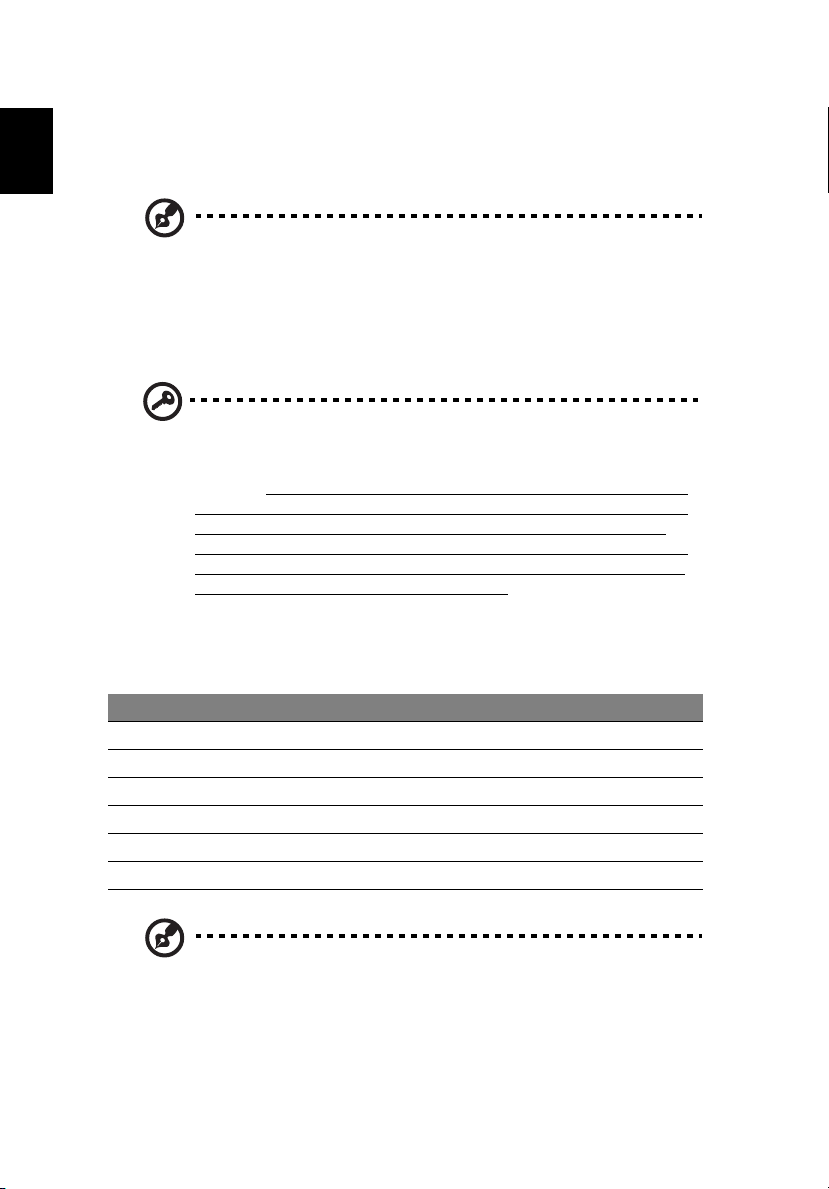
44
Ελληνικάη
Χρήση λογισμικού
Αναπαραγωγή ταινιών DVD
Σημείωση: Η δυνατότητα αυτή διατίθεται μόνο σε ορισμένα μοντέλα.
Όταν είναι εγκαταστημένη η υπομονάδα DVD στην οπτική μονάδα δίσκου, μπορείτε
να αναπαράγετε ταινίες DVD στον υπολογιστή σας.
1 Εξάγετε το δίσκο DVD και εισάγετε ένα δίσκο με ταινία DVD. Έπειτα κλείστε το
δίσκο DVD.
Σημαντικό! Κατά την εκκίνηση του προγράμματος αναπαραγωγής
DVD για πρώτη φορά, θα σας ζητηθεί να εισάγετε τον κωδικό
περιοχής (region code). Οι δίσκοι DVD είναι χωρισμένοι σε 6
περιοχές. Αφού καθοριστεί ο κωδικός περιοχής στον οδηγό DVD σας,
θα παίζει δίσκους DVD μόνο αυτής της περιοχής. Μπορείτε να ορίσετε
τον κωδικό περιοχής έως πέντε φορές (συμπεριλαμβανομένης της
πρώτης), μετά από τις οποίες ο κωδικός περιοχής θα γίνει μόνιμος. Η
επαναφορά του σκληρού σας δίσκου δεν επαναφέρει τον αριθμό των
φορών που έχει οριστεί ο κωδικός περιοχής. Ανατρέξτε στον πίνακα
παρακάτω σε αυτό το κεφάλαιο για πληροφορίες σχετικά με τους
κωδικούς περιοχών ταινιών DVD.
2 Η ταινία DVD θα παίξει αυτόματα μετά από μερικά δευτερόλεπτα.
Κωδικός Περιοχής Χώρα ή Περιοχή
1 Η.Π.Α., Καναδάς
2 Ευρώπη, Μέση Ανατολή, Νότιος Αφρική, Ιαπωνία
3 Νοτιοανατολική Ασία, Ταϊβ ά ν, Νότιος Κορέα
4 Λατινική Αμερική, Αυστραλία, Νέα Ζηλανδία
5 Πρώην ΕΣΣΔ, μέρη της Αφρικής, Ινδία
6 Δημοκρατία της Κίνας
Σημείωση: Για να αλλάξετε τον κωδικό περιοχής, εισάγετε μια ταινία
DVD από μια διαφορετική περιοχή στον οδηγό DVD. Ανατρέξτε στη
βοήθεια online για περισσότερες πληροφορίες.
Page 65

45
Ελληνικάη
Συχνές ερωτήσεις
Η ακόλουθη είναι μια λίστα από πιθανές καταστάσεις που μπορεί να προκύψουν
κατά τη χρήση του υπολογιστή σας. Παρέχονται εύκολες απαντήσεις και λύσεις για
την καθεμία.
Πάτησα το κουμπί τροφοδοσίας, αλλά δεν πραγματοποιείται
ενεργοποίηση ούτε εκκίνηση του υπολογιστή.
Δείτε την ένδειξη Ισχύος:
• Αν δεν είναι αναμμένη, δεν υπάρχει ρεύμα στον υπολογιστή. Ελέγξτε τα
ακόλουθα:
• Αν ο υπολογιστής λειτουργεί με μπαταρία, μπορεί να έχει αποφορτιστεί και
να μη μπορεί να ξεκινήσει τον υπολογιστή. Συνδέστε τον προσαρμογέα
(adapter) για να επαναφορτίσετε το πακέτο μπαταρίας.
• Σιγουρευτείτε πως ο προσαρμογέας ρεύματος είναι σωστά συνδεδεμένος
στον υπολογιστή και στην πρίζα ρεύματος.
• Αν η ένδειξή του είναι αναμμένη, ελέγξτε τα ακόλουθα:
• Υπάρχει μη εκκινούμενος δίσκος (όχι του συστήματος) στον εξωτερικό
οδηγό δισκέτας USB; Αφαιρέστε ή αντικαταστήστε τον με δίσκο του
συστήματος και πατήστε <Ctrl> + <Alt> + <Del> για επανεκκίνηση του
συστήματος.
Δεν εμφανίζεται τίποτα στην οθόνη.
Το σύστημα διαχείρισης ενέργειας του υπολογιστή σβήνει αυτόματα την οθόνη για να
εξοικονομήσει ενέργεια. Πατήστε οποιοδήποτε κουμπί για να ανάψετε πάλι την οθόνη.
Αν πατώντας ένα πλήκτρο δεν ανάψει πάλι η οθόνη, δύο πράγματα μπορεί να είναι η
αιτία:
• Μπορεί να είναι πολύ χαμηλό το επίπεδο φωτεινότητας. Πατήστε <Fn> + < >
(αύξηση) για να ρυθμίσετε το βαθμό φωτεινότητας.
• Η συσκευή προβολής μπορεί να έχει ρυθμιστεί σε ένα εξωτερικό μόνιτορ.
Πατήστε το πλήκτρο συντόμευσης εναλλαγής οθόνης <Fn> + <F5> για να
αλλάξετε την οθόνη στον υπολογιστή.
• Εάν η ενδεικτική λυχνία αναμονής είναι αναμμένη, ο υπολογιστής βρίσκεται σε
λειτουργία αναμονής. Πατήστε και ελευθερώστε το κουμπί τροφοδοσίας ώστε
να αρχίσετε την εργασία ξανά.
Page 66

46
Ελληνικάη
Δεν ακούγεται ήχος από τον υπολογιστή.
Ελέγξτε τα ακόλουθα:
• Μπορεί να έχει γίνει σιώπηση της έντασης. Στα Windows, δείτε το εικονίδιο
ελέγχου έντασης (ηχεία) στην γραμμή εργασιών. Αν είναι διαγραμμένο, κάντε
κλικ στο εικονίδιο και αφαιρέστε την επιλογή Γεν. αποκοπή.
• Το επίπεδο της έντασης μπορεί να είναι πολύ χαμηλά. Στα Windows, κοιτάξτε το
εικονίδιο ελέγχου έντασης (ηχείο) στη γραμμή εργασιών. Μπορείτε επίσης να
χρησιμοποιήσετε τα κουμπιά ελέγχου έντασης για τη ρύθμιση της έντασης του
ήχου.
• Εάν υπάρχουν συνδεδεμένα ακουστικά, ακουστικά “ψείρες” ή εξωτερικά ηχεία
στη θύρα εξόδου ακουστικού σήματος στο μπροστινό πίνακα του υπολογιστή,
τότε τα εσωτερικά ηχεία απενεργοποιούνται αυτόματα.
Επιθυμώ να πραγματοποιήσω εκτίναξη του συρταριού της μονάδας
οπτικού δίσκου χωρίς να ενεργοποιήσω την τροφοδοσία.
Υπάρχει μια οπή μηχανικής εκτίναξης πάνω στη μονάδα οπτικού δίσκου.
Τοποθετήστε απλά τη μύτη ενός μολυβιού ή το άκρο ενός συνδετήρα μέσα στην οπή
και πατήστε ώστε να πραγματοποιηθεί εκτίναξη του συρταριού.
Δεν ανταποκρίνεται το πληκτρολόγιο.
Δοκιμάστε να συνδέσετε ένα εξωτερικό πληκτρολόγιο σε μια θύρα USB στη δεξιά ή
αριστερή πλευρά του υπολογιστή. Αν δουλέψει, επικοινωνήστε με τον αντιπρόσωπό
σας ή με ένα εξουσιοδοτημένο κέντρο επισκευών καθώς μπορεί να έχει χαλαρώσει
το καλώδιο του εσωτερικού πληκτρολογίου.
Ο εκτυπωτής δεν λειτουργεί.
Ελέγξτε τα ακόλουθα:
• Σιγουρευτείτε πως ο εκτυπωτής είναι συνδεδεμένος σε μια πρίζα ρεύματος και
είναι ενεργοποιημένος.
• Βεβαιωθείτε ότι υπάρχει ασφαλής σύνδεση του καλώδιου του εκτυπωτή στην
παράλληλη ή USB θύρα του υπολογιστή και την αντίστοιχη θύρα του εκτυπωτή.
Page 67

47
Ελληνικάη
Επιθυμώ την επαναφορά του υπολογιστή μου στις αρχικές του
ρυθμίσεις χωρίς CD επανόρθωσης.
Σημείωση: Εάν το σύστημά σας είναι η πολύγλωσση έκδοση, τότε το
λειτουργικό σύστημα και η γλώσσα που επιλέγετε όταν ενεργοποιείτε
το σύστημα για πρώτη φορά θα είναι και η μόνη επιλογή για τις
μελλοντικές περιπτώσεις επανορθωτικών λειτουργιών.
Αυτή η διαδικασία ανάκτησης σας βοηθάει να επαναφέρετε το δίσκο C: με το αρχικό
λογισμικό που είναι εγκαταστημένο όταν αγοράζετε το φορητό σας υπολογιστή.
Ακολουθήστε τα βήματα παρακάτω για να αναδομήσετε το δίσκο C: σας. (Ο δίσκος
C: σας θα διαμορφωθεί ξανά [reformatted] και θα διαγραφούν όλα τα δεδομένα.)
Είναι σημαντικό να δημιουργήσετε αντίγραφα ασφαλείας όλων των αρχείων
δεδομένων σας πριν να χρησιμοποιήσετε αυτήν την επιλογή.
Πριν να εκτελέσετε μια επαναφορά, παρακαλούμε ελέγξτε τις ρυθμίσεις του BIOS.
1 Ελέγξτε για να δείτε αν είναι ενεργοποιημένη ή όχι η λειτουργία
Acer disk-to-disk recovery.
2 Σιγουρευτείτε πως η ρύθμιση D2D Recovery στο Main είναι στο Enabled.
3 Βγείτε από το βοηθητικό πρόγραμμα BIOS (BIOS utility) και αποθηκεύσετε τις
αλλαγές.
Σημείωση: Για να ενεργοποιήσετε το βοηθητικό πρόγραμμα BIOS
(BIOS utility), πατήστε το <F2> στη διάρκεια του POST.
Για έναρξη της διαδικασίας επαναφοράς:
1 Επανεκκινήστε το σύστημα.
2 Ενώ εμφανίζεται το λογότυπο Acer. Πατήστε <Alt> + <F10> ταυτόχρονα για να
εισέλθετε στη διαδικασία ανάκτησης.
3 Ανατρέξτε στις οδηγίες της οθόνης όσον αφορά την επανόρθωση του
συστήματος.
Σημαντικό! Αυτή η δυνατότητα καταλαμβάνει 15 GB σε ένα κρυφό
διαμέρισμα του σκληρού σας δίσκου.
Page 68

48
Ελληνικάη
Αίτηση επισκευής
Εγγύηση Διεθνή Ταξ ι δ ιώτ η
(International Travelers Warranty; ITW)
Ο υπολογιστής σας καλύπτεται από την Εγγύηση Διεθνή Ταξιδιώτη (ITW) που σας
προσφέρει ασφάλεια και ηρεμία όταν ταξιδεύετε. Το παγκόσμιο δίκτυό μας κέντρων
επισκευών υπάρχει για να σας βοηθάει.
Ένα διαβατήριο ITW έρχεται με τον υπολογιστή σας. Αυτό το διαβατήριο περιέχει
όσα πρέπει να γνωρίζετε σχετικά με το πρόγραμμα ITW. Μια λίστα διαθέσιμων,
εξουσιοδοτημένων
Διαβάστε αυτό το διαβατήριο προσεκτικά.
Πάντα να έχετε μαζί σας το ITW διαβατήριο σας, ειδικά όταν ταξιδεύετε για να
λαμβάνετε τα οφέλη των κέντρων επισκευών μας. Τοποθετήστε την απόδειξη
αγοράς στο καρτελάκι που βρίσκεται στο μπροστινό κάλυμμα του διαβατηρίου ITW.
Αν η χώρα που
Acer, μπορείτε να επικοινωνήσετε με τα γραφεία μας παγκοσμίως.
Παρακαλώ συμβουλευτείτε http://global.acer.com
Πριν να τηλεφωνήσετε
Παρακαλούμε να έχετε διαθέσιμες τις παρακάτω πληροφορίες όταν καλείτε μια
online υπηρεσία της Acer, παρακαλούμε να είστε κοντά στον υπολογιστή σας όταν
τηλεφωνείτε. Με την υποστήριξή σας, μπορούμε να μειώσουμε το χρόνο που
χρειάζεται ένα τηλεφώνημα και να σας βοηθήσουμε να λύσετε τα προβλήματά σας
αποδοτικά. Αν υπάρχουν μηνύματα σφαλμάτων ή μπιπ
καταγράψτε τα όπως εμφανίζονται στην οθόνη (ή τον αριθμό και την ακολουθία στην
περίπτωση των μπιπ).
Χρειάζεται να παράσχετε τις ακόλουθες πληροφορίες:
Όνομα: _________________________________________________________
Διεύθυνση: ______________________________________________________
Αριθμός τηλεφώνου: ______________________________________________
Τύπο ς μηχανήματος και μοντέλου: ____________________________________
Σειριακός αριθμός: ________________________________________________
Ημερομηνία αγοράς: ______________________________________________
κέντρων επισκευών βρίσκεται σε αυτό το χρήσιμο βιβλιαράκι.
ταξιδεύετε δεν έχει εξουσιοδοτημένο κέντρο επισκευών ITW από την
.
από τον υπολογιστή σας,
Page 69

49
Ελληνικάη
Αντιμετώπιση προβλημάτων στον
υπολογιστή μου
Αυτό το κεφάλαιο σας δίνει οδηγίες για το πώς να αντιμετωπίσετε συνηθισμένα
προβλήματα του συστήματος. Διαβάστε το πριν να καλέσετε ένα τεχνικό, αν
παρουσιαστεί κάποιο πρόβλημα. Οι λύσεις σε πιο σοβαρά προβλήματα απαιτούν
άνοιγμα του υπολογιστή. Μην επιχειρήσετε να ανοίξετε τον υπολογιστή μόνοι σας.
Επικοινωνήστε με τον αντιπρόσωπό σας ή με
επισκευών για βοήθεια.
Συμβουλές αντιμετώπισης προβλημάτων
Αυτός ο φορητός υπολογιστής ενσωματώνει έναν προχωρημένο σχεδιασμό που
προβάλει μηνύματα αναφοράς σφαλμάτων στην οθόνη για να σας βοηθήσει να
επιλύσετε προβλήματα.
Αν το σύστημα αναφέρει ένα σφάλμα ή αν λάβει χώρα ένα σύμπτωμα σφάλματος,
δείτε "Μηνύματα σφαλμάτων". Αν το πρόβλημα δε μπορεί να επιλυθεί,
επικοινωνήστε με τον πωλητή σας. Δείτε
Μηνύματα σφαλμάτων
Αν λάβετε ένα μήνυμα σφάλματος, σημειώστε το μήνυμα και εκτελέστε τη διορθωτική
ενέργεια. Ο ακόλουθος πίνακας αναγράφει τα μηνύματα σφαλμάτων σε αλφαβητική
σειρά μαζί με τη συνιστάμενη ενέργεια δράσης.
Μηνύματα σφαλμάτων Διορθωτική ενέργεια
CMOS battery bad
CMOS checksum error
Disk boot failure
Equipment configuration
error
Hard disk 0 error
Hard disk 0 extended type
error
I/O parity error
Keyboard error or no
keyboard connected
Keyboard interface error
Memory size mismatch
Αν συνεχίζετε να αντιμετωπίζετε προβλήματα μετά που θα ακολουθήσετε τις διορθωτικές
ενέργειες, παρακαλούμε επικοινωνήστε με τον πωλητή σας ή με ένα εξουσιοδοτημένο κέντρο
επισκευών για βοήθεια. Μερικά προβλήματα μπορεί να λυθούν χρησιμοποιώντας την εφαρμογή
BIOS (BIOS utility).
Επικοινωνήστε με τον αντιπρόσωπό σας ή με ένα
εξουσιοδοτημένο κέντρο επισκευών.
Επικοινωνήστε με τον αντιπρόσωπό σας ή με ένα
εξουσιοδοτημένο κέντρο επισκευών.
Εισάγετε μια δισκέτα συστήματος (εκκινήσιμη) στη μονάδα
δισκέτας (Α:), και έπειτα πατήστε <Enter> για επανεκκίνηση.
Πατήστε <F2> (στη διάρκεια του POST) για να εισέλθετε στην
Εφαρμογή BIOS (BIOS utility)· ακολούθως
βοηθητικό πρόγραμμα BIOS για επανεκκίνηση.
Επικοινωνήστε με τον αντιπρόσωπό σας ή με ένα
εξουσιοδοτημένο κέντρο επισκευών.
Επικοινωνήστε με τον αντιπρόσωπό σας ή με ένα
εξουσιοδοτημένο κέντρο επισκευών.
Επικοινωνήστε με τον αντιπρόσωπό σας ή με ένα
εξουσιοδοτημένο κέντρο επισκευών.
Επικοινωνήστε με τον αντιπρόσωπό σας ή με ένα
εξουσιοδοτημένο κέντρο επισκευών.
Επικοινωνήστε με τον αντιπρόσωπό σας ή με ένα
εξουσιοδοτημένο κέντρο επισκευών.
Πατήστε <F2> (στη διάρκεια του POST) για να εισέλθετε στην
Εφαρμογή BIOS (BIOS utility). ακολούθως πατήστε Exit στο
βοηθητικό πρόγραμμα BIOS για επανεκκίνηση.
ένα εξουσιοδοτημένο κέντρο
"Αίτηση επισκευής" στη σελίδα 48.
πατήστε Exit στο
Page 70

50
Ελληνικάη
Προειδοποιήσεις κανονισμών &
ασφαλείας
Δήλωση FCC
Αυτή η συσκευή έχει δοκιμαστεί και έχει βρεθεί πως συμμορφώνεται με τα όρια για
μια ψηφιακή συσκευή Τάξ η ς Β (Class B) σύμφωνα με το Μέρος 15 (Part 15) των
Κανονισμών FCC. Αυτά τα όρια έχουν σχεδιαστεί για να παρέχουν επαρκή
προστασία ενάντια σε βλαβερές παρεμβολές σε μια οικιακή εγκατάσταση. Αυτή η
συσκευή παράγει, χρησιμοποιεί, και μπορεί να
και, αν δεν εγκατασταθεί και χρησιμοποιηθεί σύμφωνα με τις οδηγίες, μπορεί να
προκαλέσει βλαβερή παρεμβολή σε ραδιο-επικοινωνίες.
Όμως, δεν υπάρχει καμία εγγύηση πως δε θα υπάρξει παρεμβολή σε μια
συγκεκριμένη εγκατάσταση. Αν αυτή η συσκευή προκαλέσει βλαβερή παρεμβολή
στην ραδιοφωνική ή τηλεοπτική λήψη, πράγμα που μπορεί
άνοιγμα και το κλείσιμο του εξοπλισμού, ο χρήστη ενθαρρύνεται να δοκιμάσει να
διορθώσει την παρεμβολή με ένα ή περισσότερα από τα ακόλουθα μέτρα:
• Επαναπροσανατολίστε ή μετακινήστε την κεραία λήψης.
• Αυξήστε το διαχωρισμό μεταξύ του εξοπλισμού και του δέκτη.
• Συνδέστε τη συσκευή σε μια πρίζα ή ένα κύκλωμα διαφορετικό από αυτό στο
οποίο είναι συνδεδεμένος ο δέκτης.
• Συμβουλευτείτε τον αντιπρόσωπο ή έναν έμπειρο τεχνικό ραδιοφώνου/
τηλεόρασης για βοήθεια.
εκπέμψει ενέργεια ραδιοσυχνότητας
να καθοριστεί με το
Ανακοίνωση: Προστατευμένα καλώδια
Όλες οι συνδέσεις με άλλες συσκευές πρέπει να γίνονται με τη χρήση
προστατευμένων καλωδίων για να διατηρείται η συμμόρφωση με τους κανονισμούς
FCC.
Ανακοίνωση: Περιφερειακές συσκευές
Μόνο περιφερειακά (συσκευές εισόδου/εξόδου, τερματικά, εκτυπωτές, κτλ) που
έχουν πιστοποίηση συμμόρφωσης με τα όρια της Τάξ η ς Β (Class B) μπορούν να
συνδεθούν με αυτόν τον εξοπλισμό. Η λειτουργία με μη πιστοποιημένα περιφερειακά
είναι πιθανόν να έχει ως αποτέλεσμα παρεμβολές στη ραδιοφωνική και τηλεοπτική
λήψη.
Προσοχή
Αλλαγές ή τροποποιήσεις που δεν έχουν εγκριθεί ρητώς από τον κατασκευαστή
μπορεί να ακυρώσουν την αρμοδιότητα του χρήστη, η οποία παραχωρείται από την
Federal Communications Commission, να λειτουργεί αυτόν τον υπολογιστή.
Page 71

51
Ελληνικάη
Ανακοινώσεις για μόντεμ (ορισμένα μοντέλα μόνο)
TBR 21
Αυτός ο εξοπλισμός έχει εγκριθεί [Απόφαση Συμβουλίου 98/482/EC - "TBR 21"] για
μια τερματική σύνδεση στο Δημόσιο Τηλεφωνικό Δίκτυο [Public Switched Telephone
Network (PSTN)]. Όμως, εξαιτίας των διαφορών μεταξύ των διαφορετικών PSTN
που παρέχονται σε διαφορετικές χώρες, η έγκριση από μόνη δεν παρέχει
απεριόριστη διαβεβαίωση επιτυχούς λειτουργίας σε κάθε τερματικό σημείο PSTN.
Στην περίπτωση προβλημάτων, θα πρέπει να επικοινωνήσετε με τον
εξοπλισμού σας στο πρώτο περιστατικό. Για περισσότερες πληροφορίες σχετικά με
τις αντίστοιχες χώρες, ανατρέξτε στην ενότητα "Προειδοποιήσεις κανονισμών &
ασφαλείας" στη σελίδα 50.
πάροχο του
Δήλωση εικονοστοιχείου LCD
Η μονάδα LCD παράγεται με υψηλής-ακρίβειας τεχνικές κατασκευής. Παρόλα αυτά,
μερικά εικονοστοιχεία μπορεί περιστασιακά να πάθουν αφλογιστία ή να εμφανίζονται
ως μαύρες ή κόκκινες τελείες. Αυτό δεν έχει επήρεια στην καταγραμμένη εικόνα και
δεν αποτελεί δυσλειτουργία.
Ρυθμιστική δήλωση ραδιοσυσκευής
Σημείωση: Οι παρακάτω ρυθμιστικές πληροφορίες είναι μόνο για
μοντέλα με ασύρματο δίκτυο LAN και/ή Bluetooth.
Γενικά
Αυτό το προϊόν είναι σύμφωνα με τα πρότυπα ραδιοσυχνοτήτων και ασφάλειας
οποιασδήποτε χώρας ή περιοχής στην οποία έχει λάβει έγκριση για ασύρματη
χρήση. Ανάλογα με τις ρυθμίσεις, αυτό το προϊόν μπορεί να περιέχει ή να μη
περιέχει ασύρματες ραδιοσυσκευές (όπως ασύρματο LAN και/ή μονάδες Bluetooth).
Οι παρακάτω πληροφορίες είναι για προϊόντα με
τέτοιες συσκευές.
Διακήρυξη Συμμόρφωσης για χώρες της ΕΕ
Με το παρόν, η Acer, διακηρύσσει πως αυτή η σειρά φορητών PC συμμορφώνεται
με τις θεμελιώδεις απαιτήσεις και άλλες σχετικές διατάξεις της Οδηγίας 1999/5/ΕΚ.
Λίστα κατάλληλων Χωρών
Τα μέλη της ΕΕ από τον Ιούλιο 2009 είναι: Βέλγιο, Δανία, Γερμανία, Ελλάδα, Ισπανία,
Γαλλία, Ιρλανδία, Ιταλία, Λουξεμβούργο, Κάτω Χώρες, Αυστρία, Πορτογαλία,
Φινλανδία, Σουηδία, Ηνωμένο Βασίλειο, Εσθονία, Λετονία, Λιθουανία, Πολωνία,
Ουγγαρία, Δημοκρατία της Τσε χί α ς, Δημοκρατία της Σλοβακίας, Σλοβενία, Κύπρος,
Μάλτα, Βουλγαρία και Ρουμανία. Η χρήση επιτρέπεται στις χώρες τις Ευρωπαϊκής
Ένωσης, καθώς
συσκευή πρέπει να χρησιμοποιείται με πλήρη συμφωνία με τους κανονισμούς και
περιορισμούς στη χώρα χρήσης. Για περισσότερες πληροφορίες, παρακαλούμε
επικοινωνήστε με το τοπικό γραφείο στη χώρα χρήσης. Για την πιο πρόσφατη λίστα
χωρών επισκεφθείτε τη διεύθυνση http://ec.europa.eu/enterprise/rtte/implem.htm.
και τη Νορμανδία, την Ελβετία, Ισλανδία και το Λίχτενσταιν. Αυτή η
Page 72

52
Ελληνικάη
Η απαίτηση ασφάλειας FCC RF
Η ακτινοβολούμενη ισχύς εξόδου της κάρτας μίνι PCI ασύρματου και της κάρτας
Bluetooth είναι πολύ κάτω από τα όρια έκθεσης σε ραδιοσυχνότητες της FCC.
Παρόλα αυτά, η σειρά φορητών PC θα πρέπει να χρησιμοποιείται με τέτοιο τρόπο
ώστε η πιθανότητα για ανθρώπινη επαφή στη διάρκεια κανονικής λειτουργίας να
ελαχιστοποιείται ως ακολούθως.
1 Ζητείται από τους
ασύρματες συσκευές που περιλαμβάνονται στον οδηγό χρήστη της κάθε
συσκευής RF.
Προσοχή: Για συμφωνία με τις απαιτήσεις συμμόρφωσης σε έκθεση
της FCC RF, μια απόσταση διαχωρισμού τουλάχιστον 20 εκ (8 ίντσες)
πρέπει να διατηρείται μεταξύ της κεραίας για την ενσωματωμένη
κάρτα μίνι PCI ασύρματου LAN που είναι ενσωματωμένη στο τμήμα
της οθόνης και όλων των ανθρώπων.
χρήστες να ακολουθούν τις οδηγίες ασφαλείας RF για
Σημείωση: Ο ασύρματος προσαρμογέας μίνι PCI της υλοποιεί τη
λειτουργία της ποικιλομορφίας μετάδοσης (transmission diversity).
Η λειτουργία δεν εκπέμπει ραδιοσυχνότητες ταυτόχρονα από τις δύο
κεραίες. Η επιλογή μιας από τις κεραίες πραγματοποιείται αυτόματα ή
χειροκίνητα (από τους χρήστες) ώστε να εξασφαλιστεί η καλή
ποιότητα των τηλεπικοινωνιών.
2 Αυτή η συσκευή περιορίζεται σε εσωτερική χρήση
εύρος συχνότητας από 5,15 έως 5,25 GHz. Η FCC απαιτεί αυτό το προϊόν να
χρησιμοποιείται σε εσωτερικό χώρο για να μειωθεί η πιθανότητα επιβλαβούς
παρεμβολής με Κινητά Δορυφορικά συστήματα ίδιων καναλιών.
λόγω της λειτουργίας της στο
Page 73

53
Ελληνικάη
3 Τα ραντάρ υψηλής ισχύος προσδιορίζονται ως οι πρωταρχικοί χρήστες των
συχνοτήτων από 5,25 έως 5,35 GHz και από 5,65 έως 5,85 GHz. Αυτοί οι
σταθμοί ραντάρ μπορούν να προκαλέσουν παρεμβολή με και/ή να βλάψουν
αυτή τη συσκευή.
4 Μια ακατάλληλη εγκατάσταση ή μη εξουσιοδοτημένη χρήση μπορεί να
προκαλέσει επιβλαβή παρεμβολή στις ραδιοεπικοινωνίες. Επίσης,
οποιαδήποτε επέμβαση στην
κατά FCC και την εγγύησή σας.
εσωτερική κεραία θα ακυρώσει την πιστοποίηση
Καναδάς - Χαμηλής ισχύος συσκευές
ραδιοεπικοινωνιών που δε χρειάζονται άδεια
(RSS-210)
Έκθεση ανθρώπων σε πεδία RF (RSS-102)
Η σειρά Φορητός προσωπικός Η/Υ χρησιµοποιεί ολοκληρωµένες κεραίες που δεν
εκπέµπουν πεδία RF πάνω από τα όρια της Health Canada για το γενικό πληθυσµό
συµβουλευτείτε τον Κωδικό Ασφαλείας 6 [Safety Code], που µπορεί να βρεθεί στη
σελίδα στο διαδίκτυο της Health Canada στη διεύθυνση www.hc-sc.gc.ca/rpb.
LCD panel ergonomic specifications
Design viewing distance 500 mm
Design inclination angle 0.0°
Design azimuth angle 90.0°
Viewing direction range class Class IV
Screen tilt angle 85.0°
Design screen illuminance
• Illuminance level:
[250 + (250cos
α)] lx where α = 85°
• Color: Source D65
Reflection class of LCD panel
(positive and negative polarity)
Image polarity Both
Reference white:
Pre-setting of luminance and
color temperature @ 6500K
(tested under BM7)
Pixel fault class Class II
• Ordinary LCD: Class I
• Protective LCD: Class III
• Yn
• u'n
• v'n
